\女性起業家 のための ChatGPTプロンプト集を無料プレゼント中/

女性起業家 のための
ChatGPTプロンプト集
無料プレゼント中

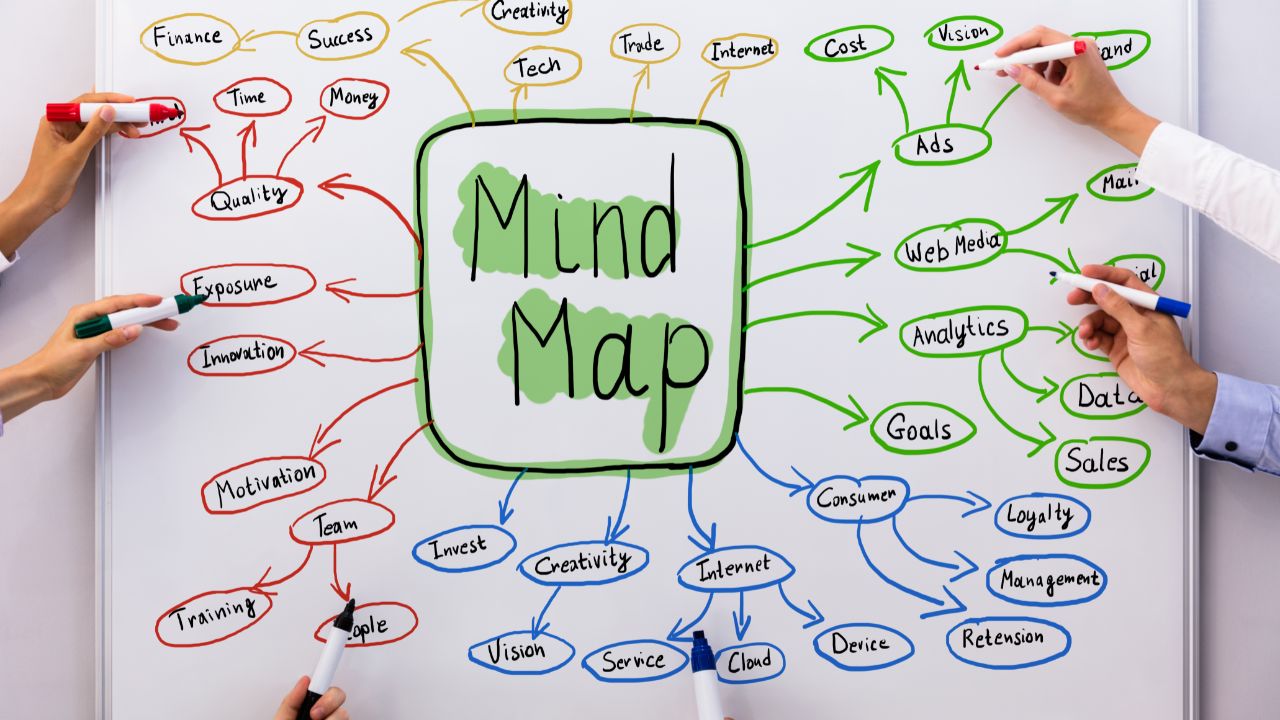
コンテンツを作ろうとリサーチしているんすけど、調べるのもまとめるのも大変で気が狂いそうっす・・



それは、どげんかせんといかんね!そういうときは「Mapify(マッピファイ)」というアプリを使うと楽だよ
Mapifyって何っすか?



Youtubeやウェブサイトの情報を瞬時にマインドマップにしてまとめてくれるアプリだよ。上手く使うと、効率的に情報をまとめたり、集めたりできるんだ
✅コンテンツ作成に時間がかかりすぎて、もっと効率的に進めたい…
✅集めた情報が多すぎて、どうやってまとめるか悩んでしまう…
✅YouTubeやネットの記事、本の内容を大量に見ていると頭がクラクラする…
✅情報をさっとプレゼン資料にまとめられたら、もっと楽になるのに…
✅忙しくて時間がないので、リサーチに時間をかけたくない
情報収集にかける時間も、集めた情報をまとめる時間も大幅に短縮できるとしたら・・。そんな思いをMapify(マッピファイ)は叶えてくれます。
Mapifyを使えば、長い文章も、長いyoutubeの動画も、長いネット記事も、わずか数分で要点をざっくりと図にまとめることができます。
さらに、AIの力を活用することで、あなた一人では考えつかないアイデアも手に入り、それをプレゼン資料として簡単にまとめられるようになります。
この記事では、忙しい個人起業家におススメのMapifyのお薦めの使い方を解説します。
※こちらのYoutubeでも紹介しています。短時間で簡単に、操作している画面も見たい方は、こちらをご覧ください↓
「Mapify(マッピファイ)」は、どんなコンテンツもAIが自動でクリアで簡潔なマインドマップに変換してくれる画期的なアプリです。Mapifyを使うことで、情報を集めて、まとめる時間が大幅に短縮できます。
また、マインドマップを作るアプリはこれまでもありましたが、従来のマインドマップのアプリは、自分の考えをマインドマップにするだけで終わってました。
Mapifyの場合は、自分の考えにAIの視点をプラスして、色々なアイデアを取り入れ、コンテンツを漏れなく仕上げることができます。
そして、何よりおススメしたいのが、作ったマインドマップを、そのままプレゼン資料にスムーズに変換することも可能だということです。Youtubeなどの動画コンテンツや、講座やセミナーの資料を作るのに、とっても便利なのです。



調べる時間が減って、相当楽になるよ!しかも「あるやり方」で、すぐに見栄えのいい資料にもてきるんだ。
そもそもマインドマップとは、アイディアや概念を視覚的に整理し、関連付ける思考ツールです。情報を整理したり、記憶したり、新しいアイディアを生み出すのに非常に役に立ちます。
こういう図です↓
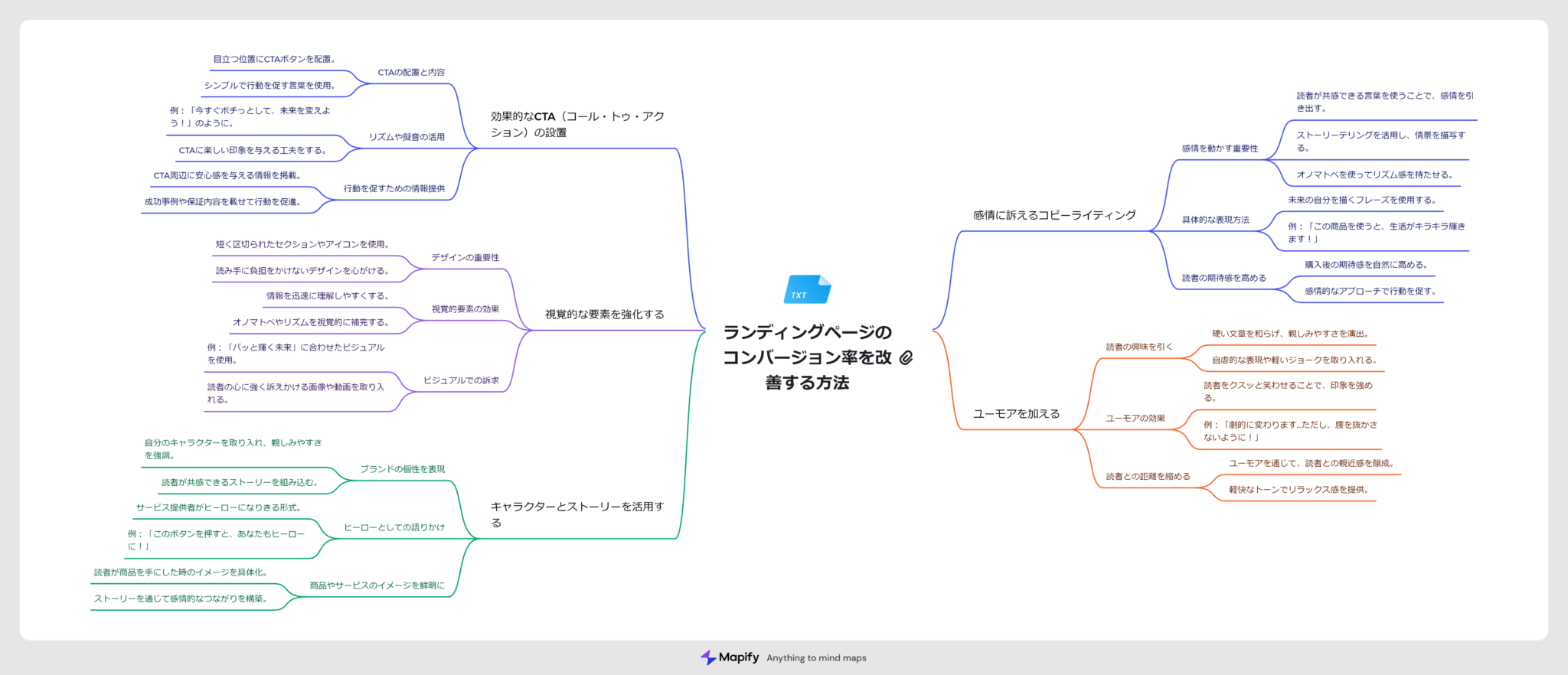
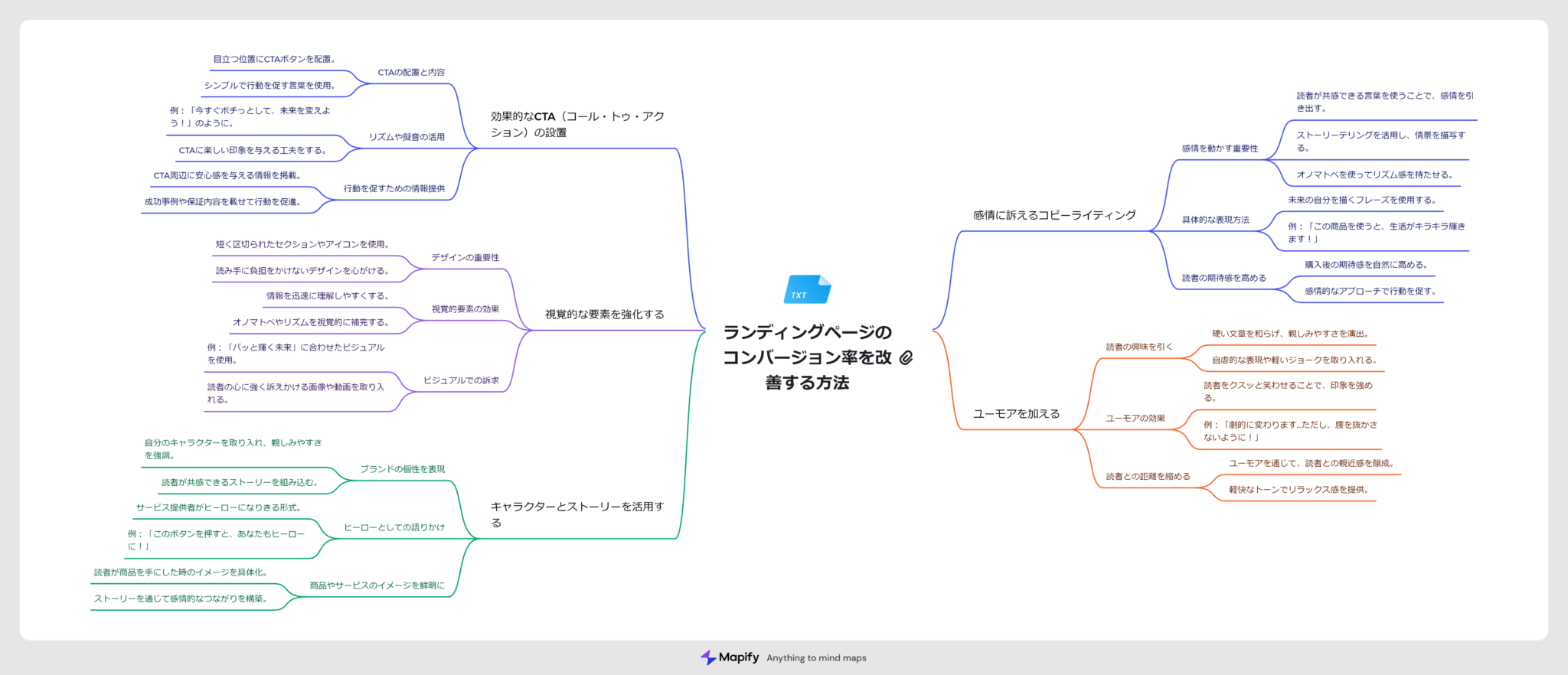
マインドマップで作業が楽になること
・スピーチやプレゼンの原稿をまとめる
・本や記事の内容を整理し、理解を深める
・日常のタスクやプロジェクトの計画を視覚化する
・会議やブレインストーミングで出た案を
・データや要因を分析し、問題を解決する
・講義の内容を整理し、勉強しやすくする
・コンテンツに入れる内容を整理し、漏れなくダブりなく把握する
ブログの記事を書いたり、セミナーの内容を考えたりする際に、ネタとして情報を集めますよね。そのときに、まずはマインドマップでを使うと、情報がわかりやすくまとめられて、効率がよくなるんです。



マインドマップは、人の脳のシナプス(神経回路網)に似た構造になっているので、脳の印象に残りやすいんだ。自然と全体像を把握したり、クリエイティブになったりできるよ。
ビジネスで役に立ちそうっす!
Mapifyはアカウントを作成すればすぐに利用できます。Googleアカウントなどの既存アカウントでも簡単にログインできますので、まずはアカウントを作成しましょう。
Mapifyには有料版と無料版があります。無料版では「10クレジットまでの利用」「一部の機能は使えない」「使えるAIはGPT-3.5」などの制限がかかります。
後述しますが、クレジットとは、Mapifyの機能を使うのに必要になるものです。Mapifyの機能を使うたびに減っていきます。
10クレジットだと、作成できるマインドマップの数は限られます。まずは無料版で試してみて、クレジットが上限に達したら有料版に切り替えてみると良いでしょう。
下記のサイトから、Mapifyに登録できます↓
アクセスしたら「無料で始める」をクリックします。
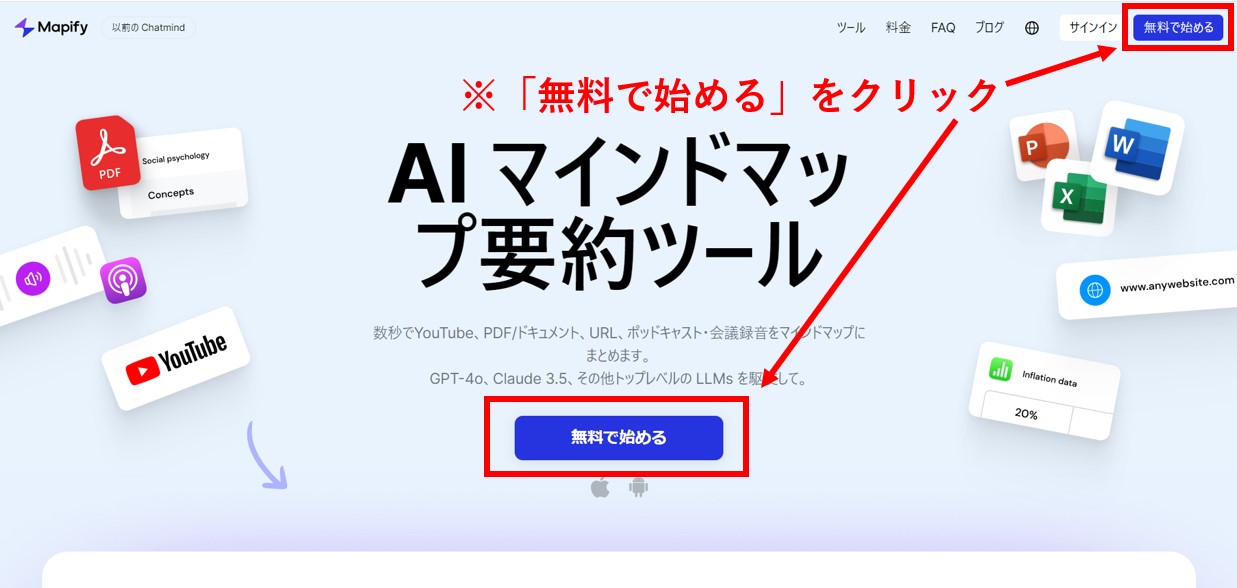
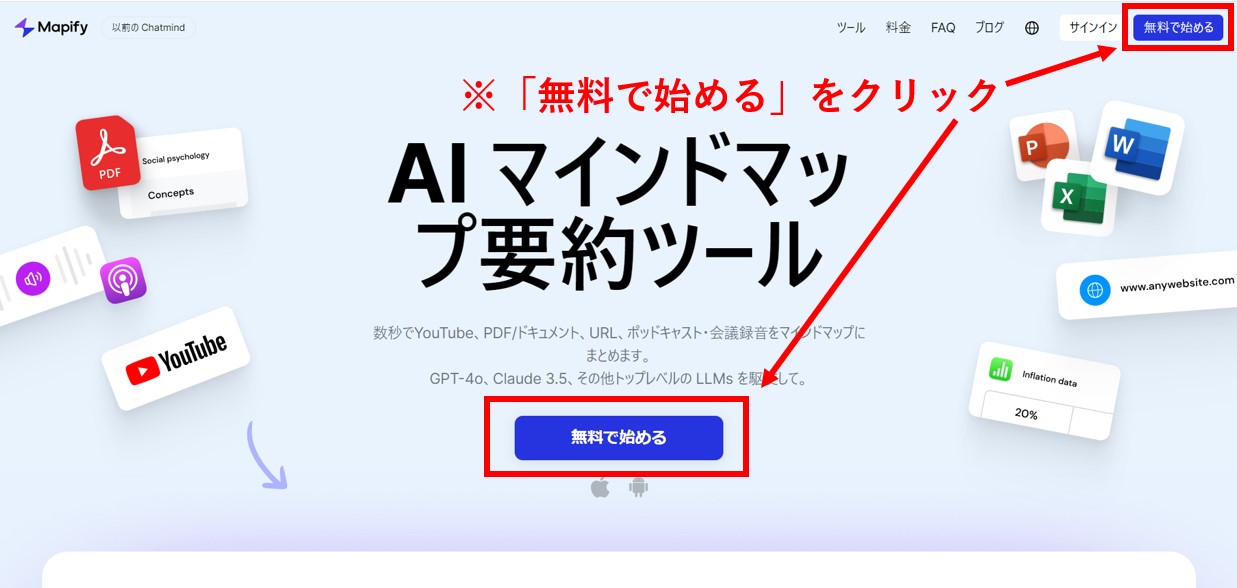
クリックすると、以下の画面が表示されます。
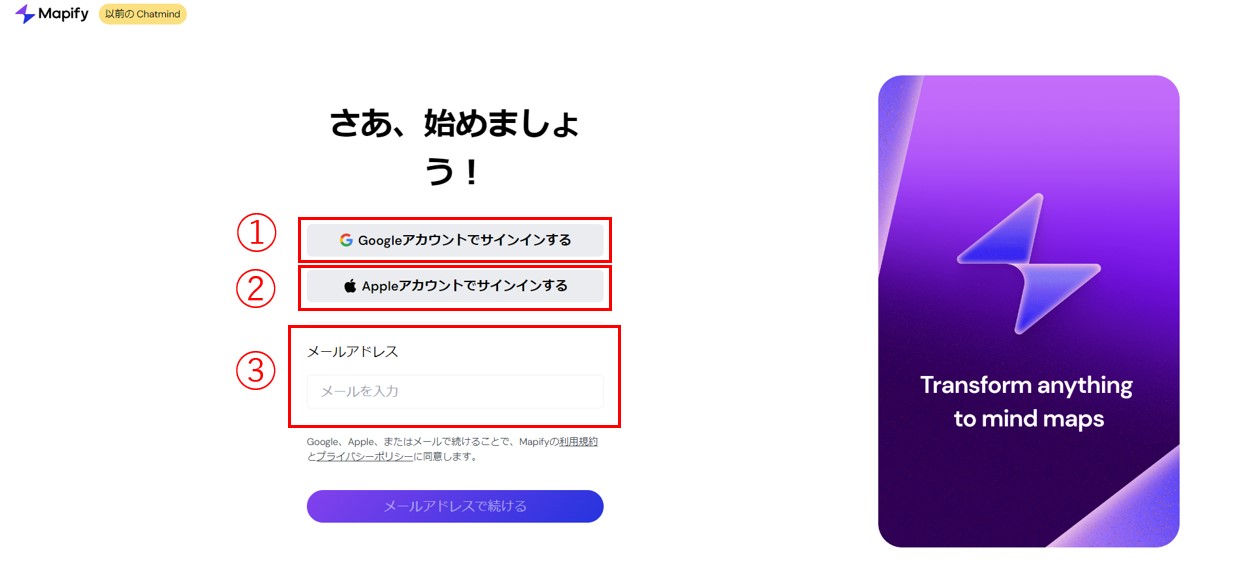
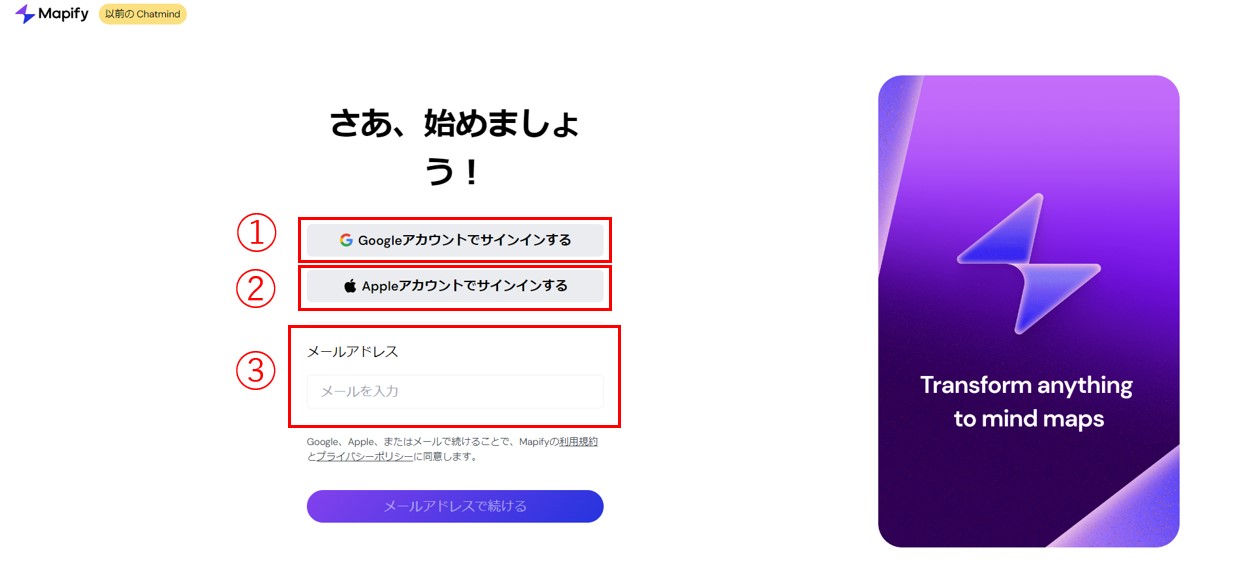
サインインの方法は、①Googleアカウント、②Appleアカウント、③メールアドレスの3種類があります。やりやすい方法で、サインインしましょう。
①Googleアカウントで登録する場合は、アカウントを詮索する画面が出てきます。使用したいアカウントをクリックすると、アンケート画面に行きます。
②Appleアカウントで登録する場合は、iCloudのメールドレスか電話番号を入力します。その後、パスワードを作成するか、パスキーでサインインするかを選択します。あとは指示に従っていくと、アンケート画面に行きます。
③メールアドレスで登録する場合は、ログインコードがメールで送られます。そのコードを入力するとアンケートに行きます。
アンケートに答えていったら、最後に「今すぐ開始」というボタンが出てきます。そのボタンをクリックすればMapifyが使えるようになります。
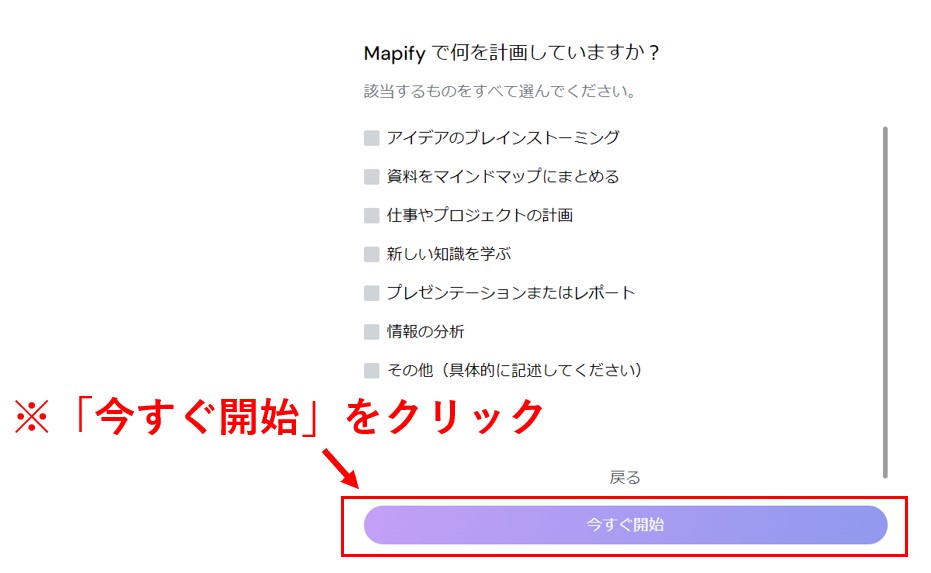
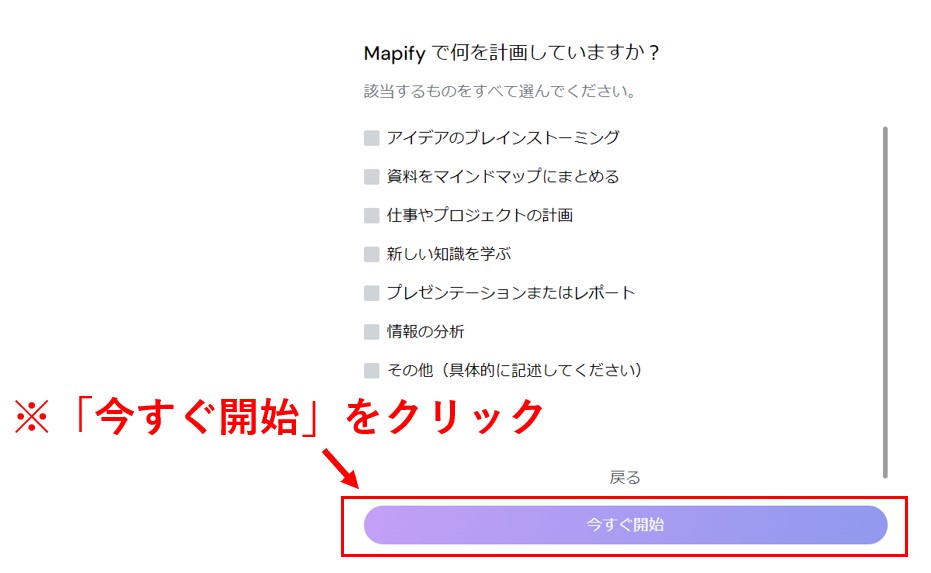
下記の画面から、色々な方法でマインドマップを作って情報をまとめることができます。
アイディアを出してほしい時に、Mapifyに指示を出すと、AIが考えて、マインドマップの形でアイディアを出してくれます。
試しに、「インスタ集客を今すぐ立て直す方法を詳しく教えてください」というお題で、Mapifyにマインドマップを作ってもらいました。手順は下記のとおりです。
①Top画面で、上の「一言」をクリック
②その下にプロンプトを入力(この場合は「インスタ集客を今すぐ立て直す方法を詳しく教えてください」と指示)
③右下の「テンプレート」の横の三角形をクリックして、「アイディアをブレインストーミング」をくリック
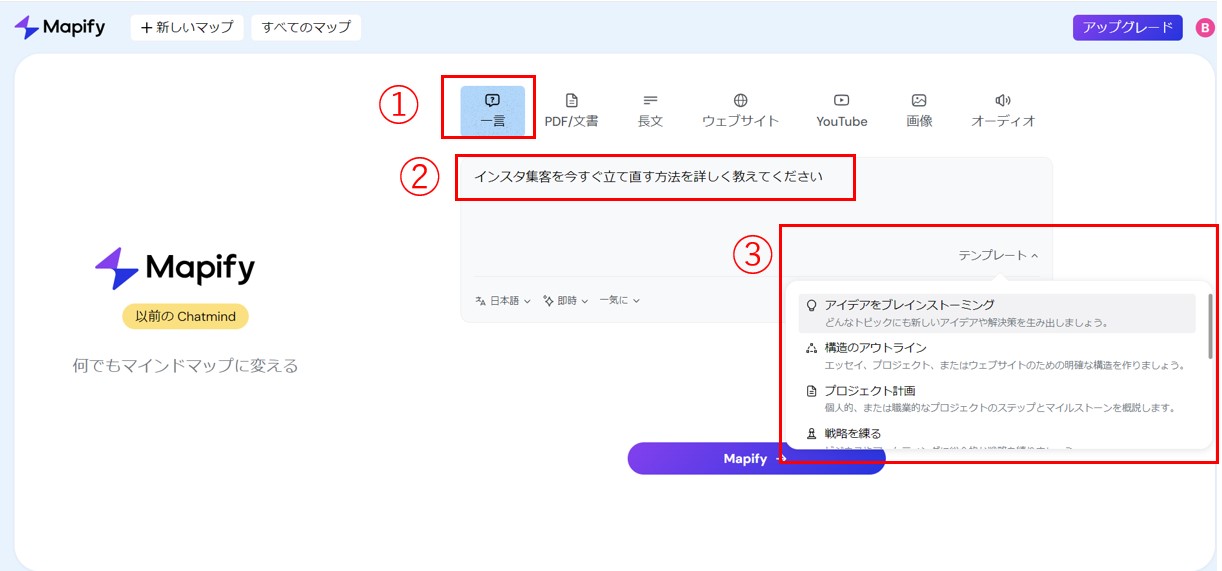
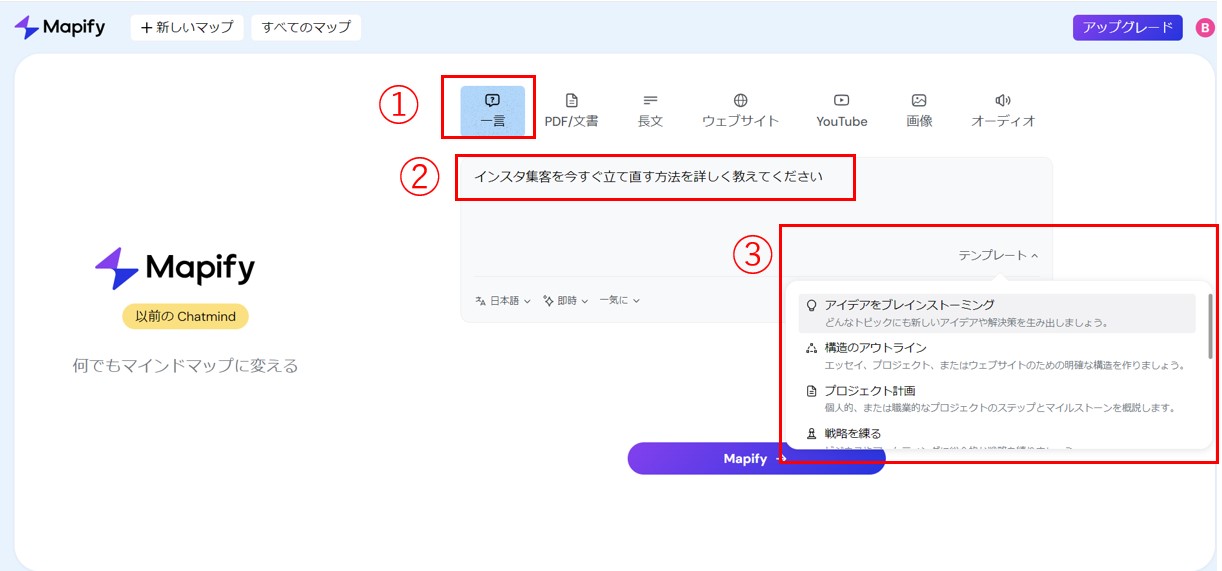
④最後に、下の「Mapify→」をクリック
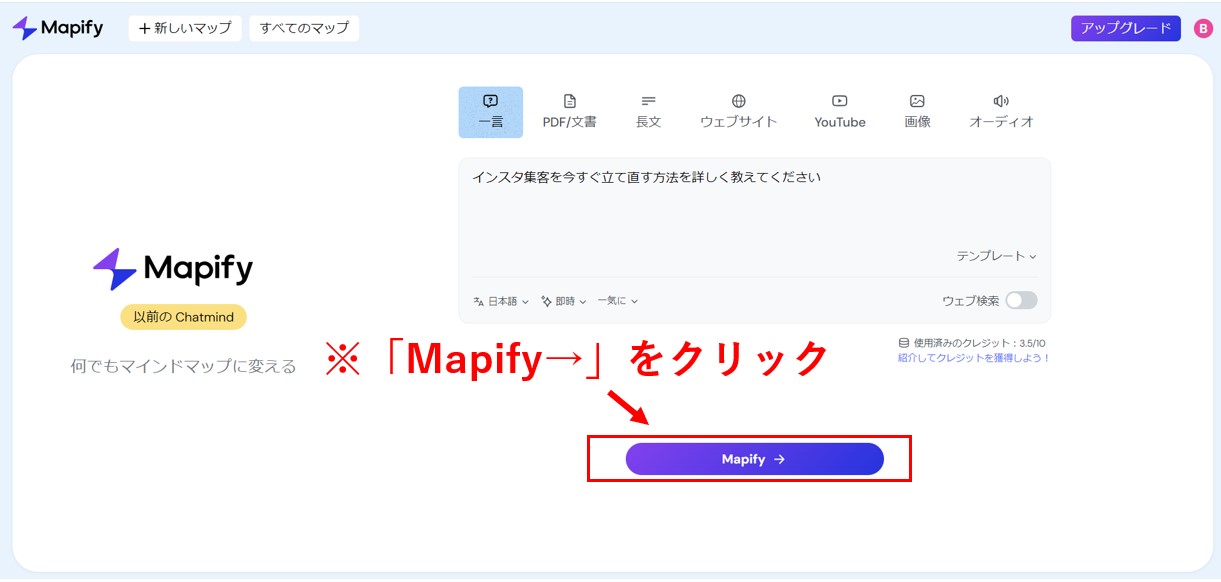
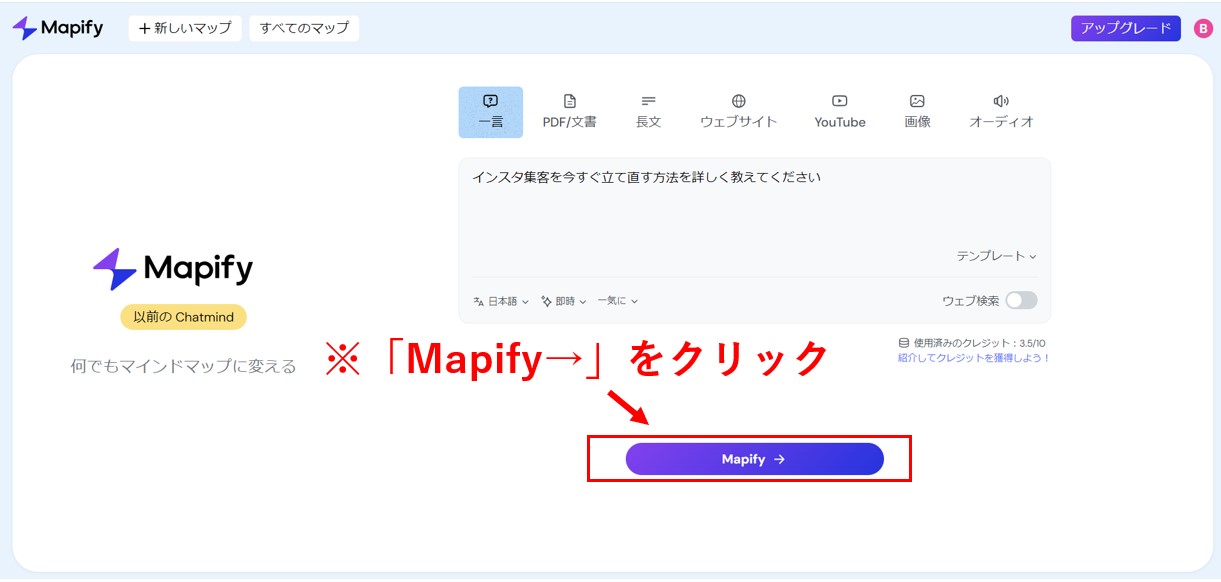
こうして、下記のマインドマップができました。これを見ながらやると、何を押さえればいいかがわかるし、自分で見落としてた情報もおさえられますね。
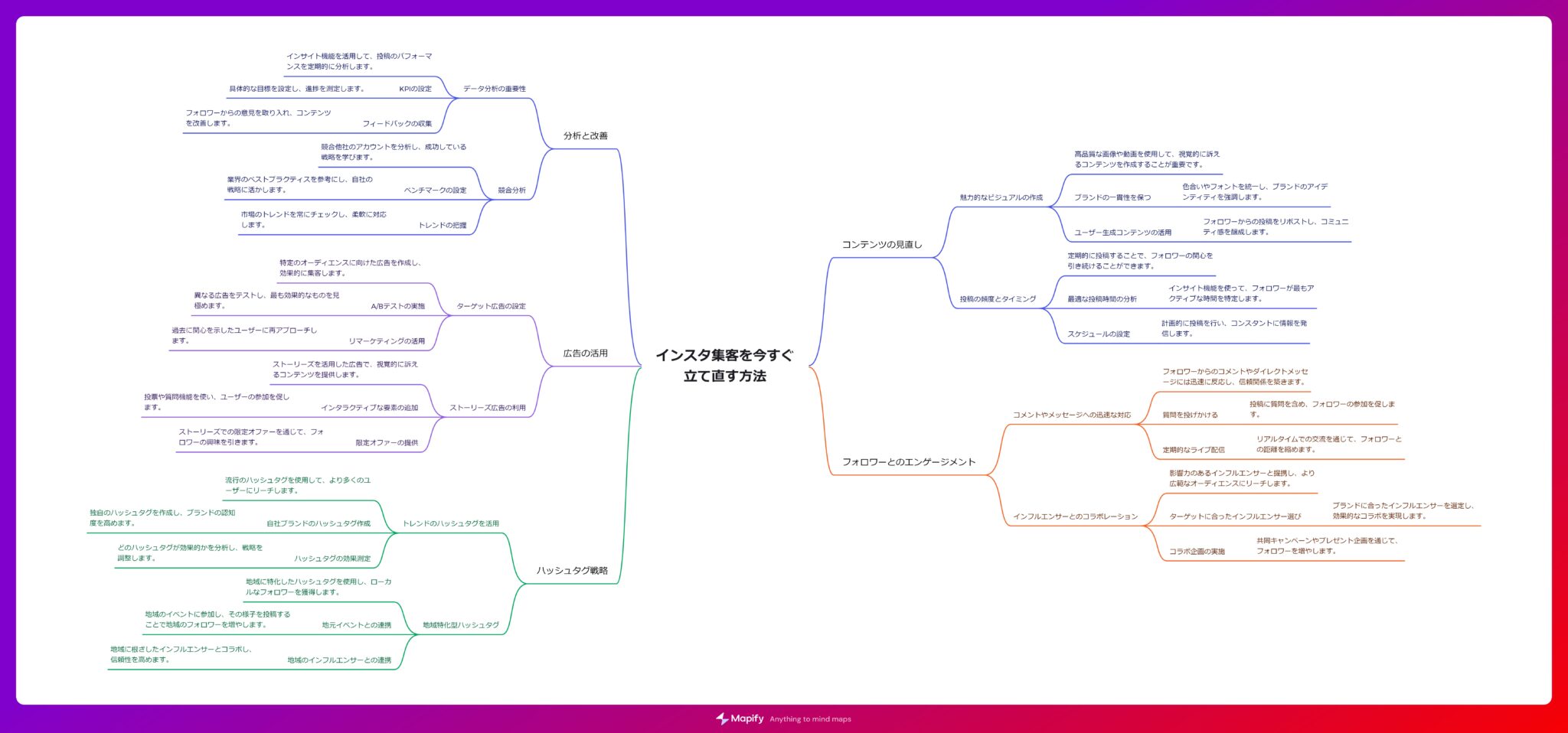
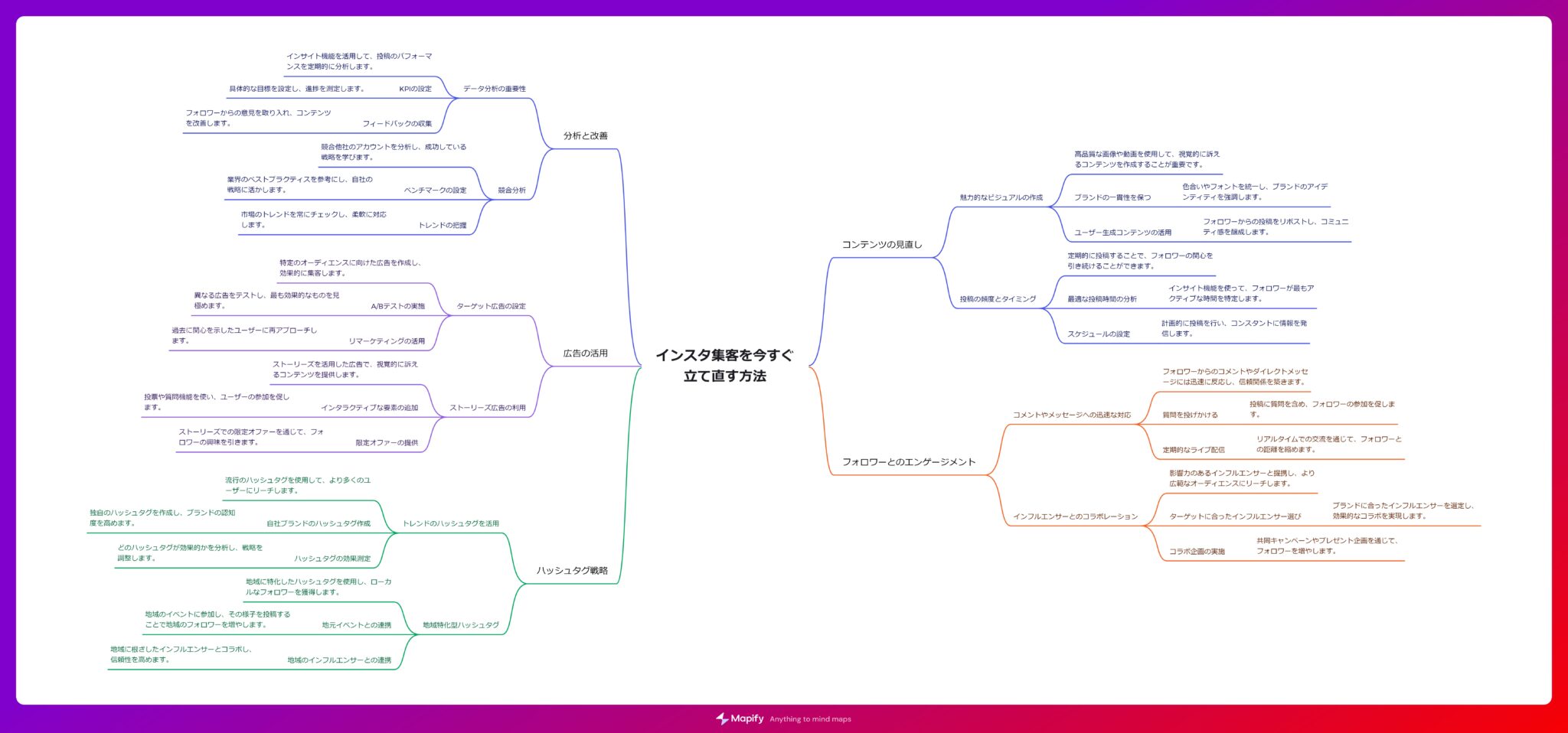
さらに、できあがったマインドマップに、自分で項目を追加することもできます。
①追加したいトピックの上にカーソルを持って行き、 右クリックを押します。
②その状態で「並列トピックを追加」をクリックします。
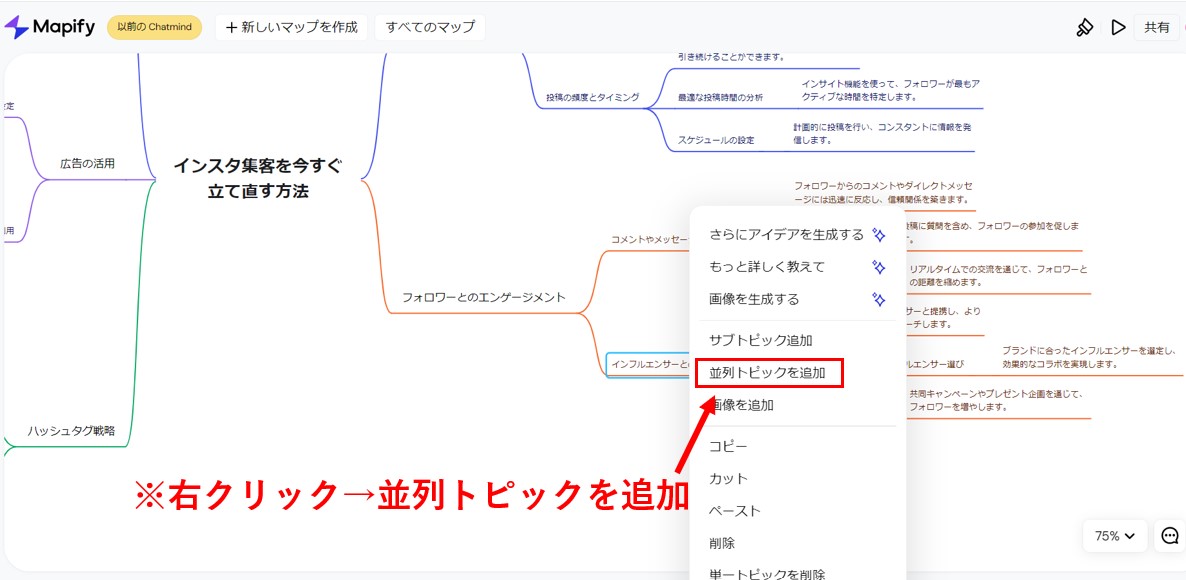
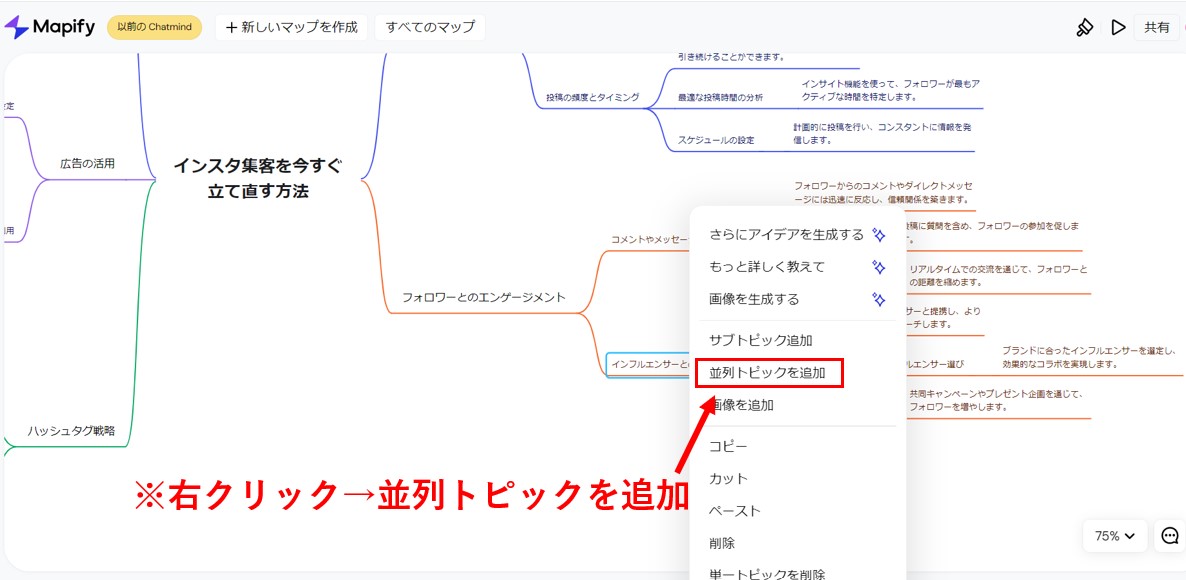
下記の画像のように、そのトピックの上下に追加トピックができます
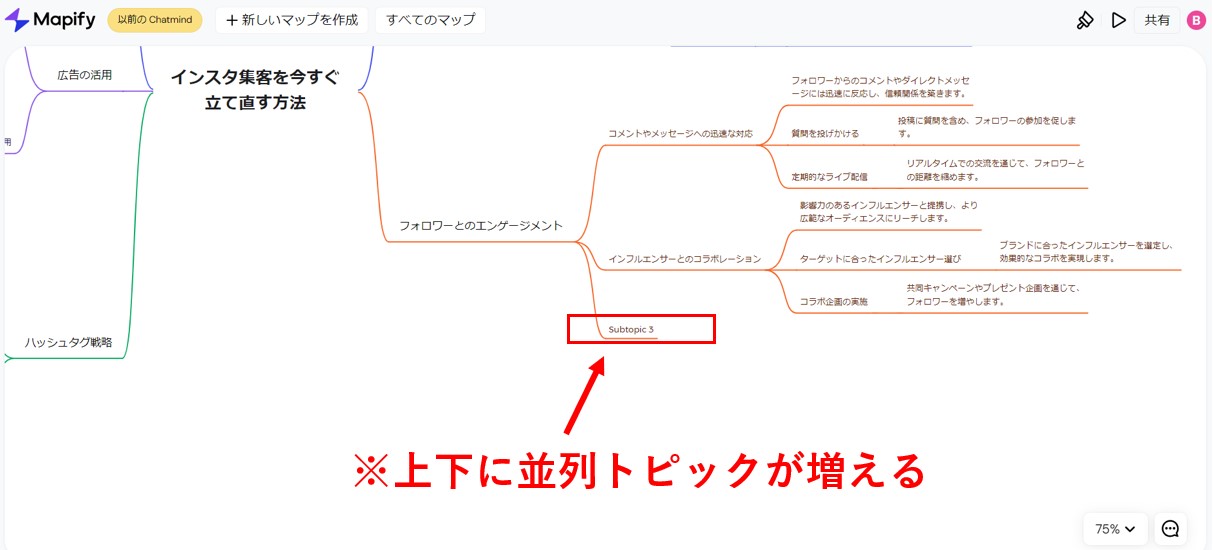
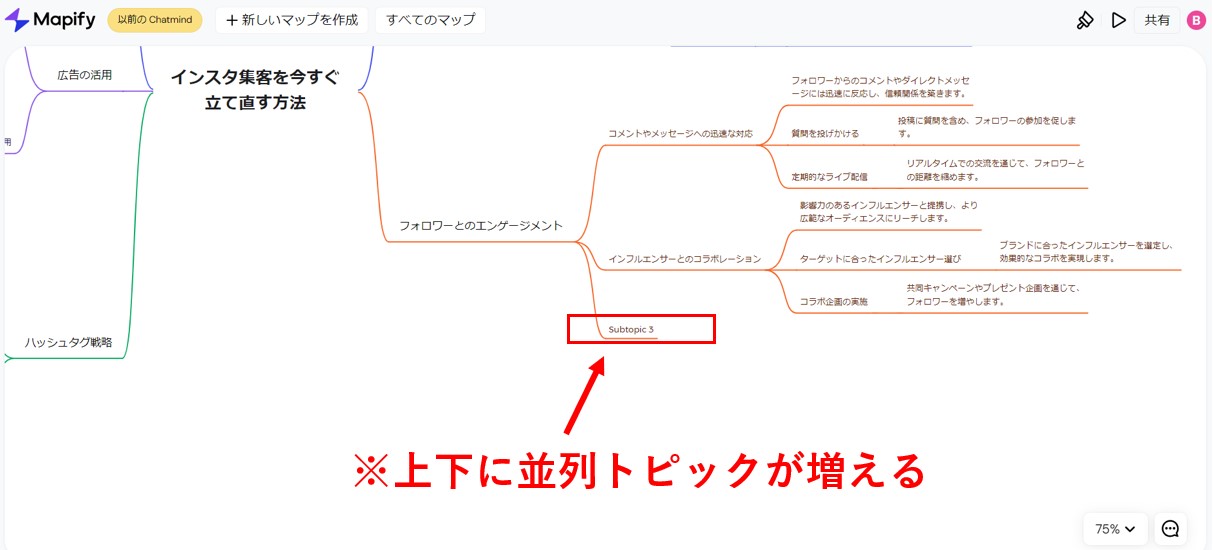
横に項目を追加したいときは、「サブトピックを追加」をクリックします。
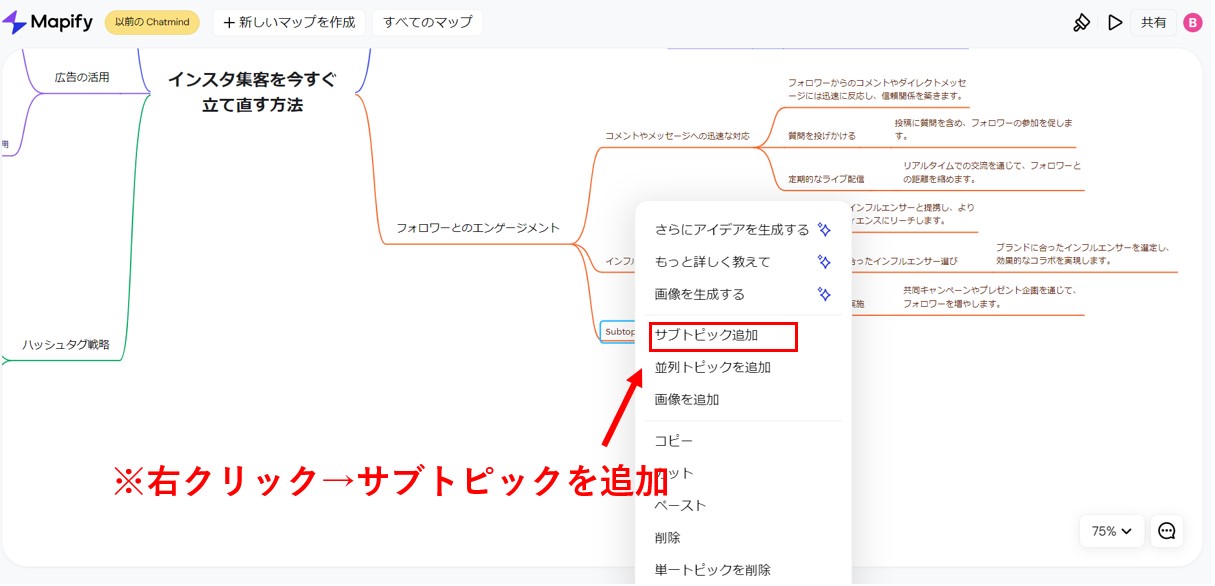
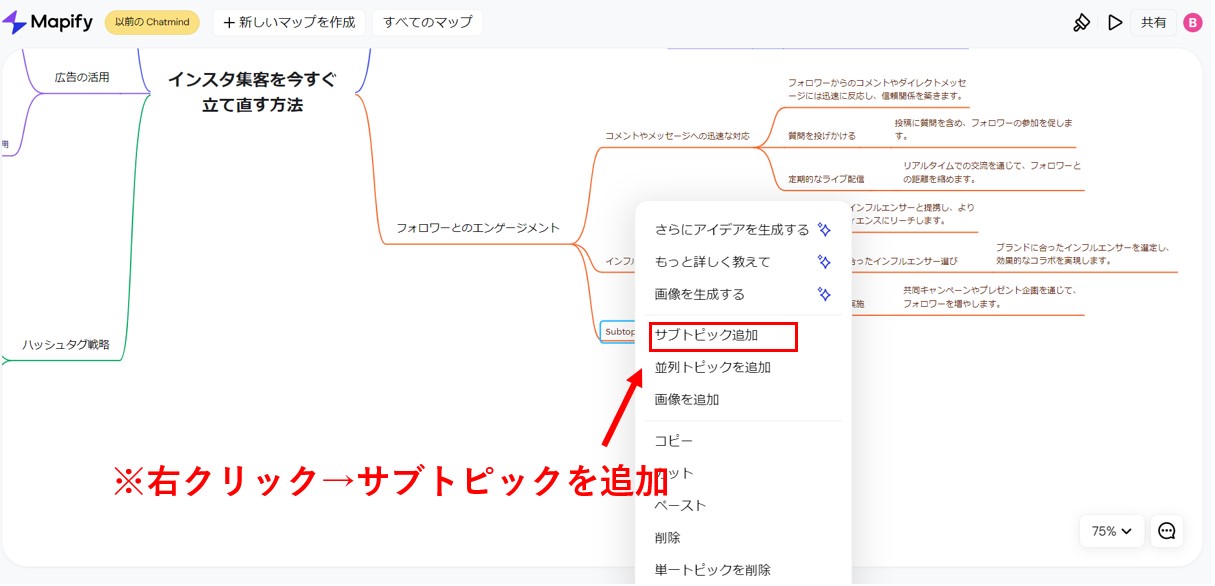
そのトピックの左右に、項目が追加されます。
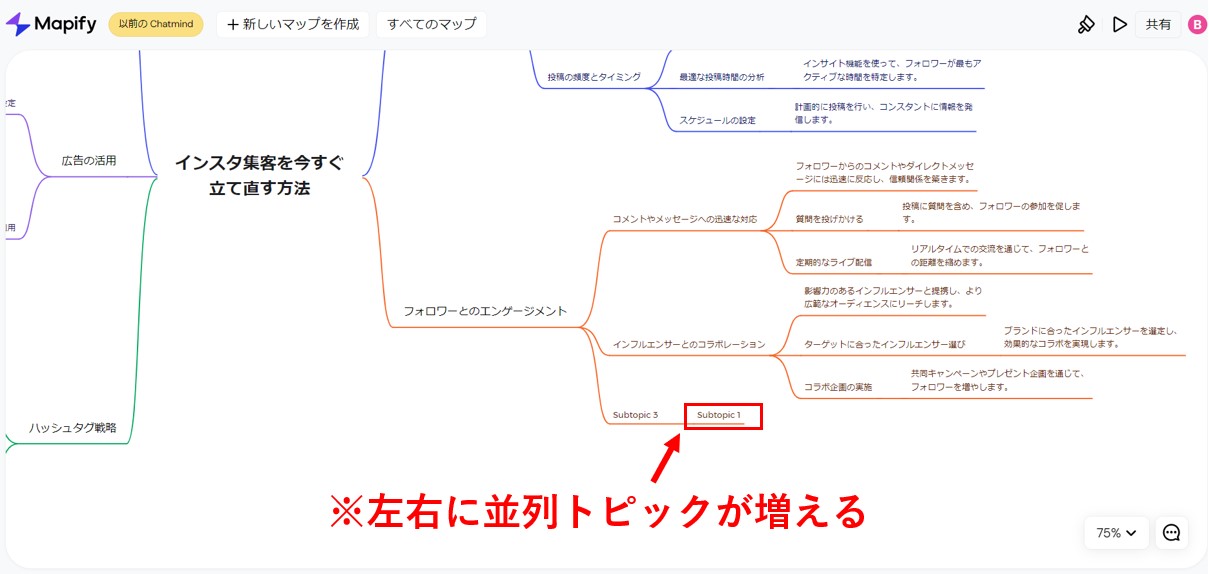
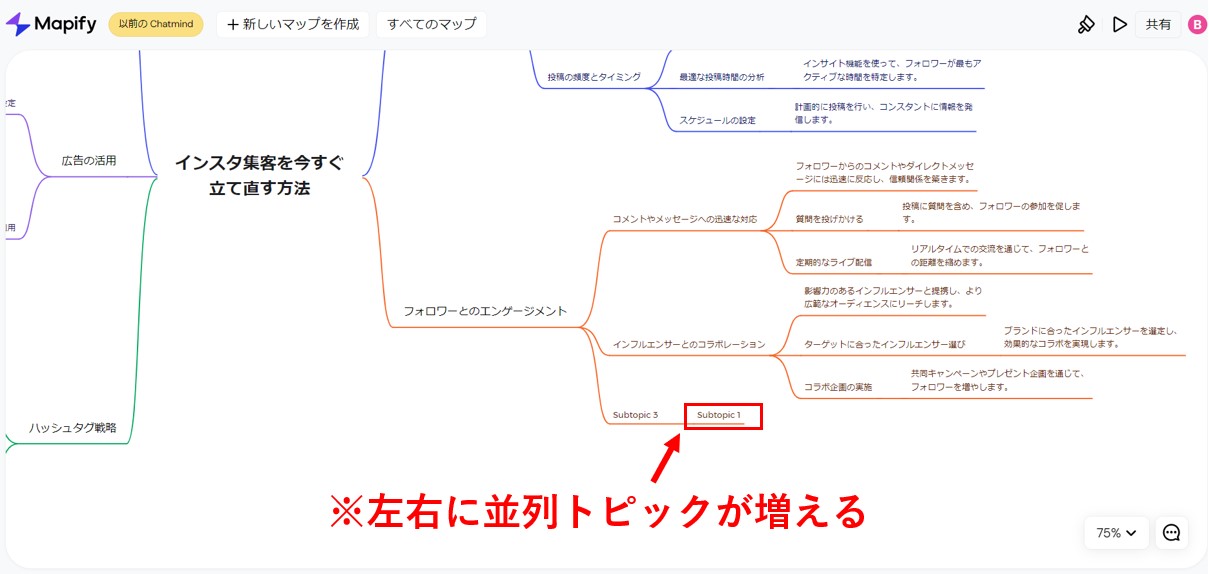
もし、項目を多すぎて、ゴチャゴチャしているときは、不要なトピックを隠すこともできます。
トピックの横に、「〇の中に-の記号がついたマーク」があります。
そのマークをクリックします。
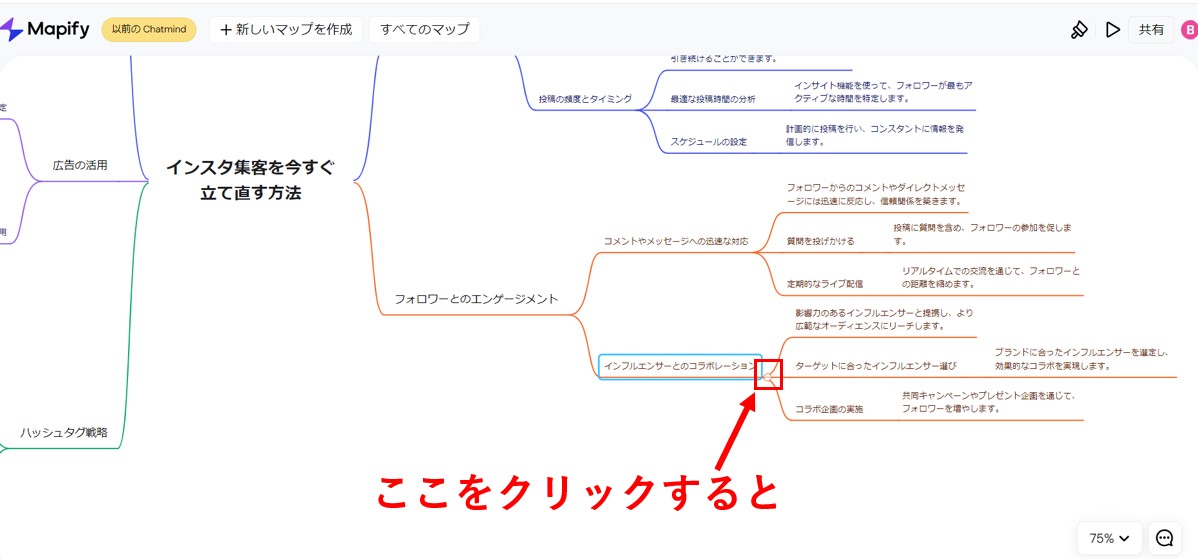
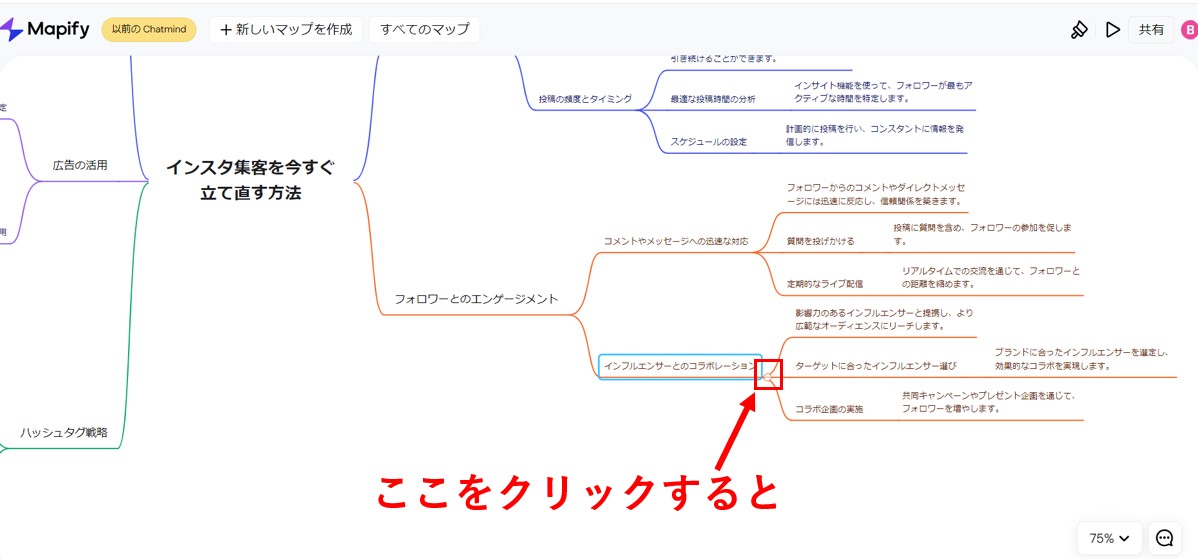
横のサブトピックが折りたたまれて、マインドマップがすっきりします。横の小さな数字をクリックすると、折りたたまれていたサブトピックが復活します
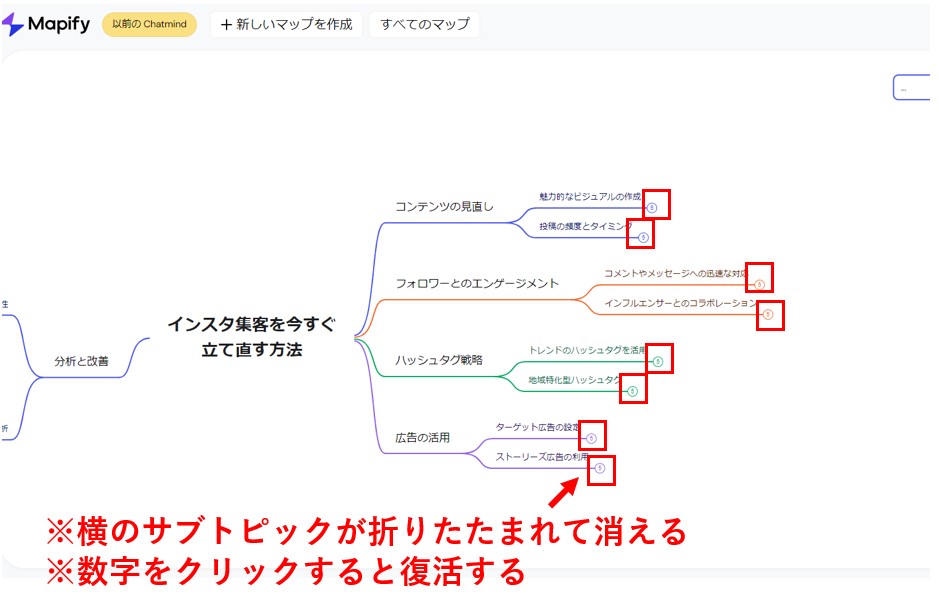
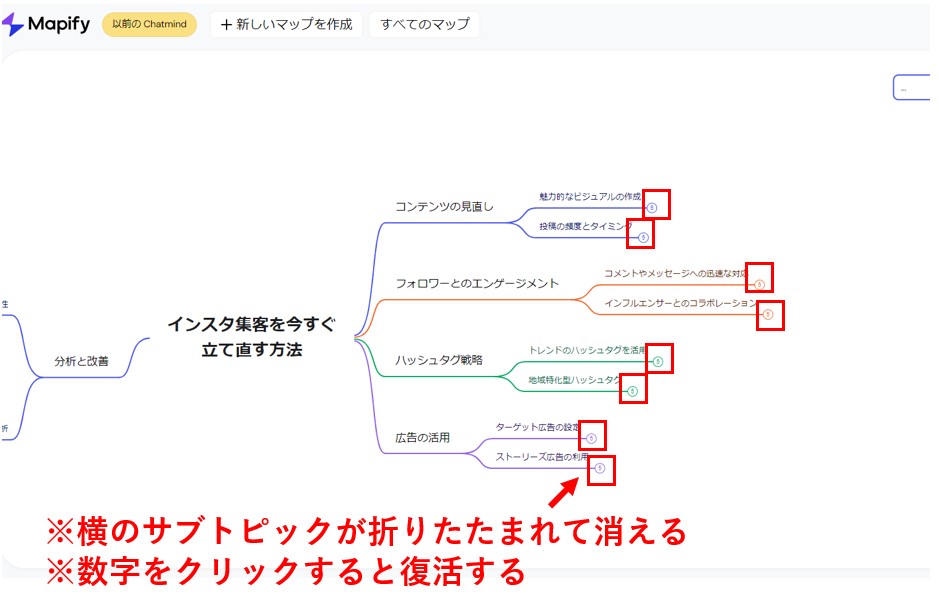
こうやって、できたマインドマップをカスタマイズできるのです。
※ただ、Mapifyにブレインストーミングしてもらったアイディアは、「一般的によくある回答としてはこういうもの」という考えをChatGPTがまとめたものです。なので、そのまま使っても、ありきたりの表現になります。あくまで、たたき台として使うのがいいでしょう。
※集まる集客総研では、インスタ集客を今の時代に合わせてカスタマイズして解説しています。興味がある方は、下記より無料でダウンロードしてご活用ください↓
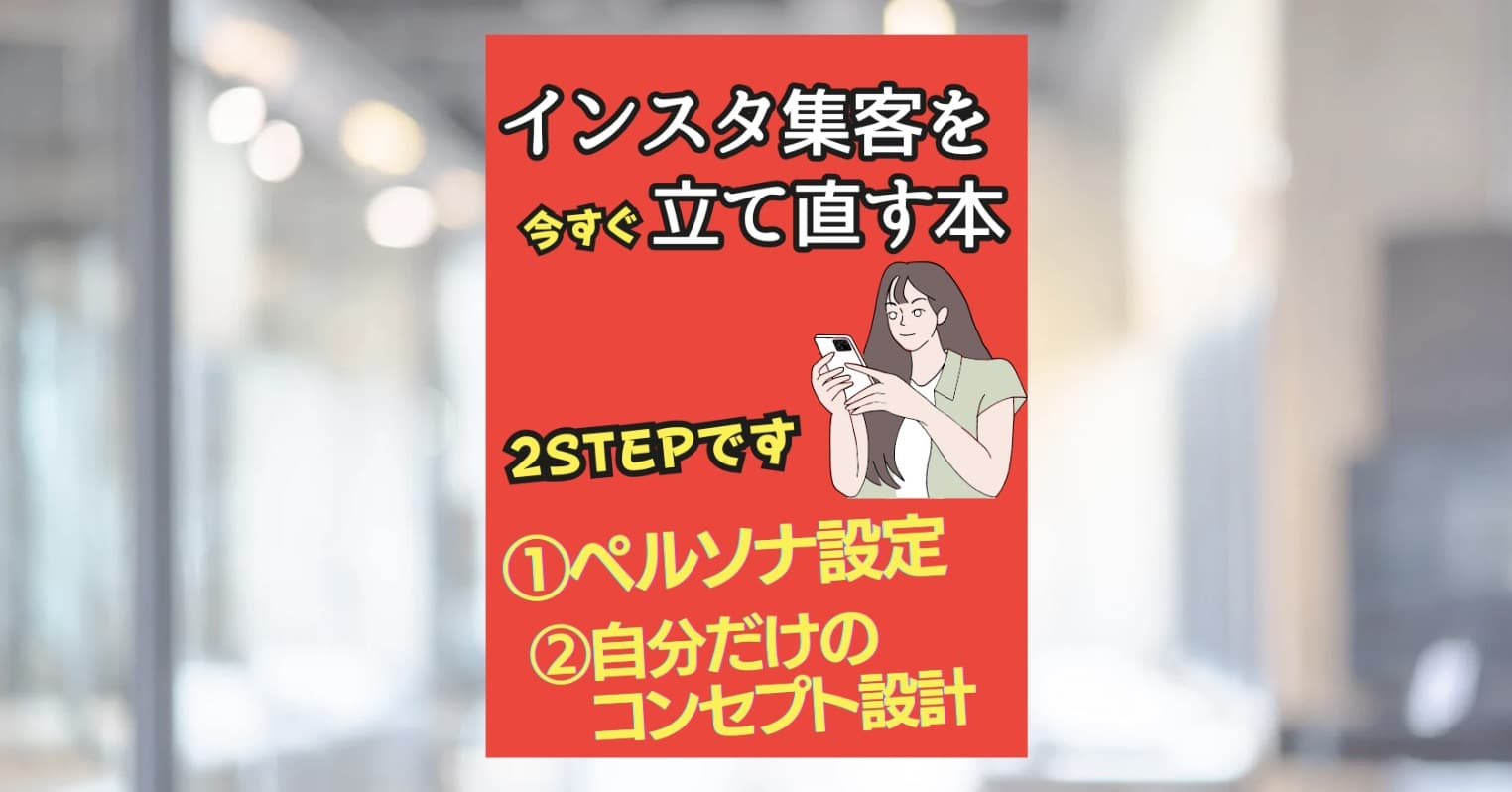
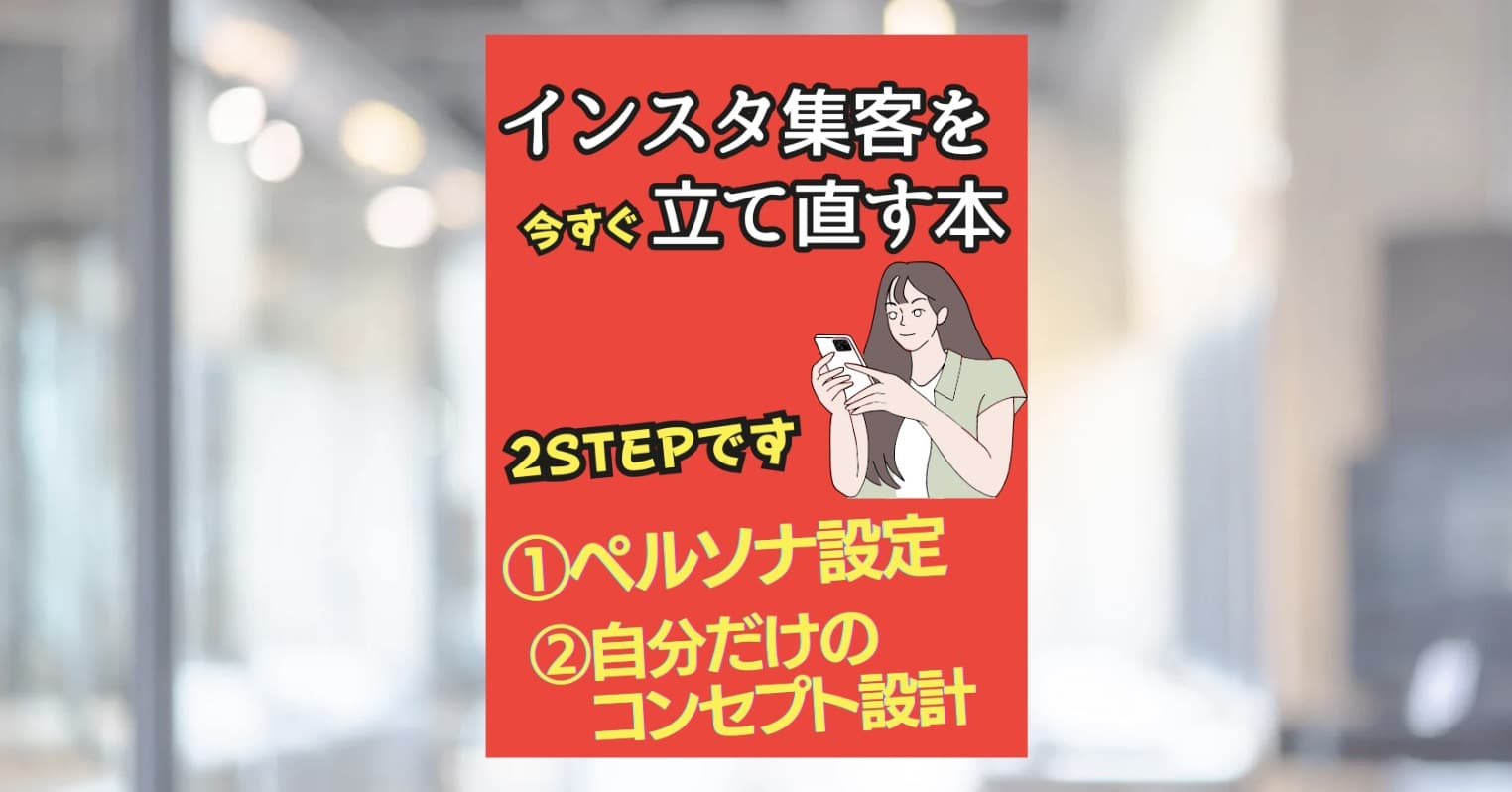
コンテンツを作ろうと、色々調べてるっすけど、長い動画を見る時間のが面倒っす・・



そういうときは、MapifyでYoutube動画の内容をマインドマップにしてもらおう!大体の概要はそのマインドマップを見るだけでも掴めるよ
Mapifyに、Youtubeの動画のURLを入力すると、動画の内容をまるっとまとめてくれます。
情報をインプットしたいときはかなり使えます。
今回は「インスタ集客で必須の差別化戦略、成功事例と失敗事例から学んで戦略を作る方法」という、集まる集客総研®の動画をマインドマップにしてみました。こちらの動画です↓
手順は以下のとおりです。
①「YouTube」オプションを選択します。
② 解析したいYouTube動画のURLを入力欄にペーストします。
③ Mapifyをクリックします。
(※Proプラン以上の料金プランに登録している人は、「ここの部分を中心に要約して」みたいな指示を出すこともできます)
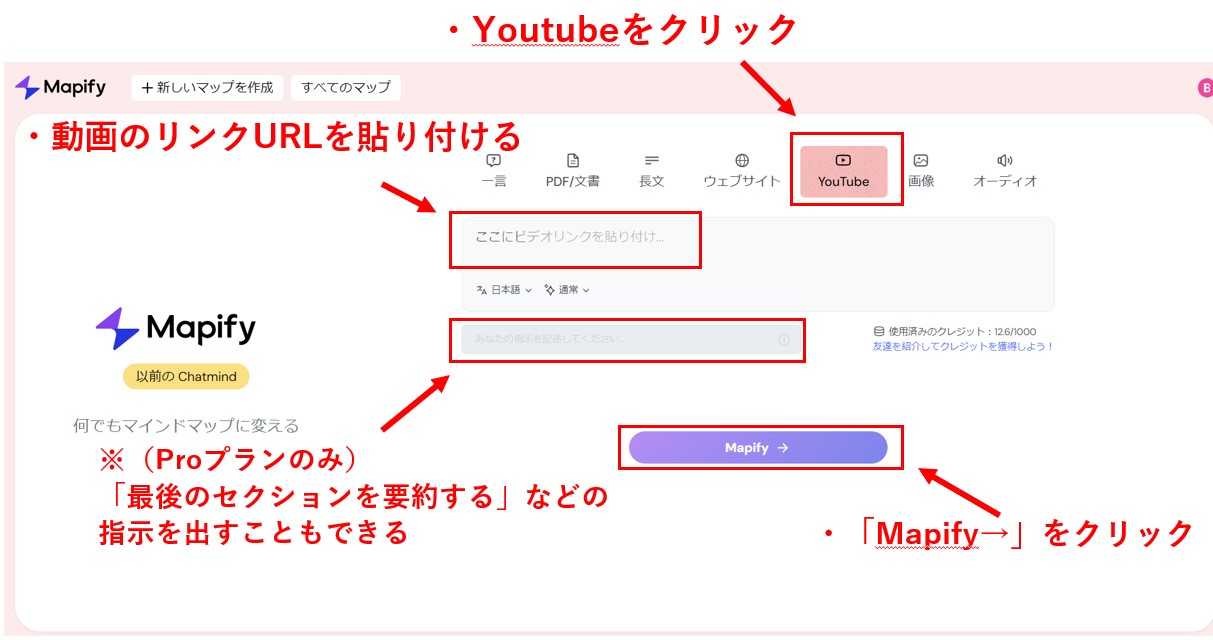
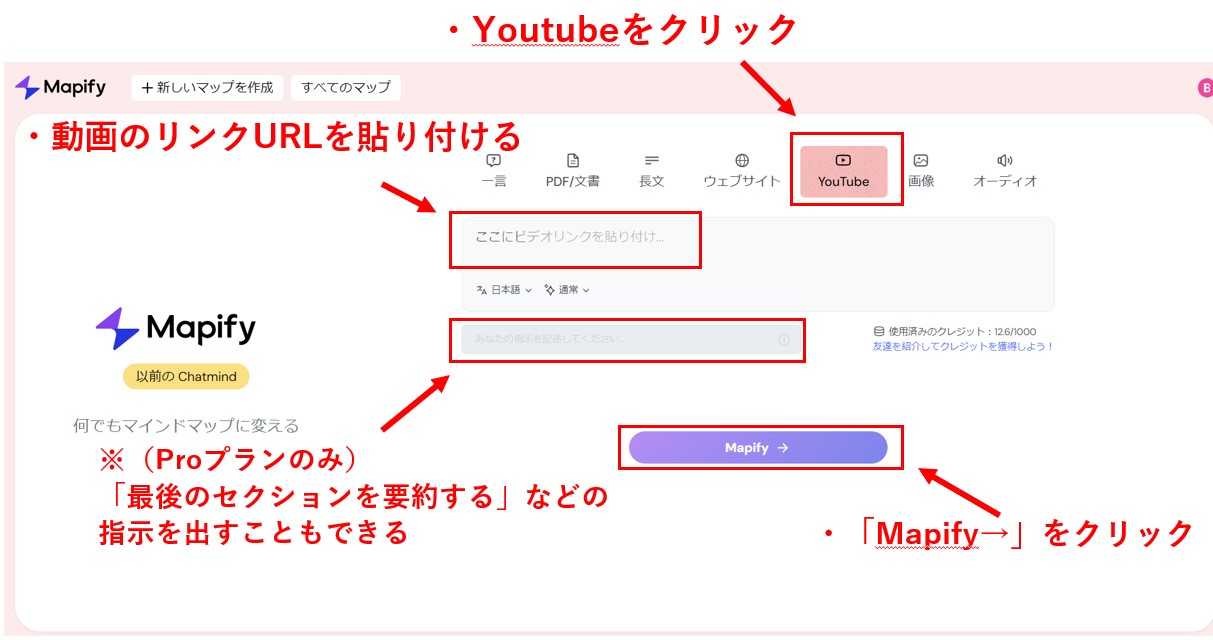
すぐに、下記のマインドマップができました!
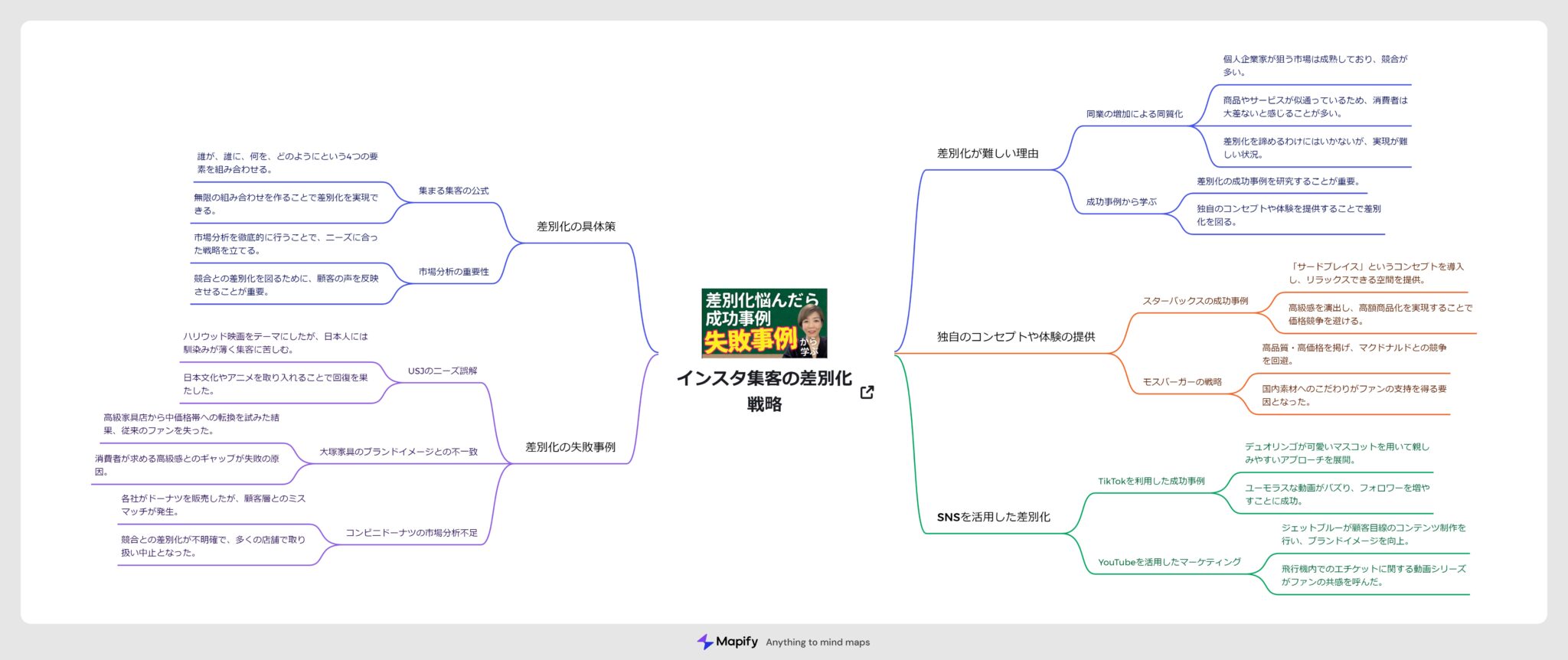
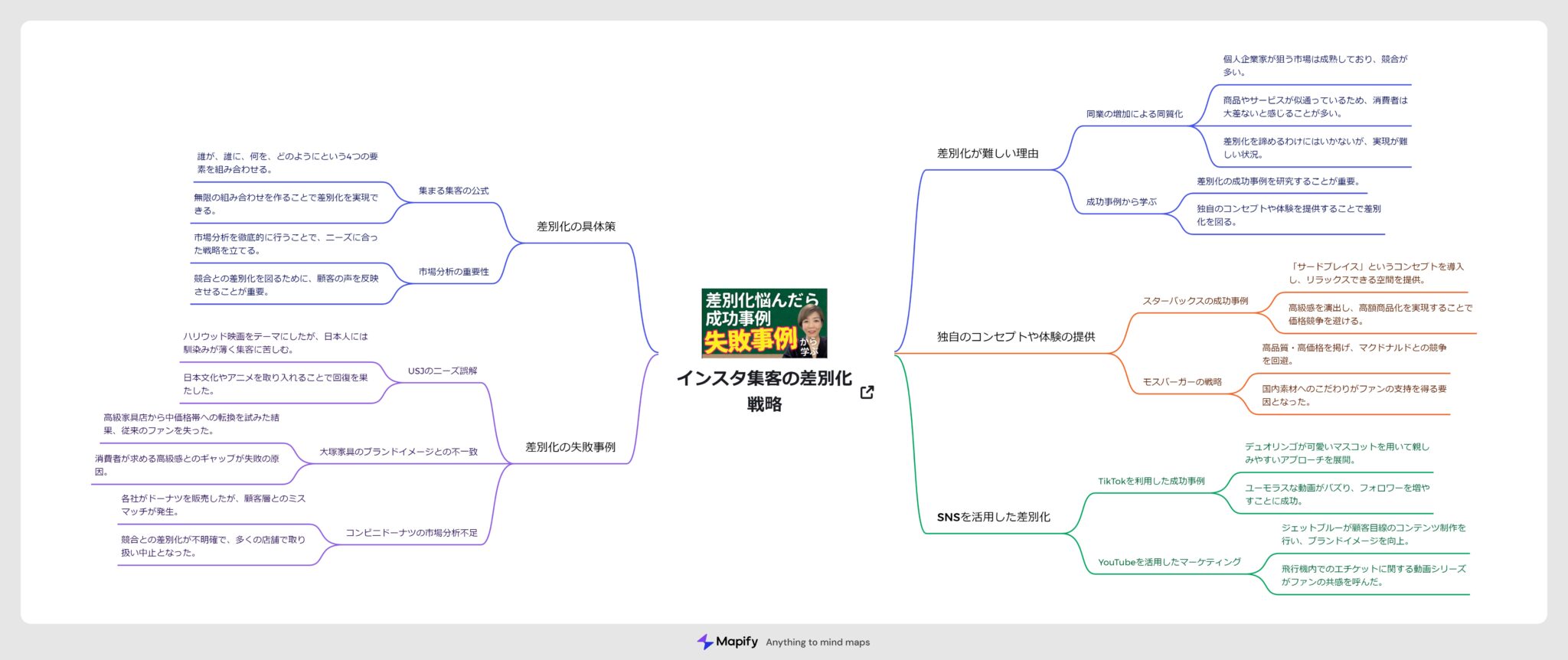
このマインドマップを見れば、内容を大まかにつかめるので、わかりやすいっす!



全体像をつかんだうえで、詳細を知りたい部分の動画を見れば、リサーチも効率よく進むね!
リサーチで色々なサイトを見ているけど、使えそうなところを探すのが大変っす



MapifyにWebサイトのURLを入れると、そのページの内容をマインドマップにしてくれるよ。そのマインドマップで何が書いてあるかを見たうえでリサーチすると、効率良いよね。
試しに、「インスタアカウント設計シート(集まる集客式)の使い方とポイントを解説」という、集まる集客総研®の記事をマインドマップにしてみました。こちらの記事です↓


手順は以下のとおりです。
①「ウェブサイト」オプションを選択します。
② 解析したいサイトのURLを入力欄にペーストします。
③ Mapifyをクリックします。
(※Proプラン以上の料金プランに登録している人は、「ここの部分を中心に要約して」みたいな指示を出すこともできます)
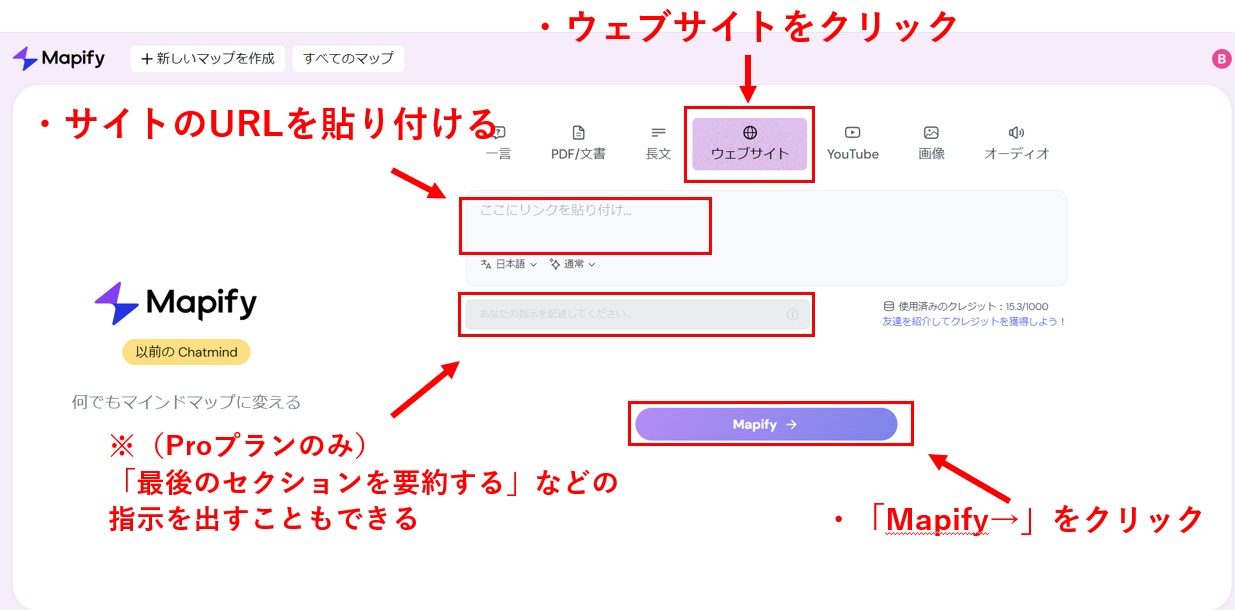
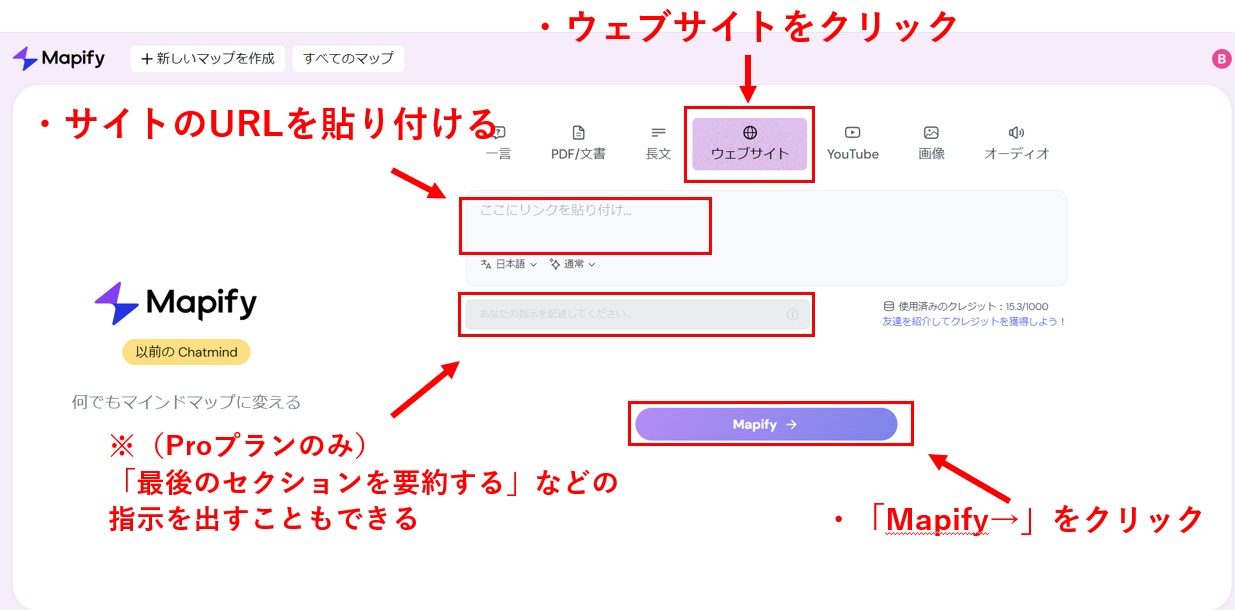
すぐに、下記のマインドマップができました!
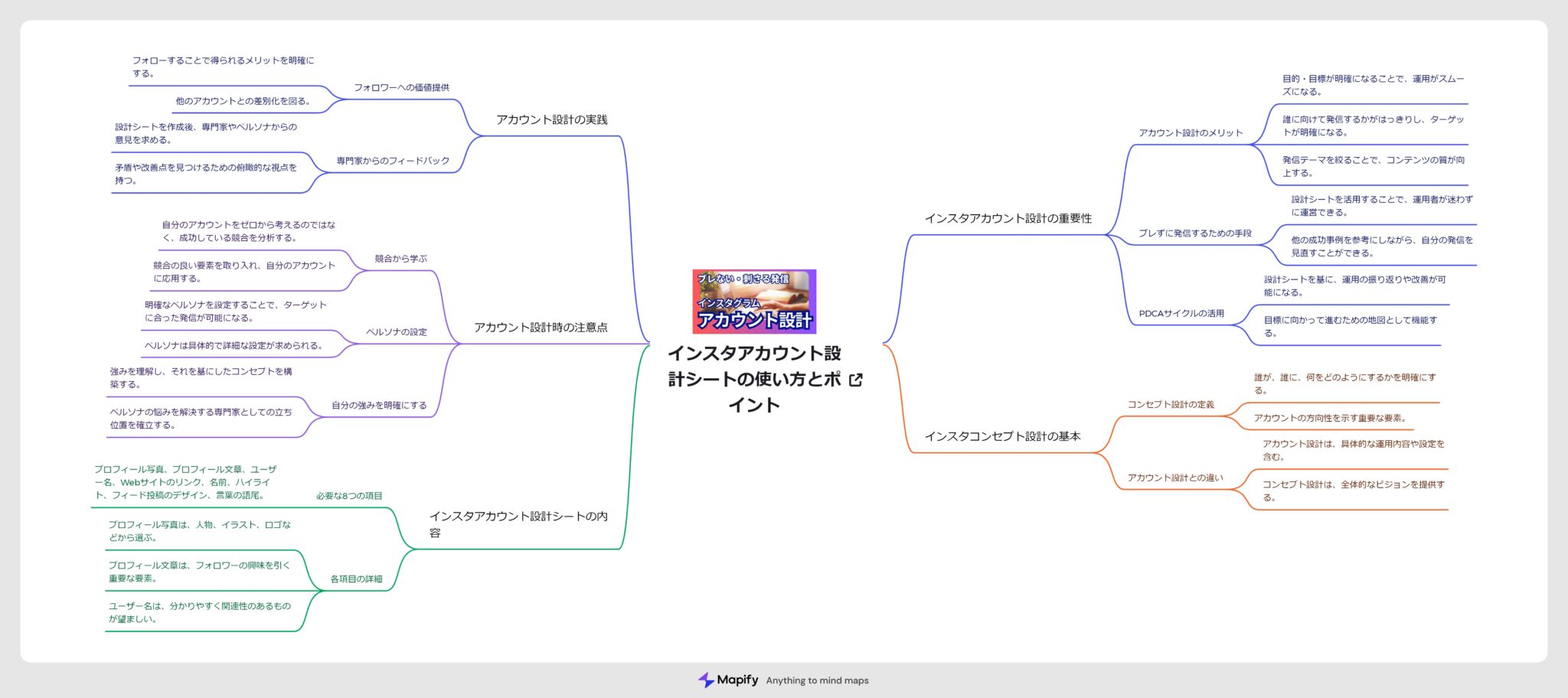
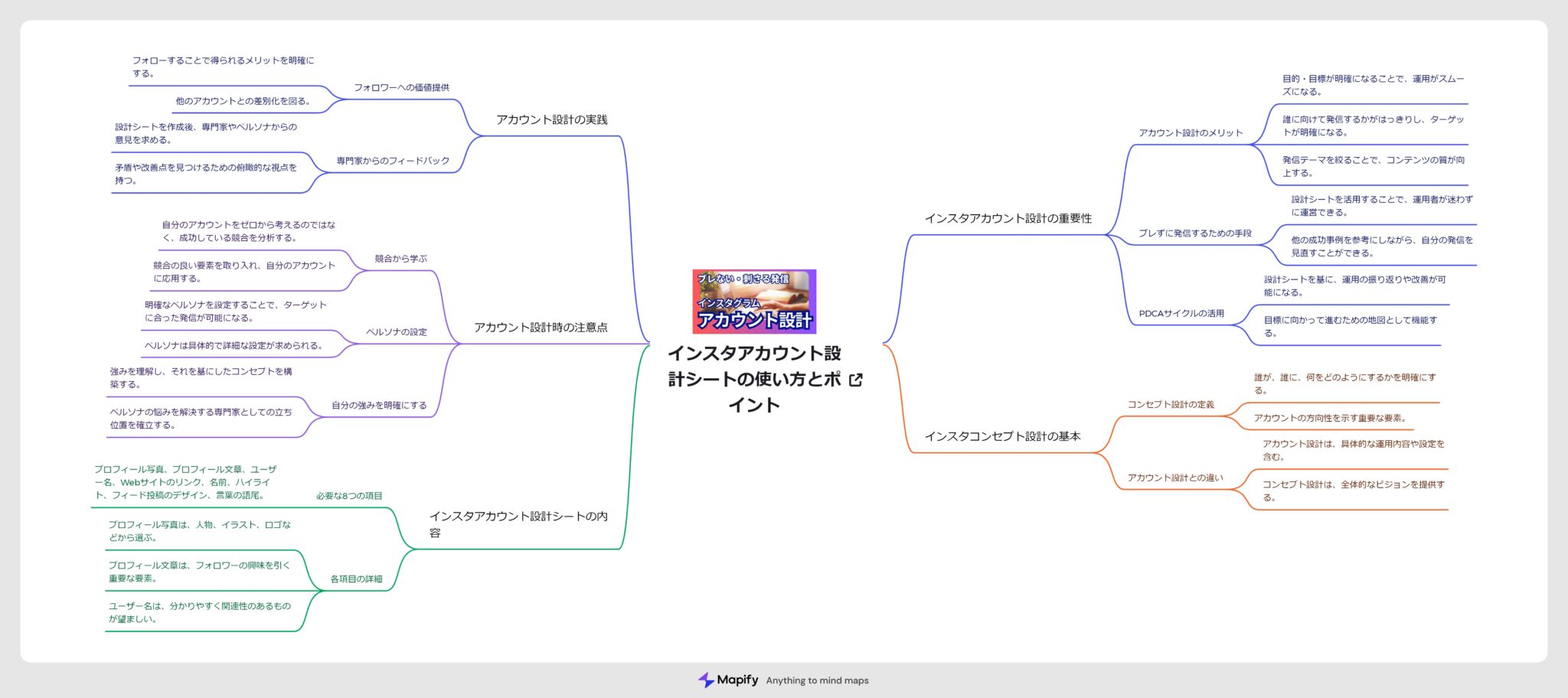
めっちゃ便利っすね!
長い文章の要点をまとめて、マインドマップにすることもできます。
長文をクリックして、文章を貼り付けるだけです。
①「長文」オプションを選択します。
② 解析したいサイトの文章を入力欄にペーストします。
③ Mapifyをクリックします。
(※Proプラン以上の料金プランに登録している人は、「ここの部分を中心に要約して」みたいな指示を出すこともできます)
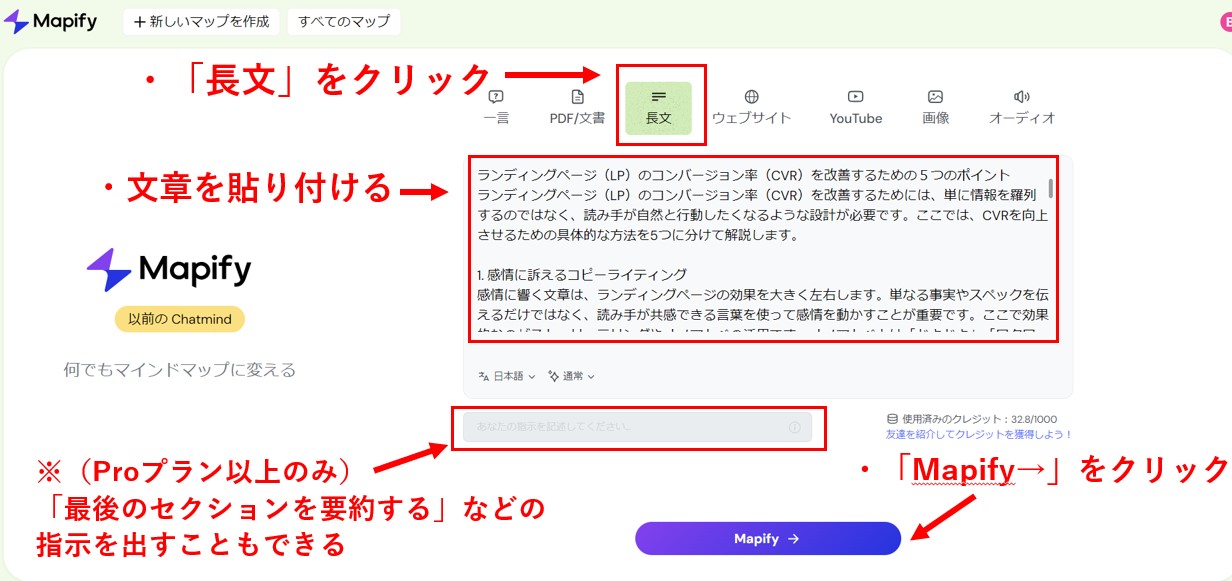
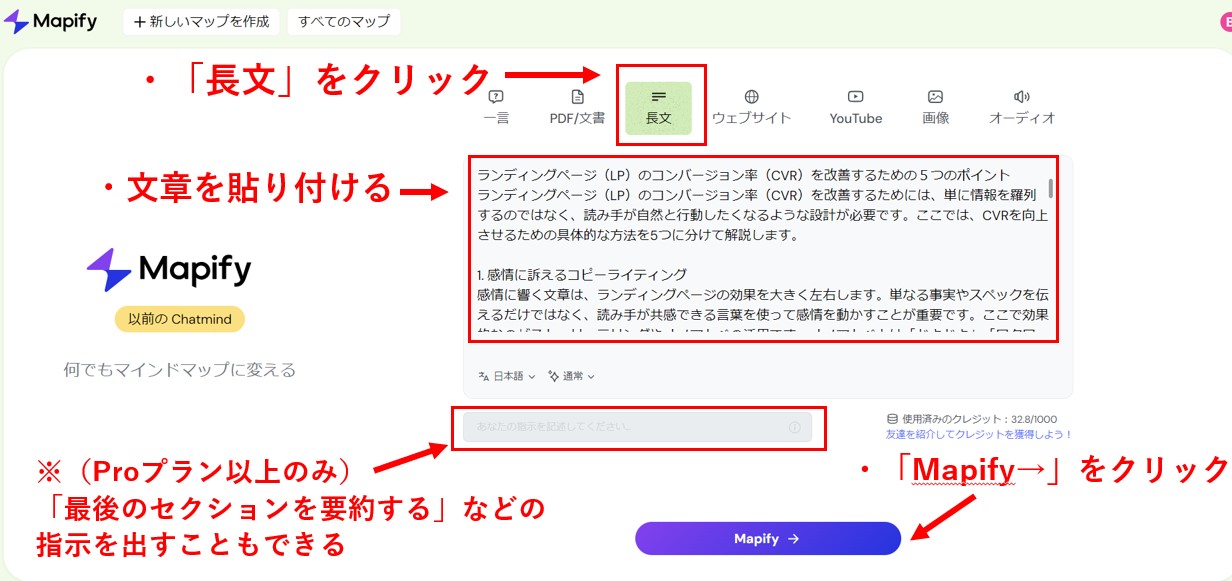



ウェブサイトごと、マインドマップにすることもできるけど、「このページのここだけをまとめたい」というときは、「長文」の方が便利だね
リサーチをする中で、公的機関などが発行しているPDFも閲覧することもあるかもしれません。そのようなPDFは文量が多すぎて、必要な情報を探すのが大変ですよね。
Mapifyがあれば、全体像をさっとまとめてくれるので、膨大な文書の中から必要な情報を効率的に探し出すのに役に立ちます。
試しに、総務省の「令和4年度情報通信メディアの利用時間と情報行動に関する調査報告書」の資料についてマインドマップ化してみました。



SNSを日本人がどのように使っているか、などが書かれている調査書だね
手順は以下のとおりです。
①「PDF/文書」オプションを選択
②解析したいPDFや文書をアップロード
③「Mapify」ボタンをクリック
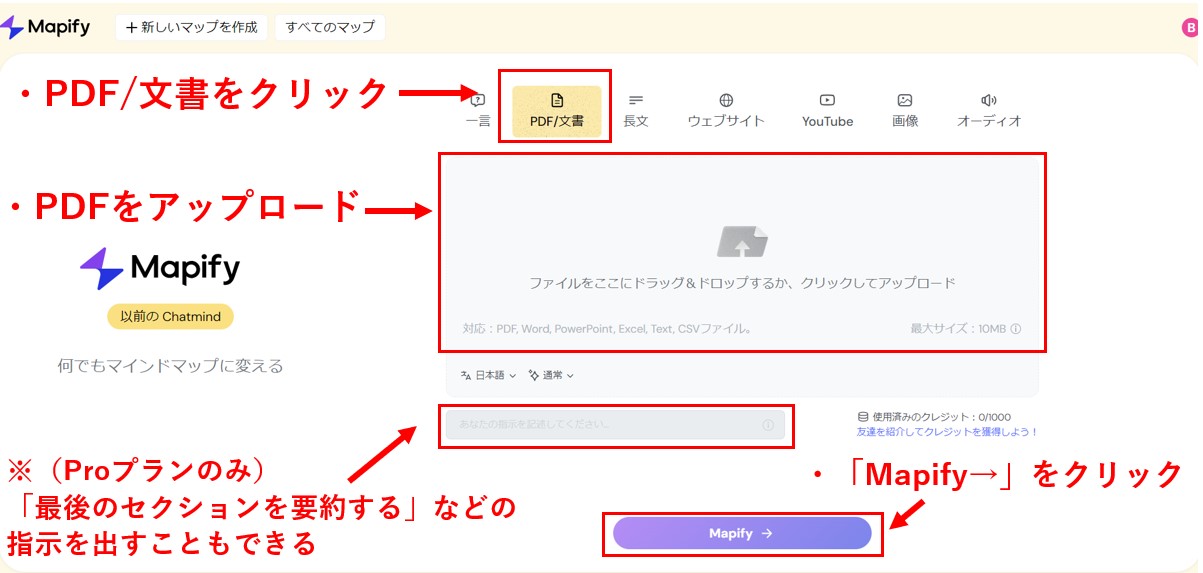
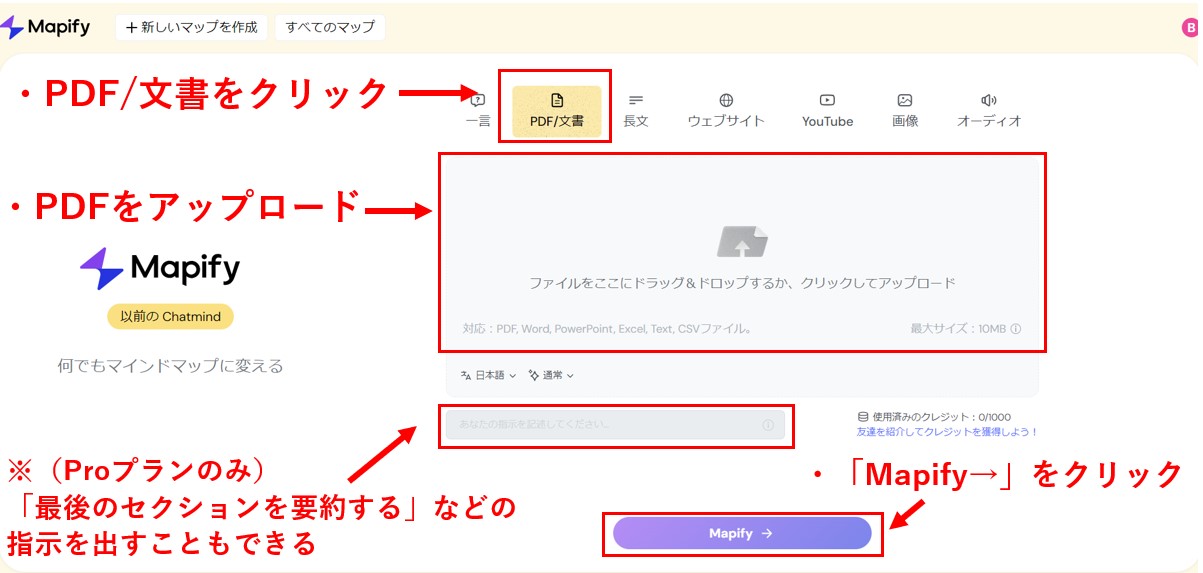
できあがったマインドマップがこちら↓
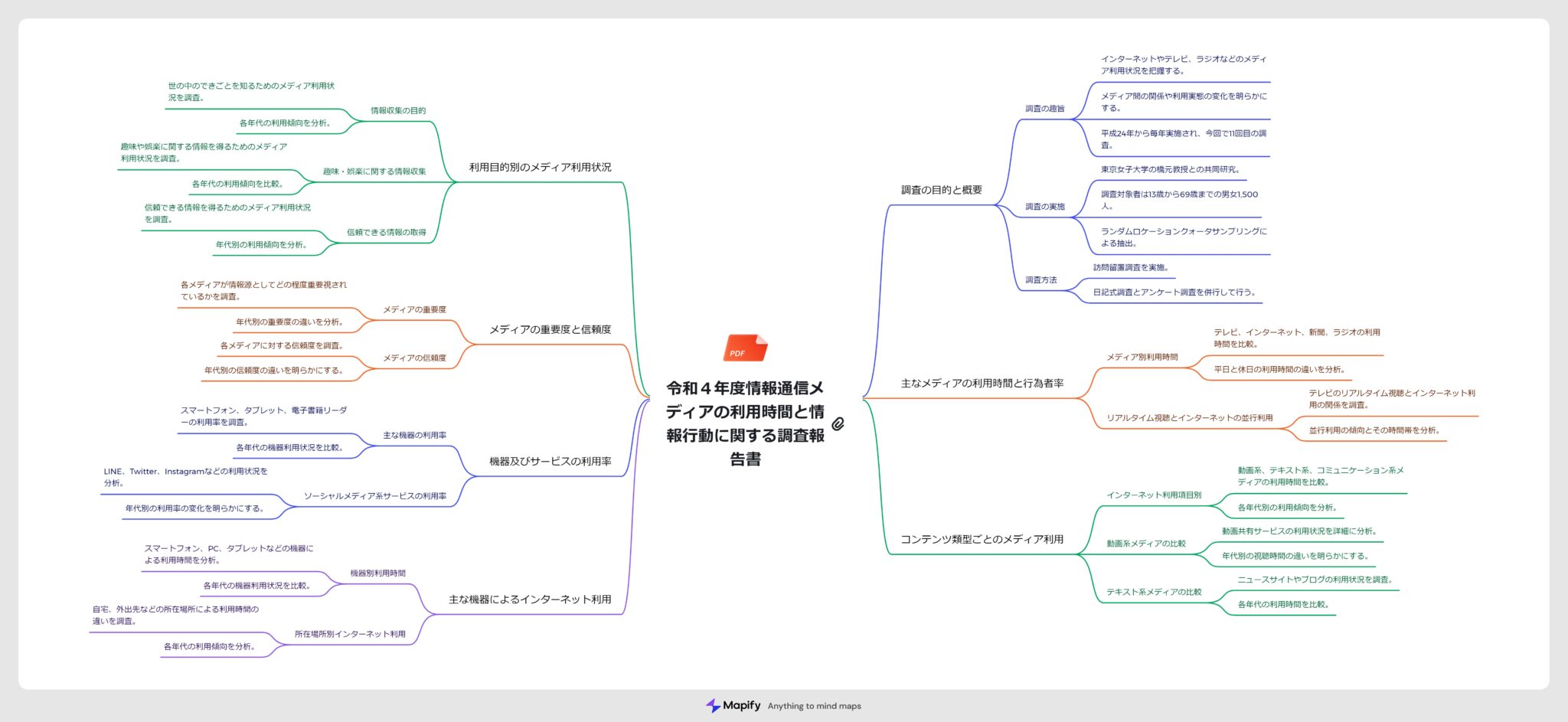
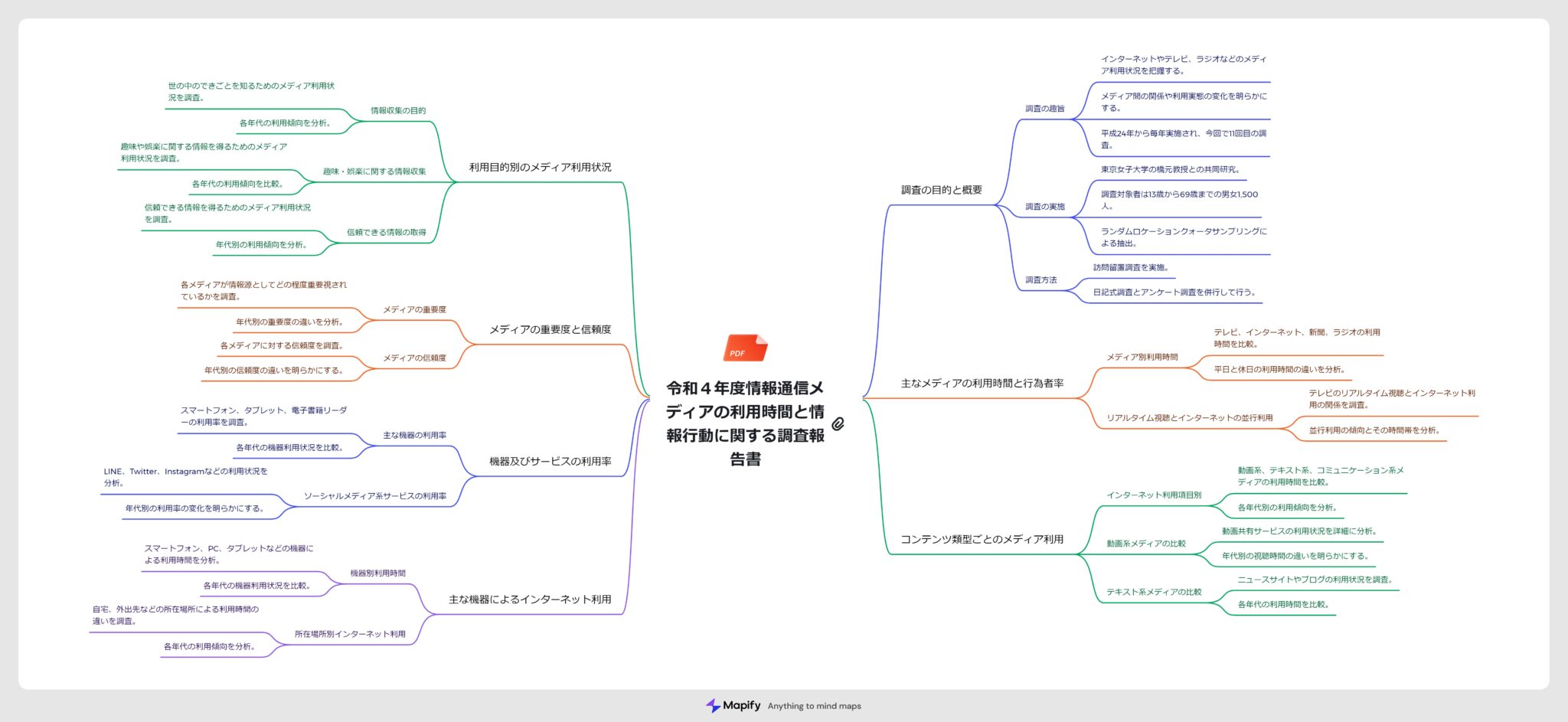
17ページのPDFでしたが、さすがにざっくりと情報がまとめられるため、人によっては「まとめられすぎていて、欲しい情報が省略されている」と思う人もいるかもしれません。
あくまで、Mapifyのマインドマップは、膨大な量をざっくりとしかまとめるものなので、「ここをまとめてほしい」というのがあれば、後述するAIを使って、プロンプトで細かく指示を出して「このページを詳しくまとめてくれ」など指定したほうがよさそうですね。
Mapifyは、音声データの内容もマインドマップに変換してくれます。最大サイズは25MBです。OGG、 FLAC、MPEG、MP3、MP4、 WAVファイルのオーディオをアップロード可能です。
これは、Proプラン以上の料金プランに申し込まないと使えません。



例えば、ミーティングの音声をとっておいて、マインドマップで簡単な議事録の図解を作ることもできるよ。ざっくりとした概要なら、マインドマップを見れば把握できるよね。
議事録のようなマインドマップを作れるのは便利そうっす!
複雑な図やExcelを、明確でわかりやすいマインドマップに変換し、詳細な分析をすることも可能です。他にも会社のホームページで、どんなサービスを提供しているか書いてあるページや、紙の資料や、写真などを分析して、マインドマップにすることもできます。
これも、Proプラン以上の料金プランに申し込まないと使えません。



そんなに頻繁には使わないかもしれないけど、一応こういう機能もあるという感じだね



Mapifyは単にマインドマップを作るだけでなく、「AIを使ってマインドマップにアイディアを追加することができる」というのが特徴だよ。どんどん活用していこう!
作ったマインドマップを、AIと相談しながらブラッシュアップすることができます。例えば、マインドマップを作ったけど、情報が足りないなと思ったら、AIに指示して、追加情報を足すことができます。手順は下記のとおりです。
アイディアを追加したいトピックの上にカーソルを合わせてクリックします
(トピックが水色の線に囲まれます)
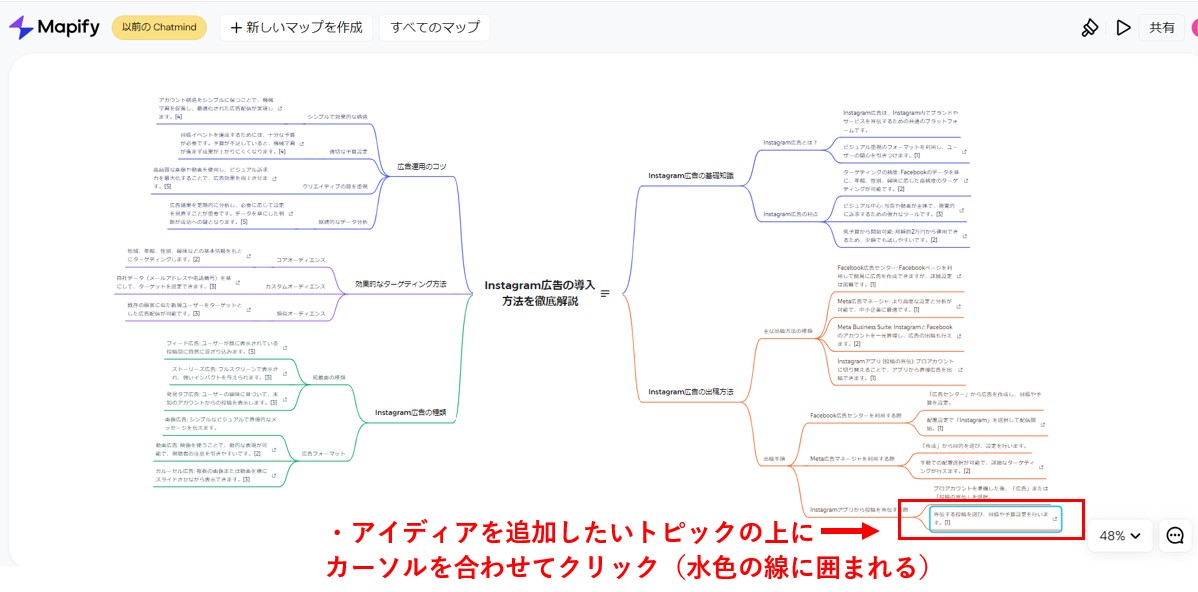
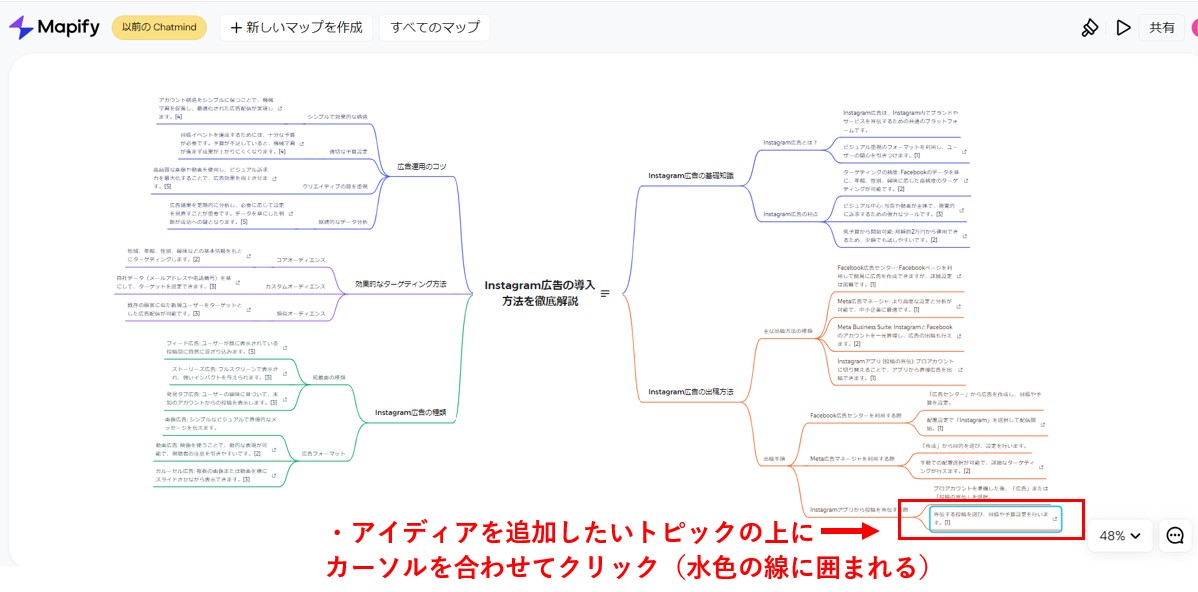
右下の吹き出しのアイコンをクリックします
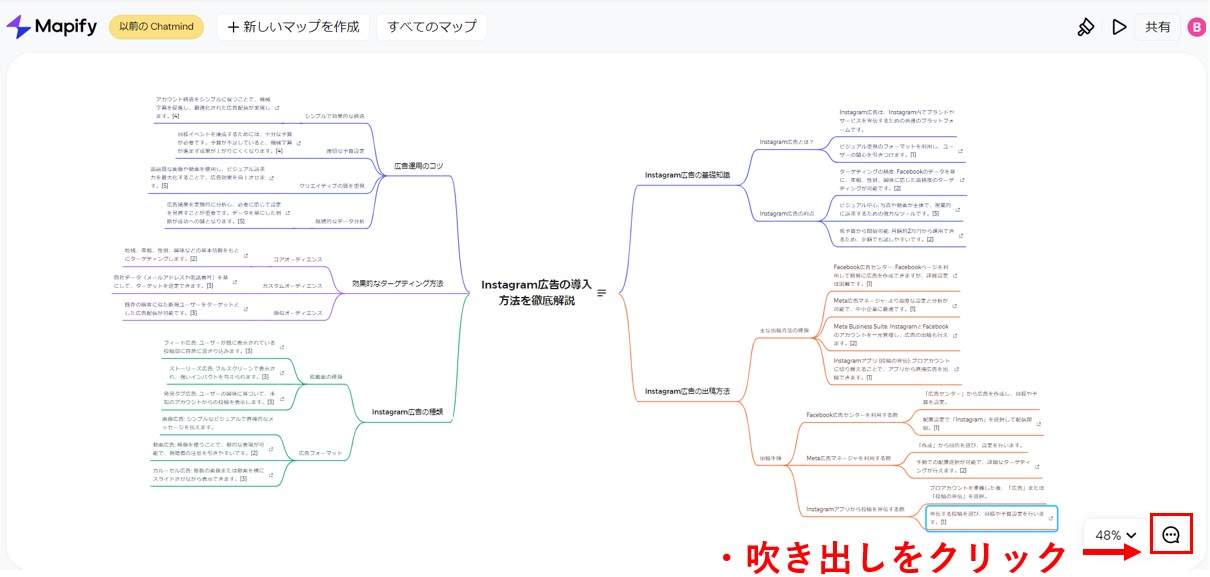
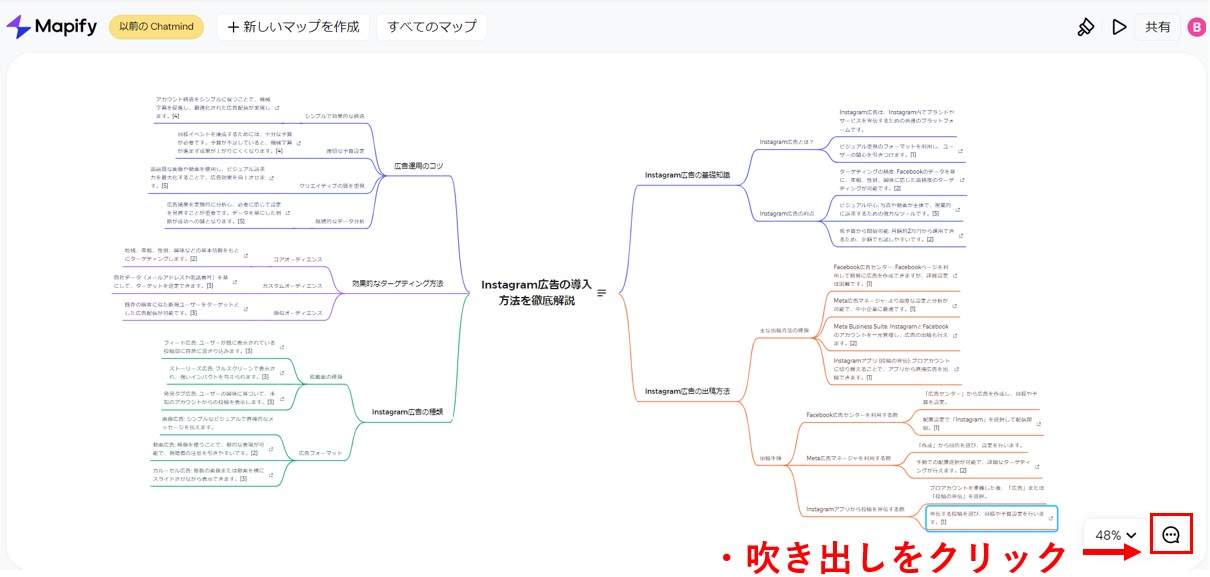
AIに指示を出します。
例えば、「もっとアイディアを出してください」と入力すると・・
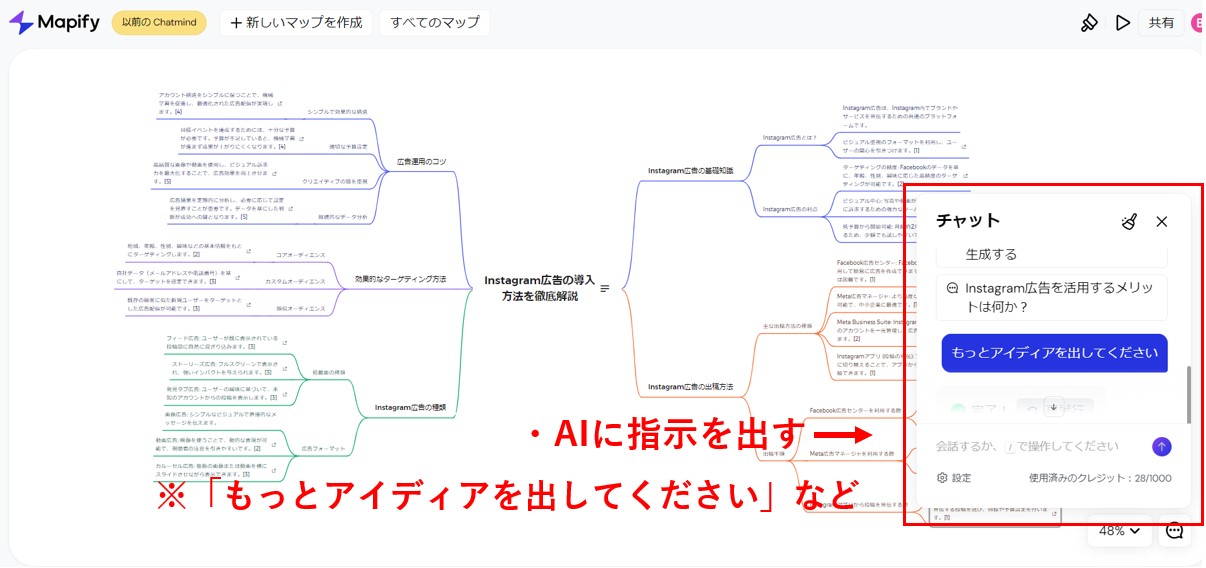
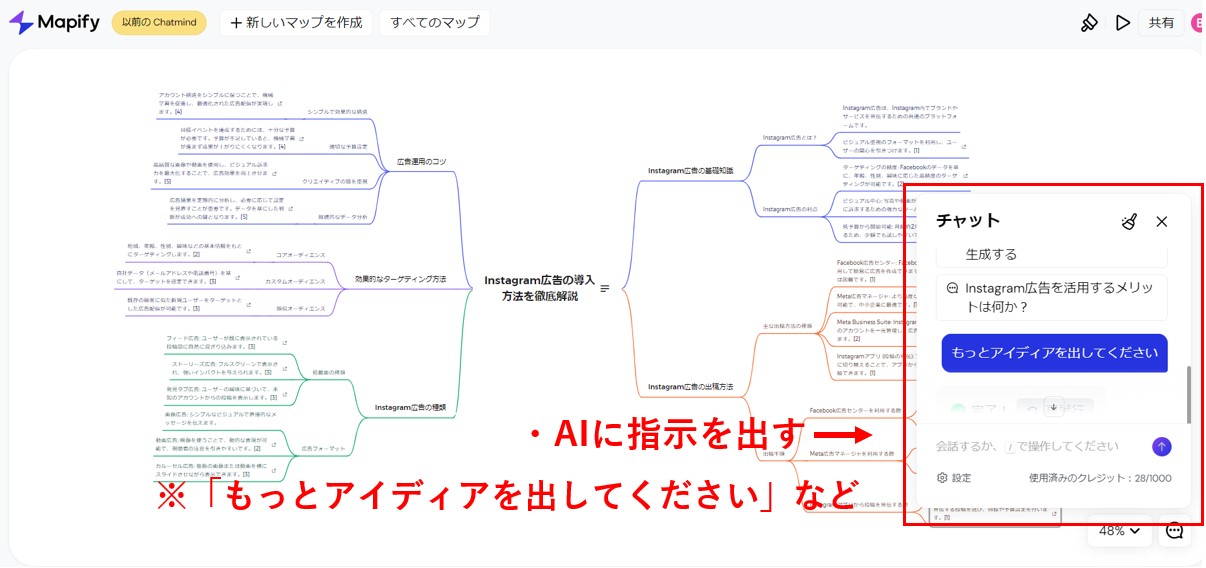
選択していたトピックに、AIが出したアイティが追加されます
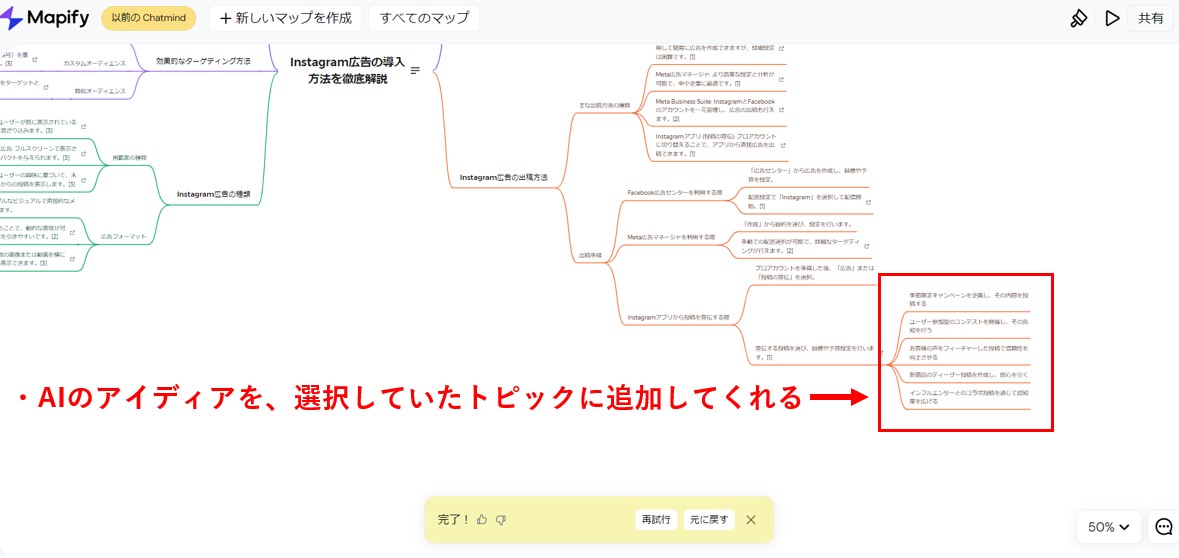
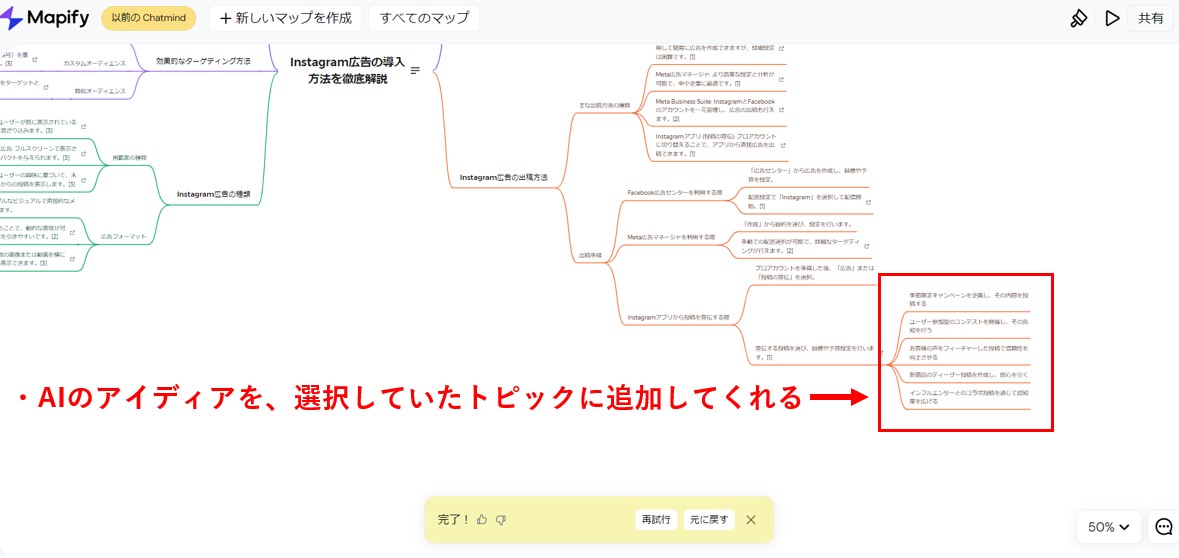
マインドマップを作ったときに、AIが「こういう情報も追加したら?」というおススメの質問を提案してくれます。それをマインドマップに反映させることで、どんどんマインドマップが洗練されていきます。
手順は下記のとおりです。
画面右下の吹き出しアイコンをクリックします
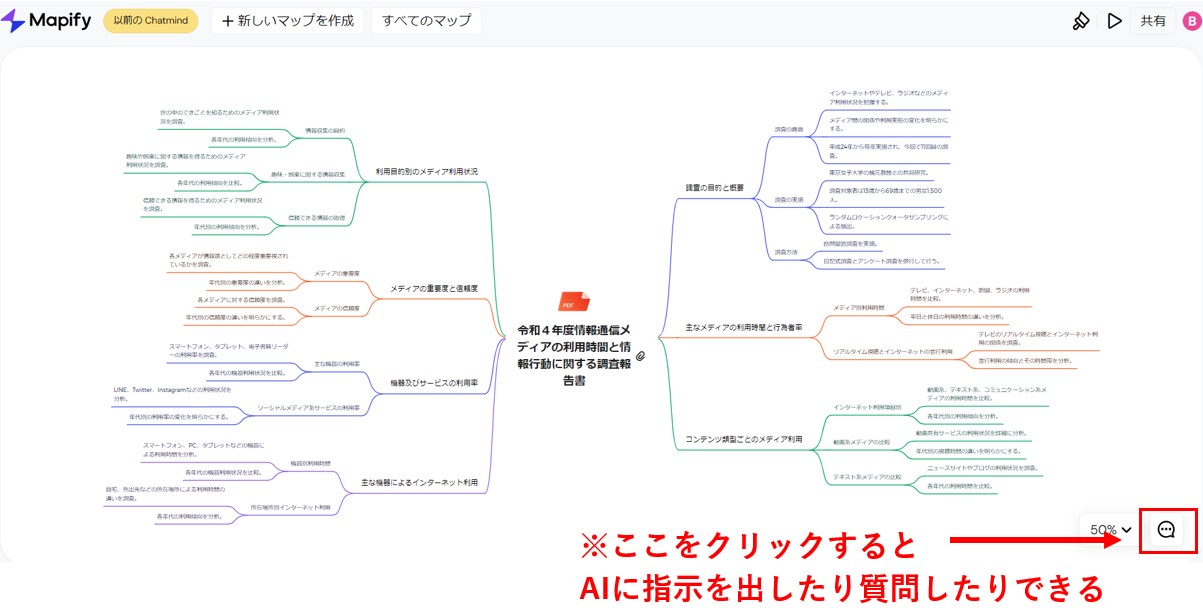
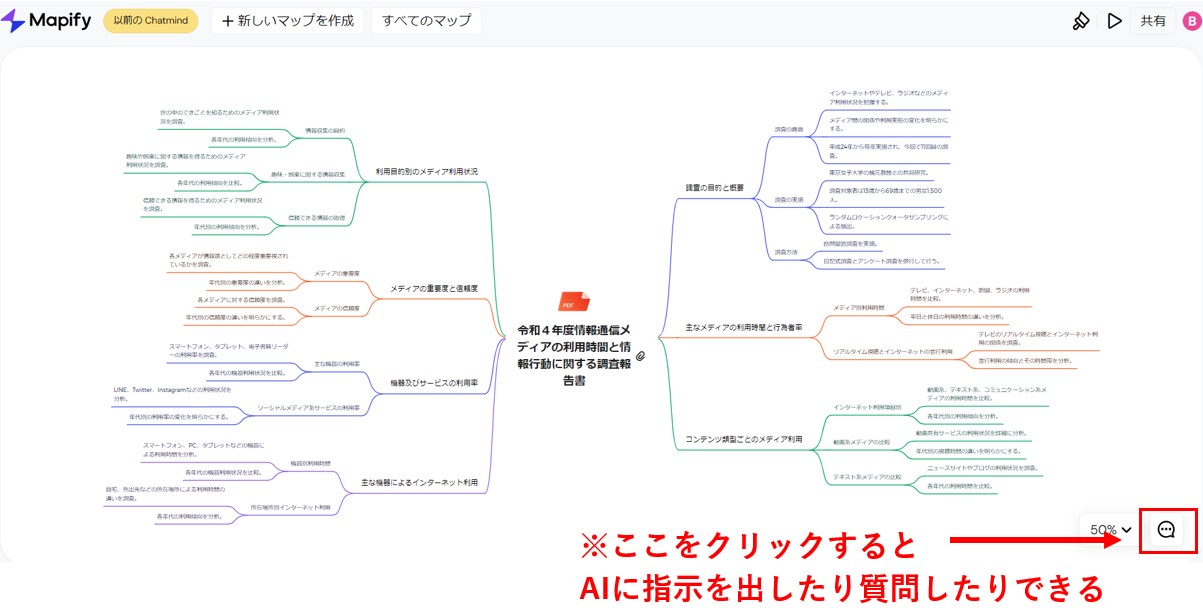
AIが考えた、「こういう情報を追加したら?」という質問の事例が載っています。
追加したい情報の質問をクリックします。
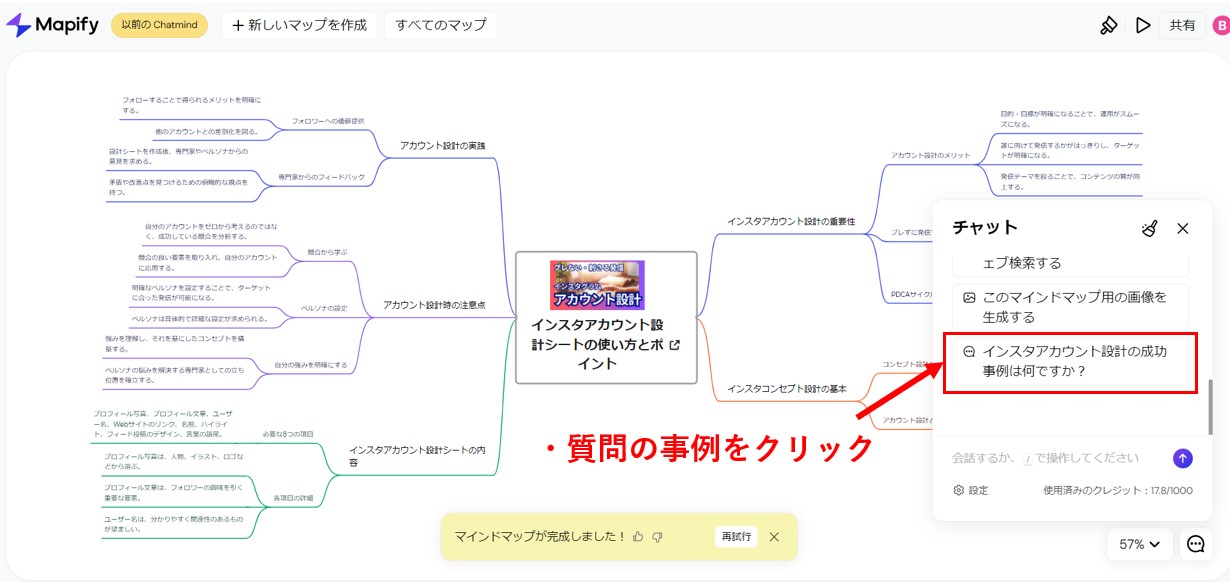
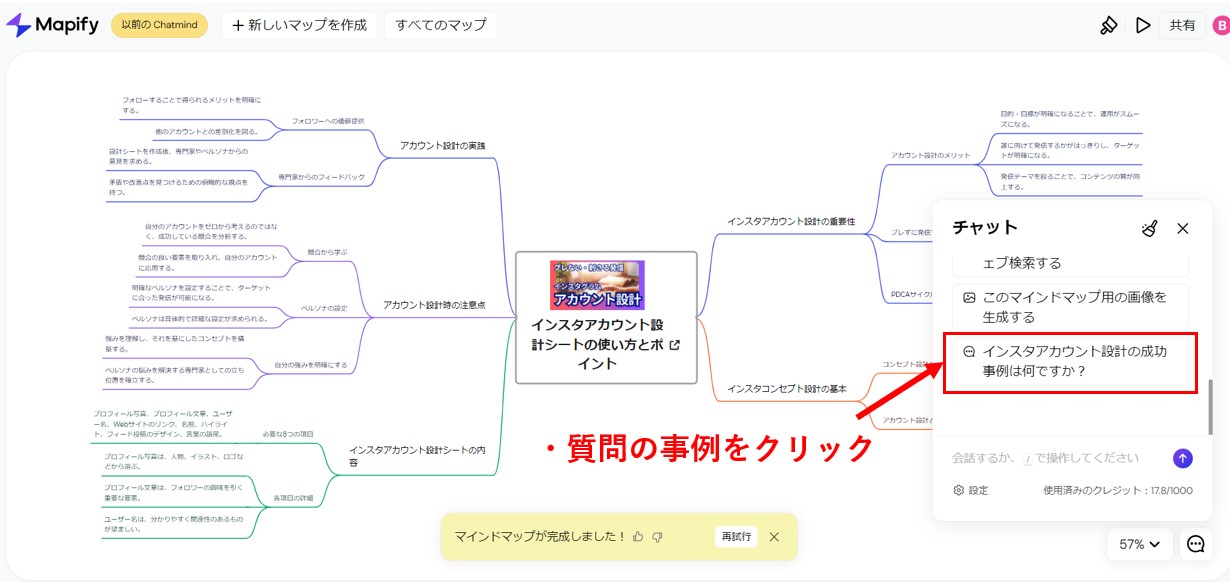
回答が表示されます
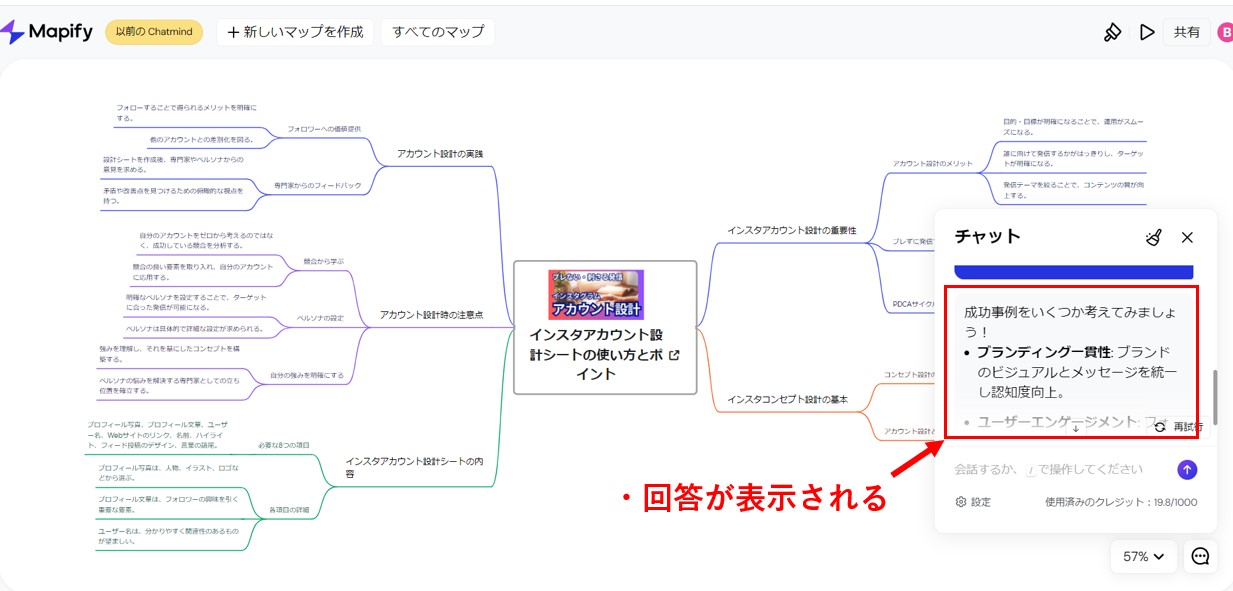
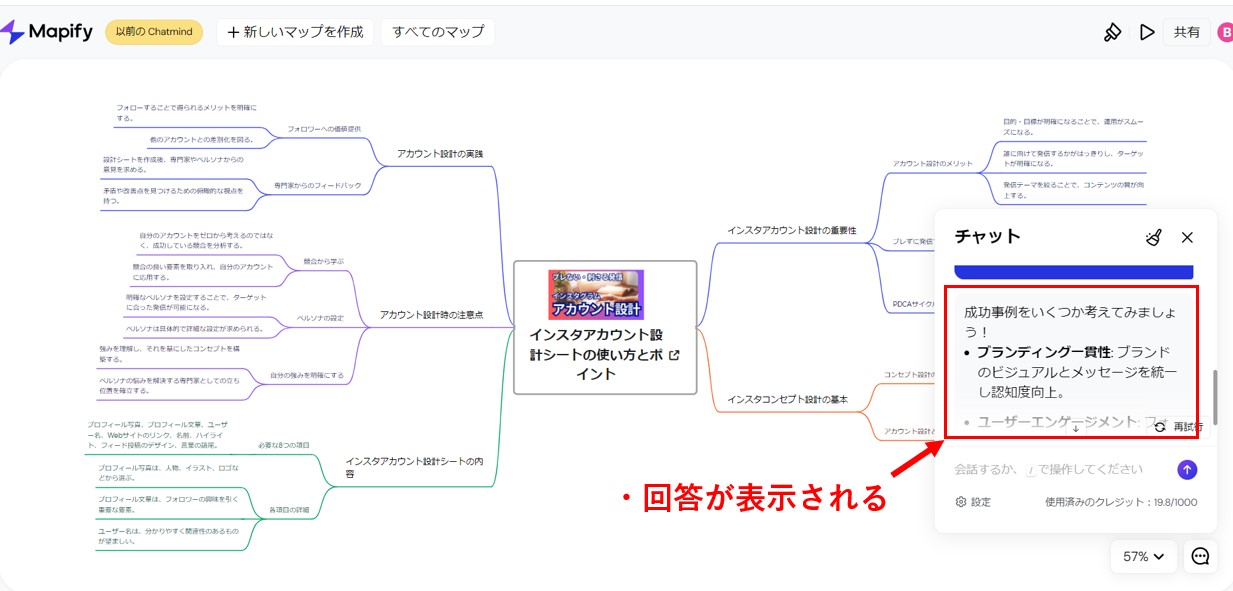
下にスクロールさせて「選択したトピックに追加」をクリックします
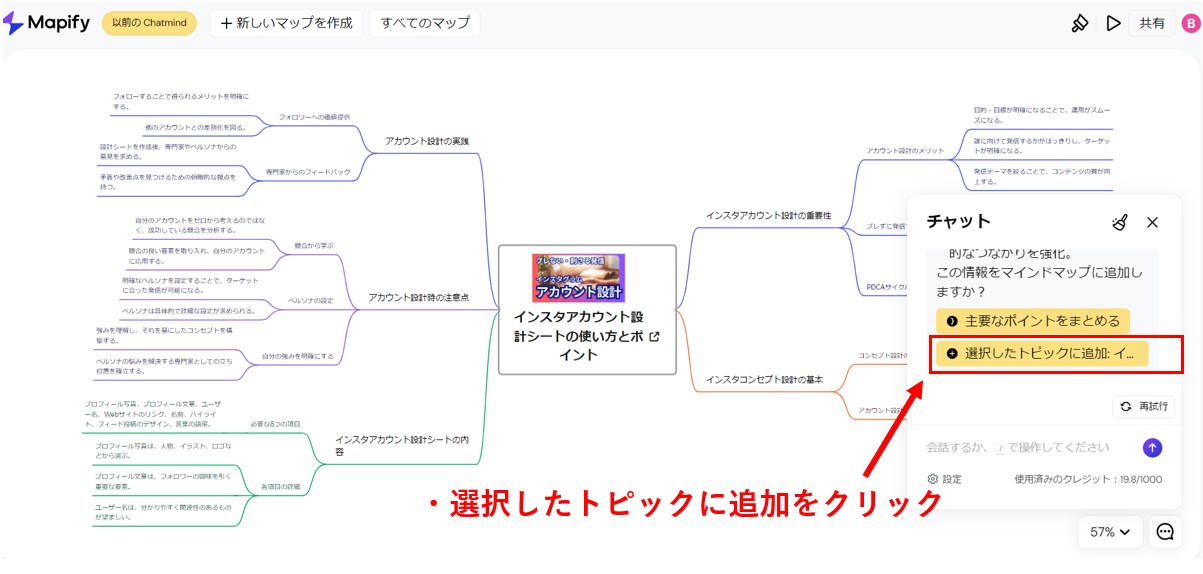
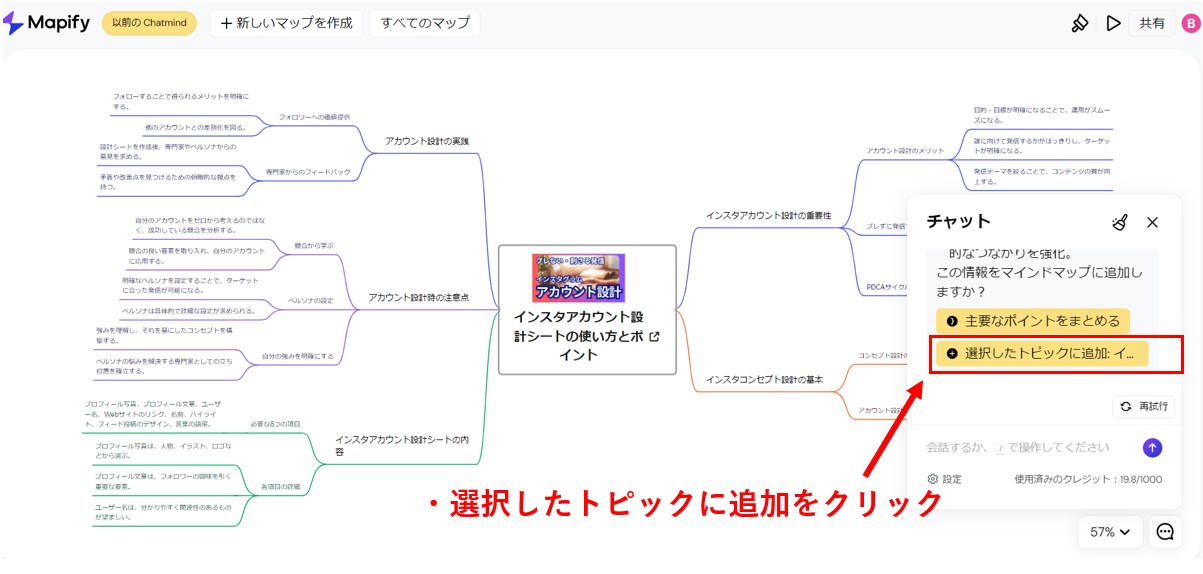
その質問の回答を、マインドマップに反映してくれます
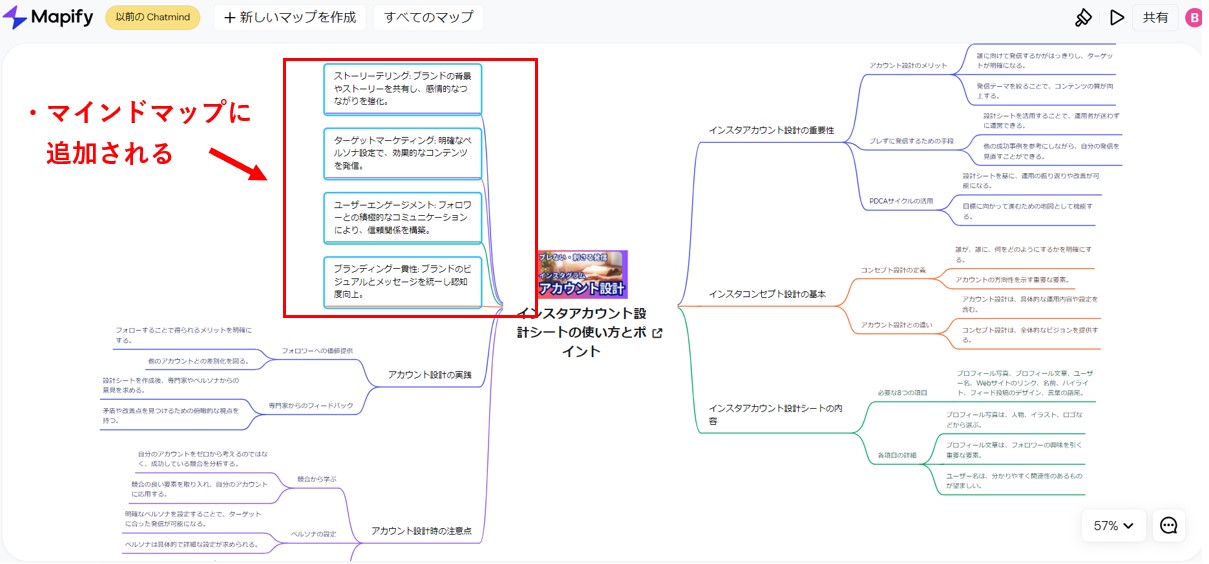
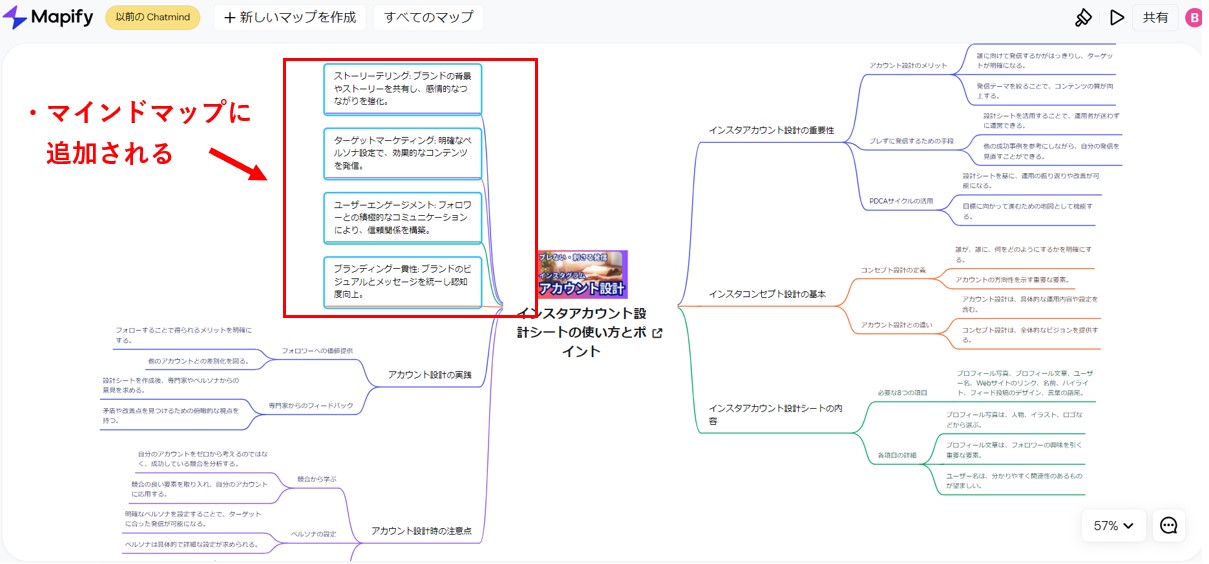



リサーチにおススメのヤバイ方法を教えるよ!
AIにアイディアを考えてもらうのもいいですが、インターネットの世界の情報をリサーチしてもらい、マインドマップにまとめ、さらにその参照元のURLを表示することもできます。どの要素を押さえればいいかが分かって、出典元のサイトにもすぐに飛べて、相当便利です!
やり方は下記のとおりです。
最初に指示を入力する際に、右下の「ウェブ検索」をONにしてからMapifyをクリックします。
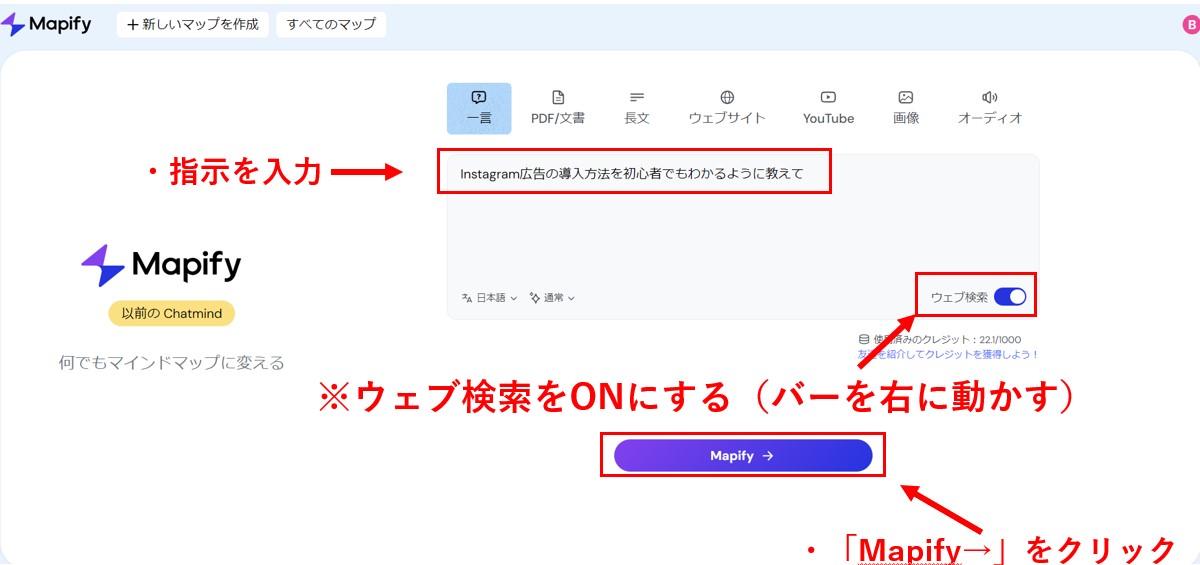
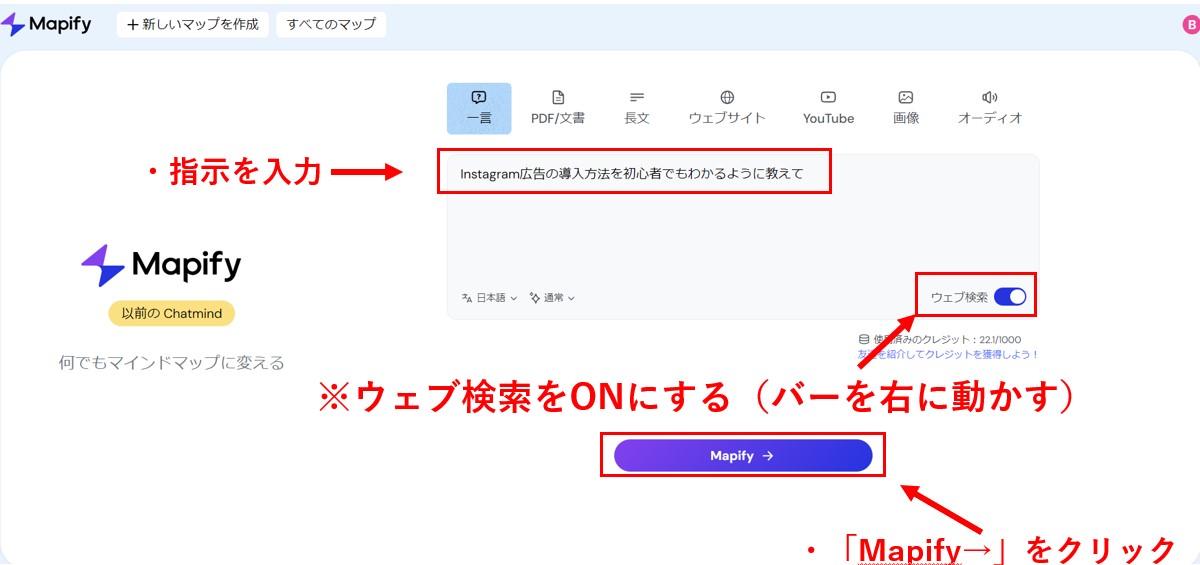
この状態でマインドマップを作ってもらうと、各トピックの右下に、四角で囲まれた矢印のアイコンが出てきます。それをクリックすると、出典元のサイトに飛ぶことができます。
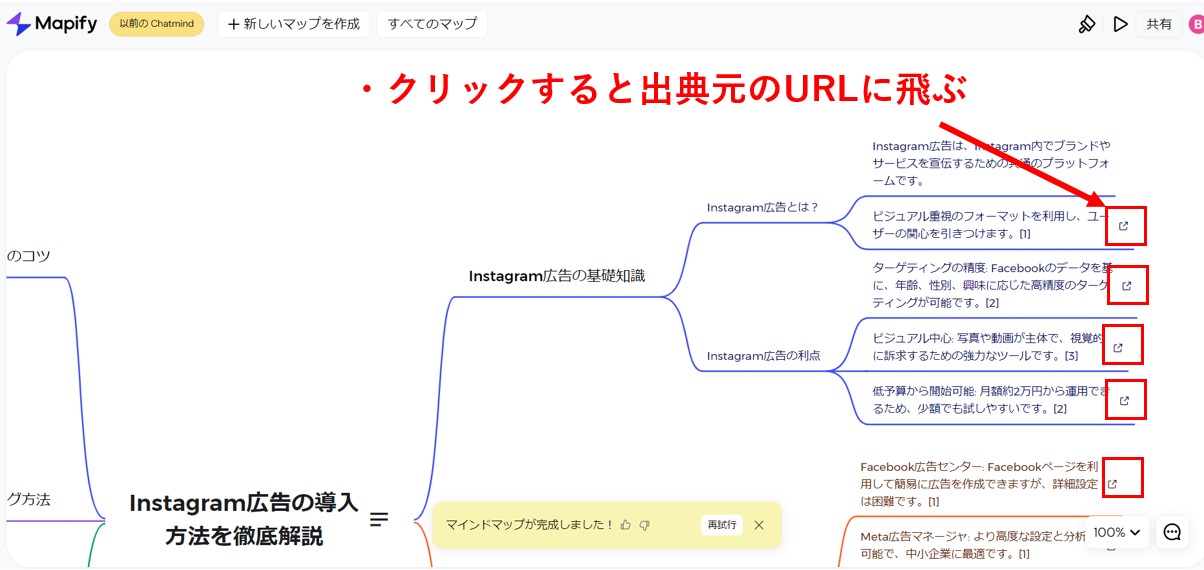
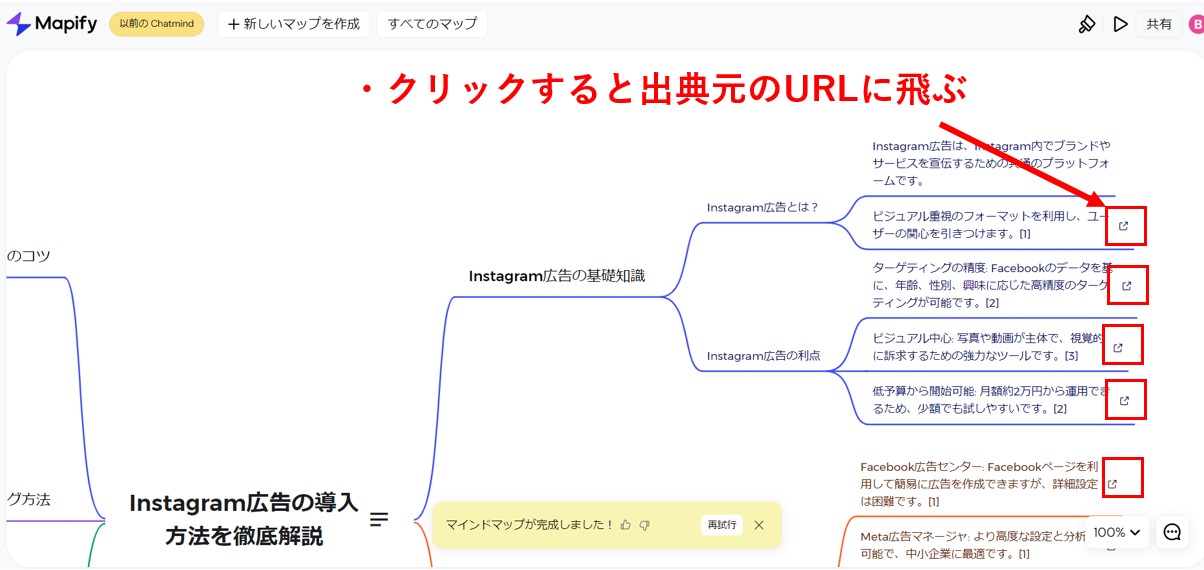



まずはマインドマップで調べる項目を出し、出典元のサイトに飛んで、詳細を調べると、効率的にリサーチできるね!
Mapifyで作るマインドマップは、形式を変えることもできます。
マインドマップを作り、右上のペンキのアイコンをクリックします
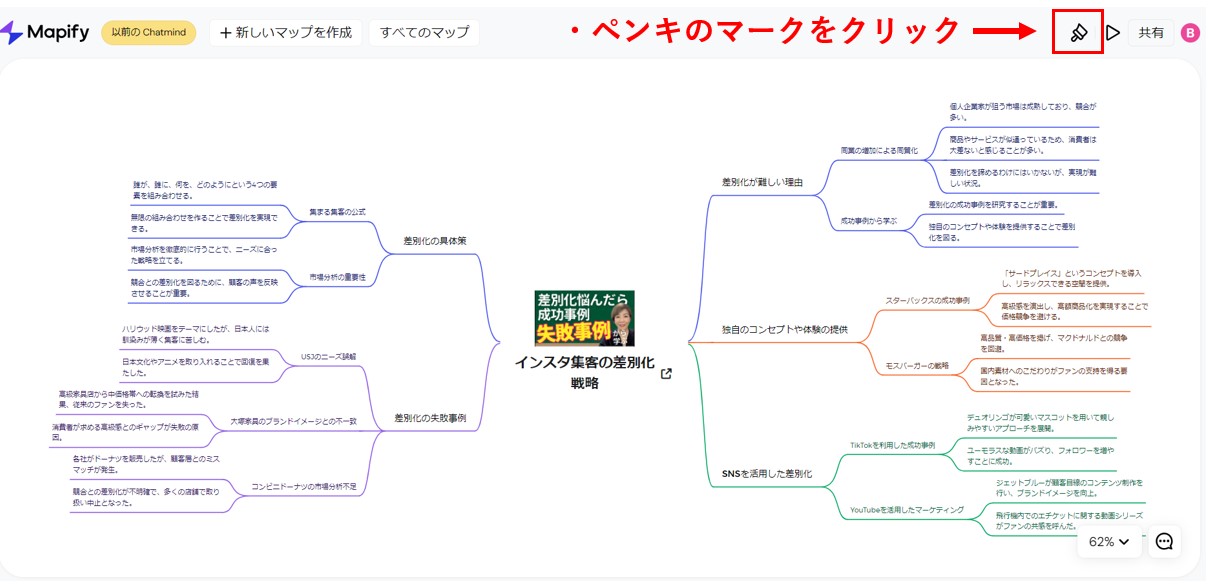
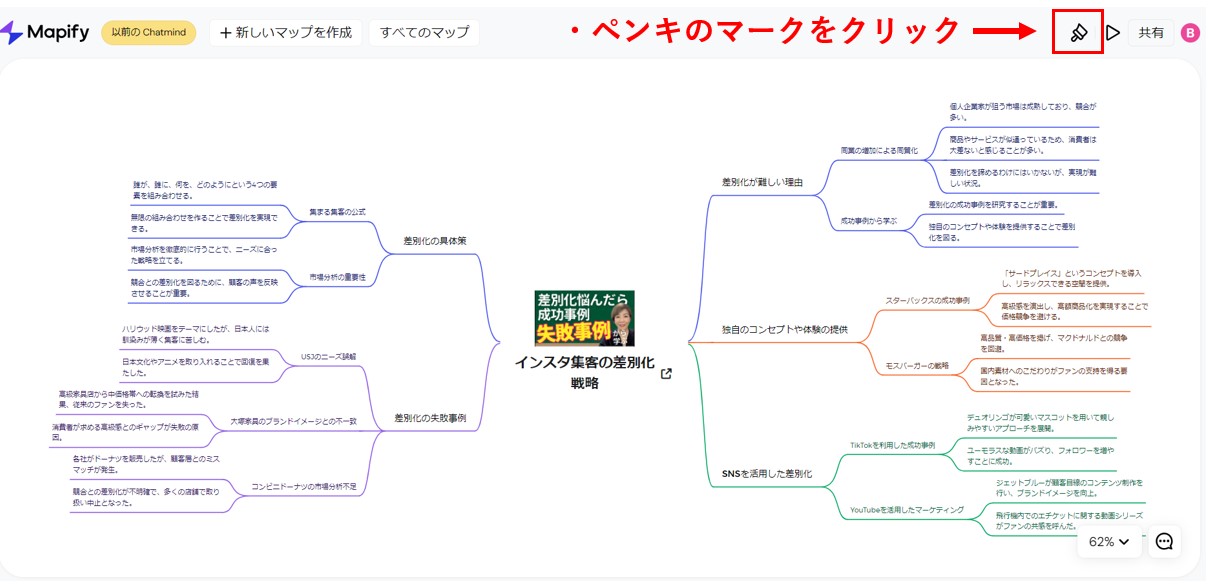
ここでスタイルを選ぶことができます
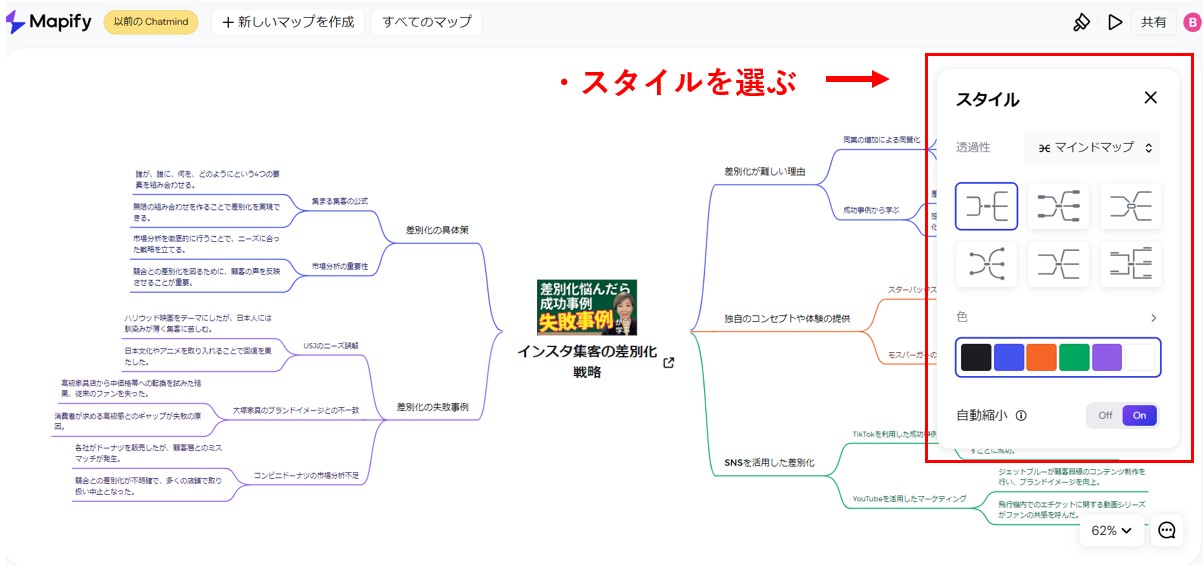
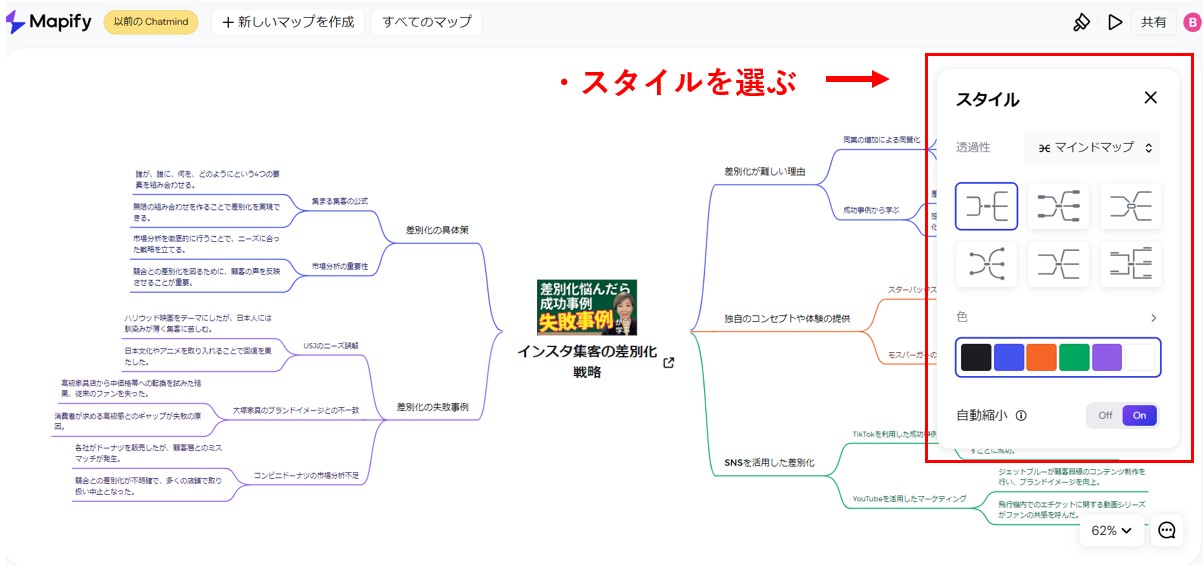
同じマインドマップでも、よりカラフルにすることもできます。
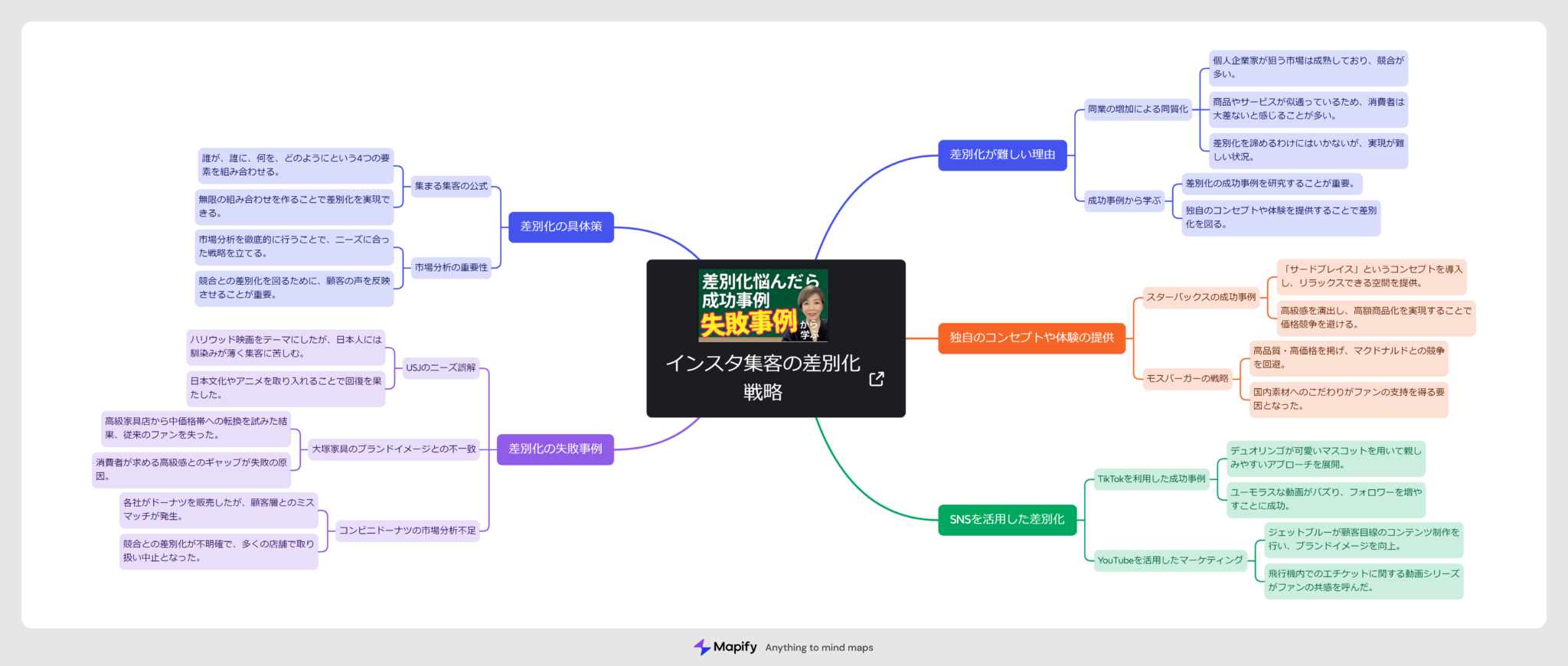
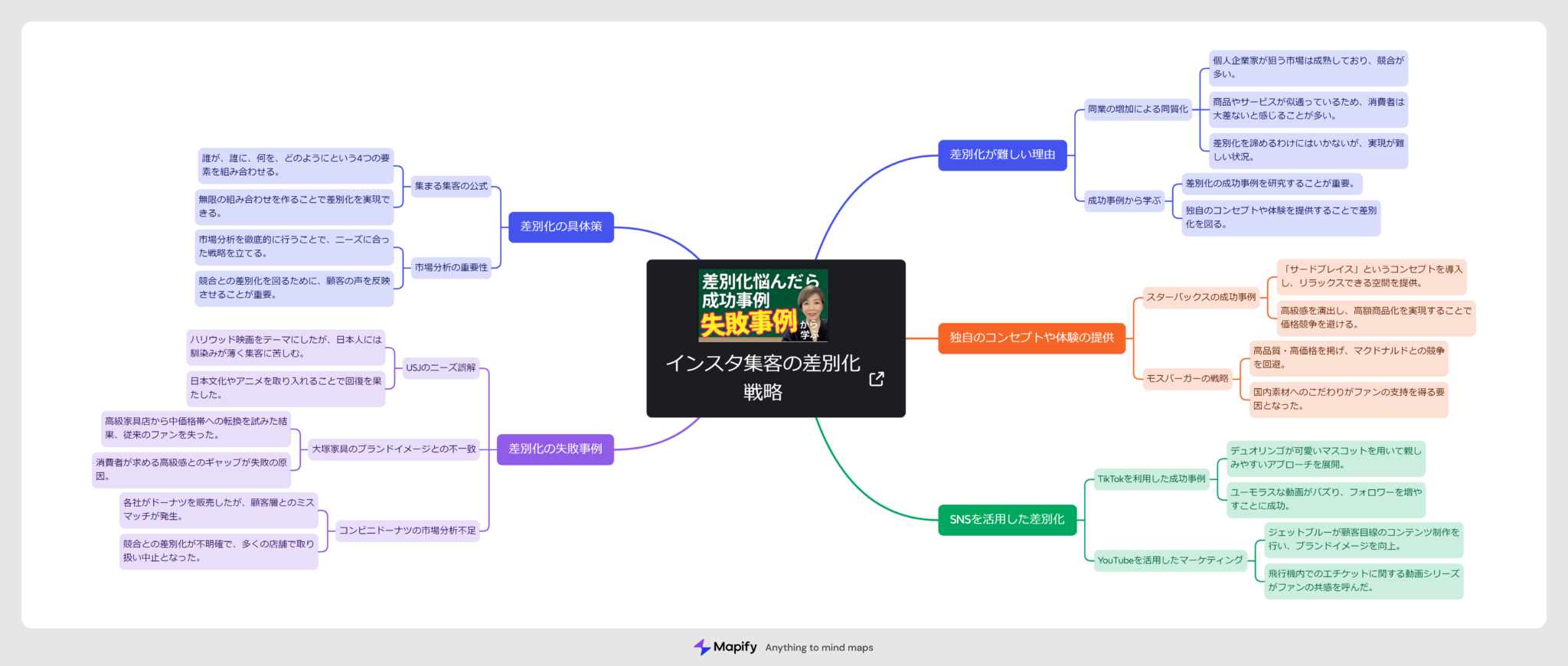
「マインドマップ」と書いてある部分をクリックすると、マインドマップ以外の形式の図にすることもできます
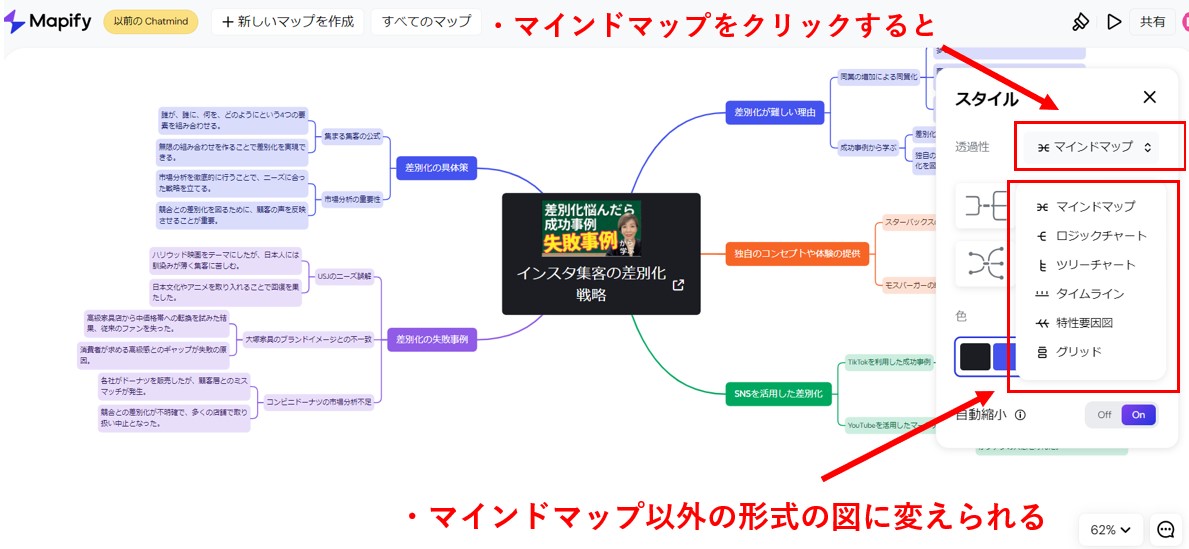
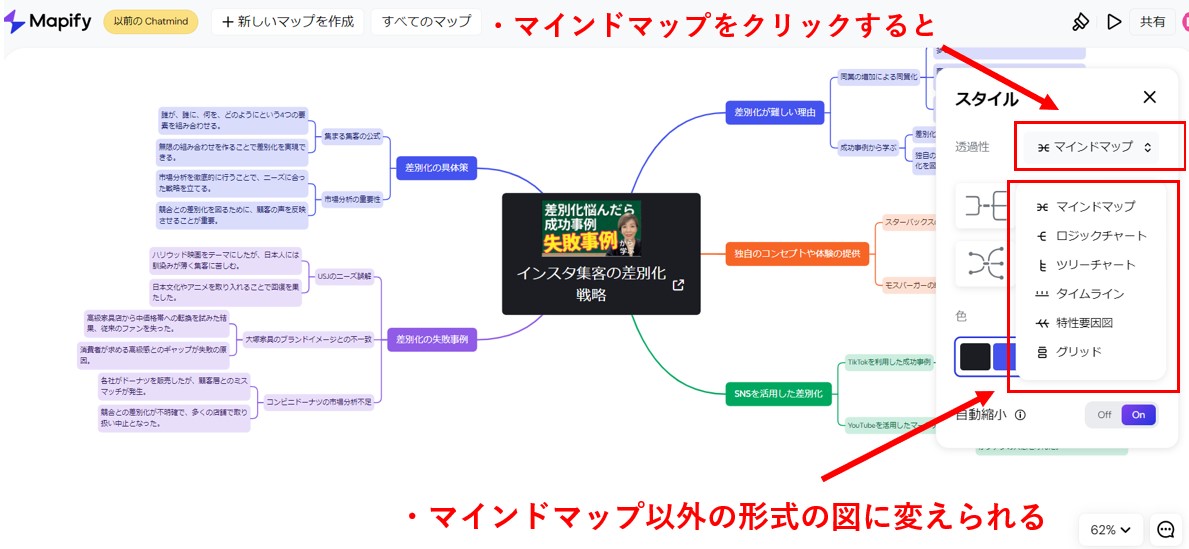
Mapifyで作成できる図は、「マインドマップ」「ロジックチャート」「ツリーチャート」「タイムライン」「特性要因図」「グリッド」の全部で6種類です。
例えば、「タイムライン」にすると、時間軸に沿った見方ができます。プロジェクトの計画をマインドマップで作って、「タイムライン」にすることで、進捗表として使うこともできます。
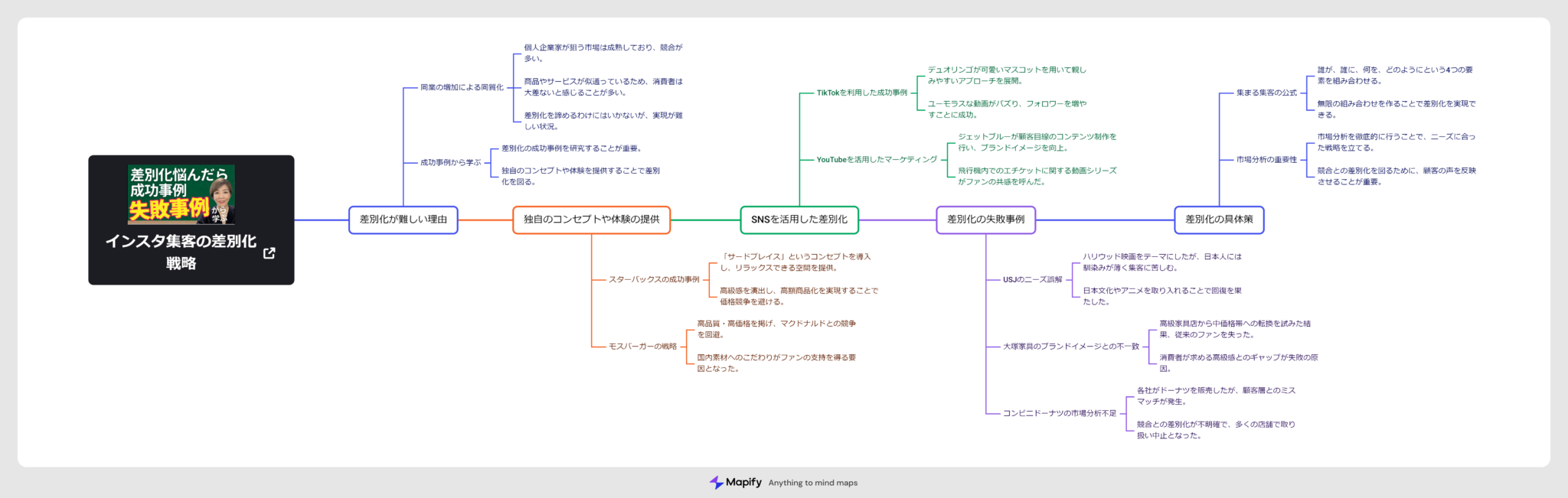
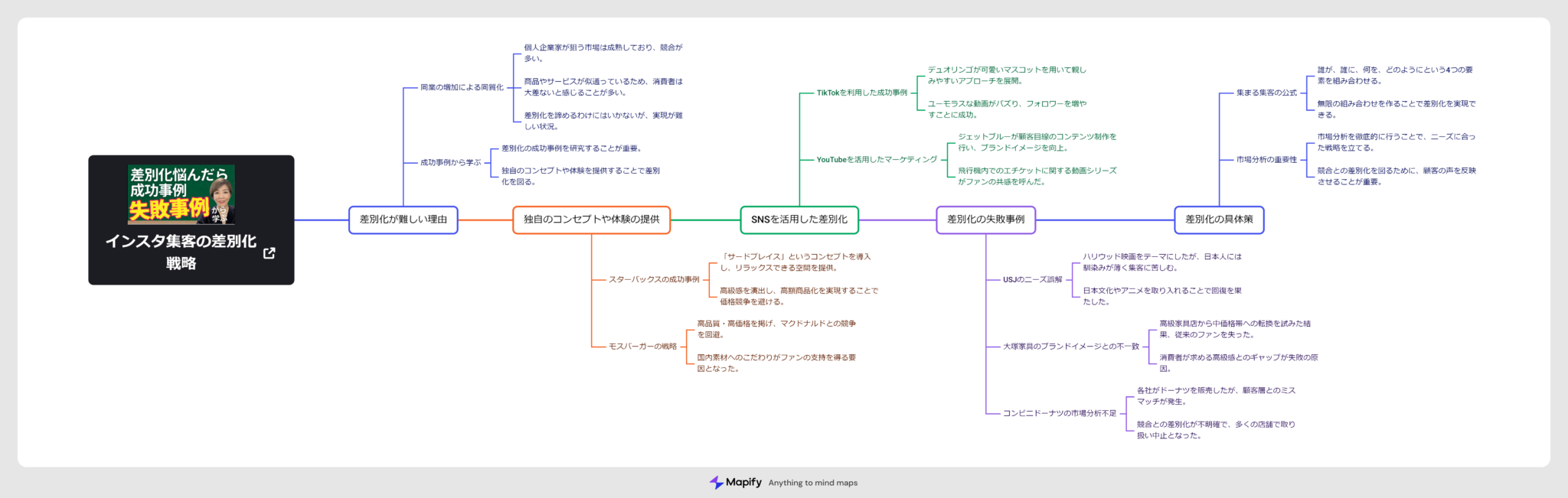
「グリッド」にすると、マインドマップの各トピックを、段階ごとに表示してくれます。上から下にわかりやすくまとめて見ることができます。
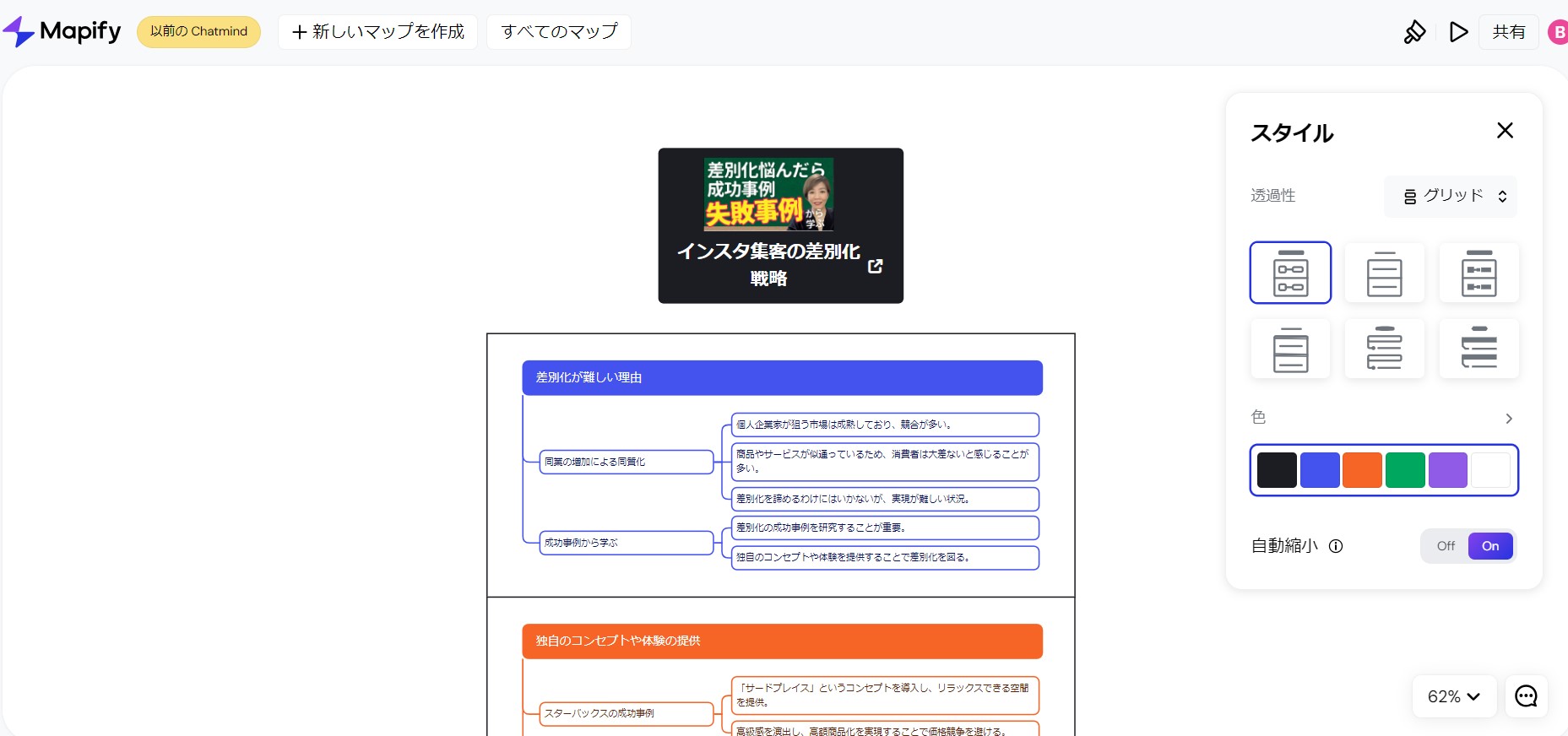
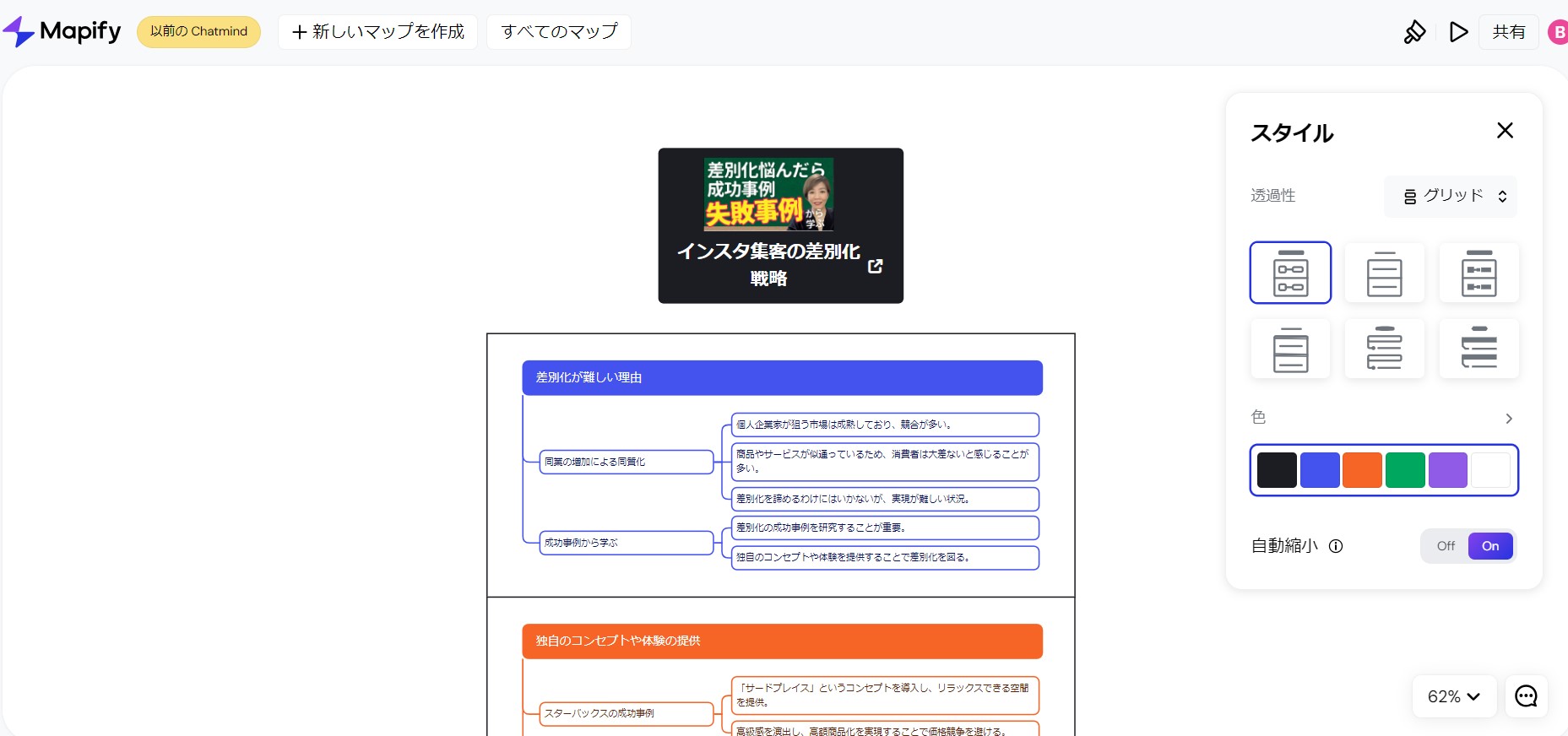
色々試してみて、ご自身の理想的な形式にしましょう。
作ったマインドマップをPDFなどの形式で、エクスポートすることができます。
画面右上の「共有」をクリックします
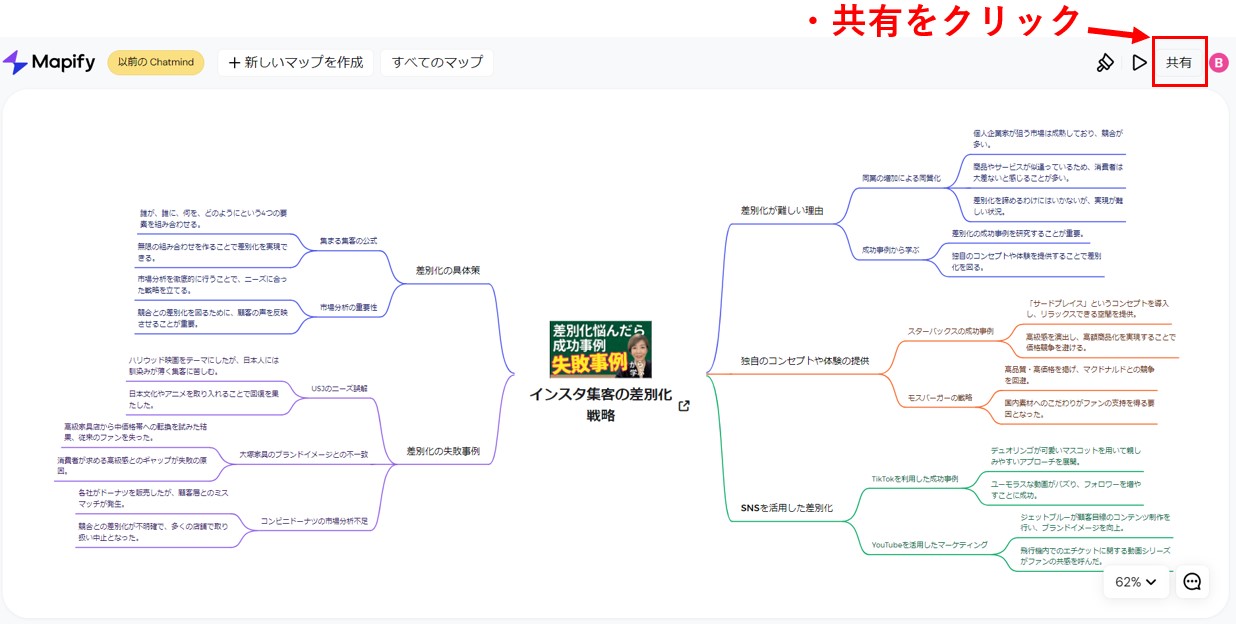
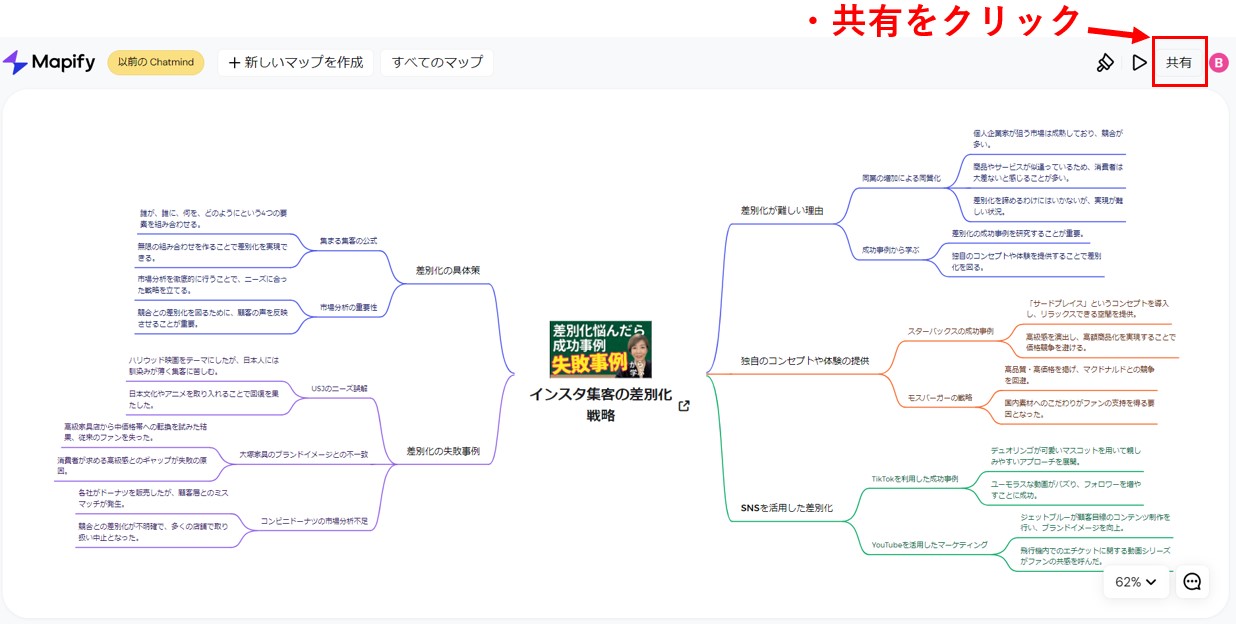
エクスポートの形式を選びます。
画像」「PDF」「SVG」「Markdown」「Xmindファイルの5種類があります。
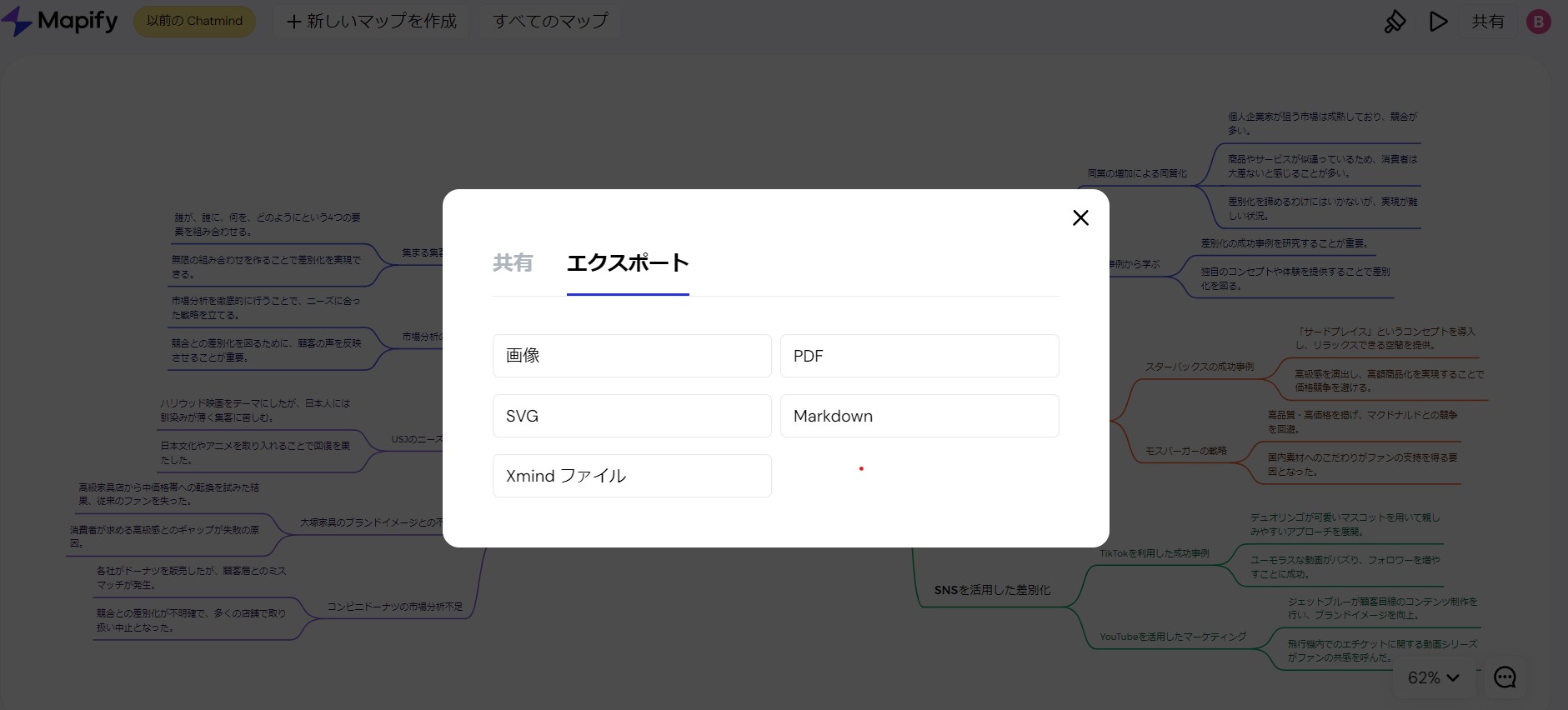
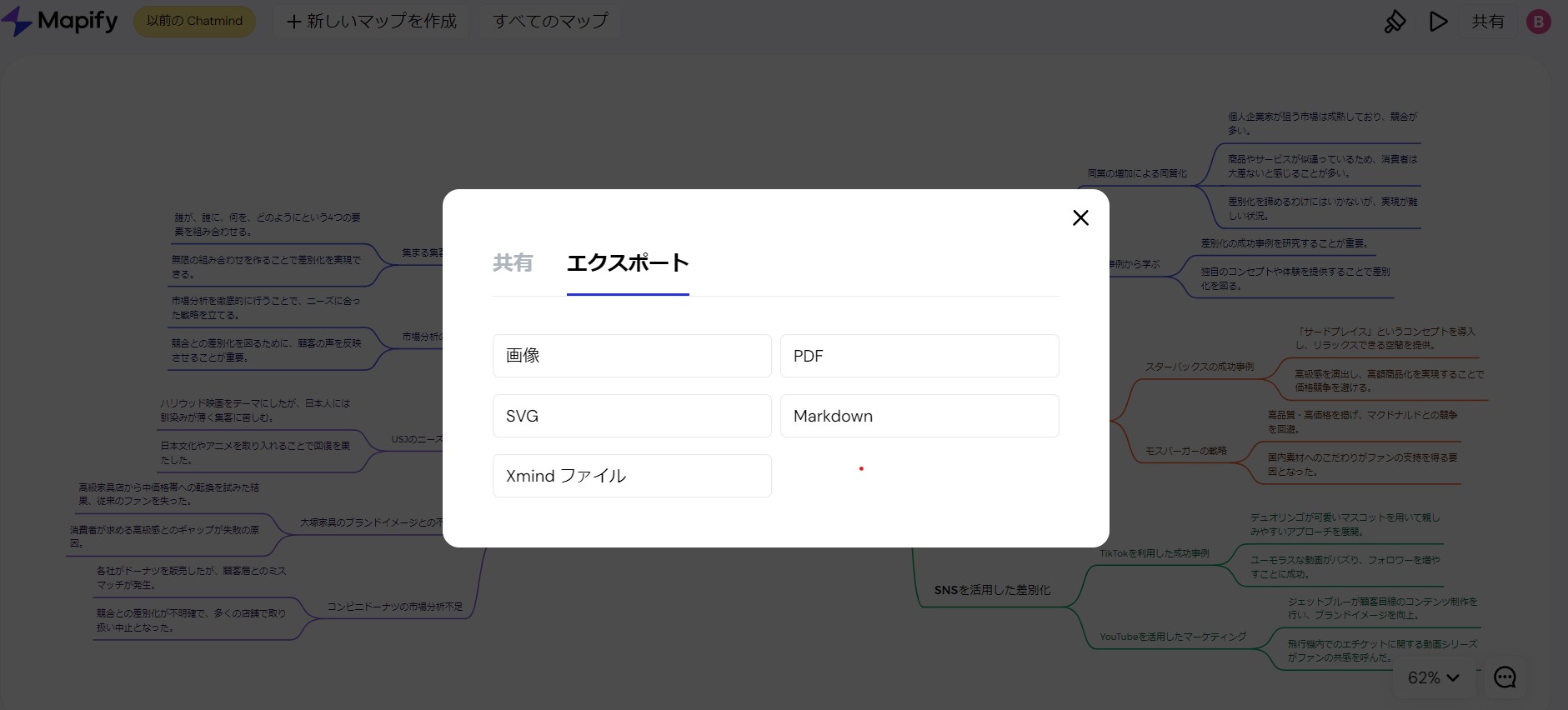
chromeの拡張機能を使うと、いちいちURLを入力しなくても、今見ているwebページをそのまますぐに、マインドマップにしてくれます。
「このページマインドマップにしたいな」と思ったらすぐにできるんんすね!便利っす。
下記のページから、Chromeの拡張機能を追加することができます。
Mapify – Claude & ChatGPTによるAIマインドマップとサマリー
上記のリンク先で、右上の「Chromeに追加」をクリックするとインストールできます
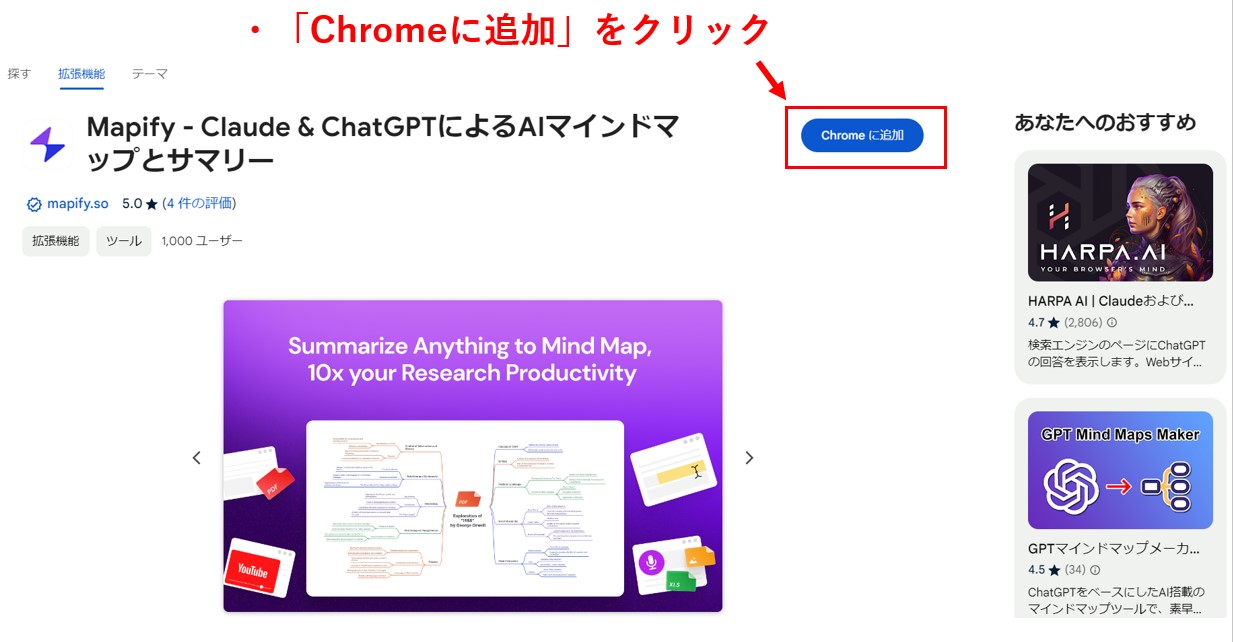
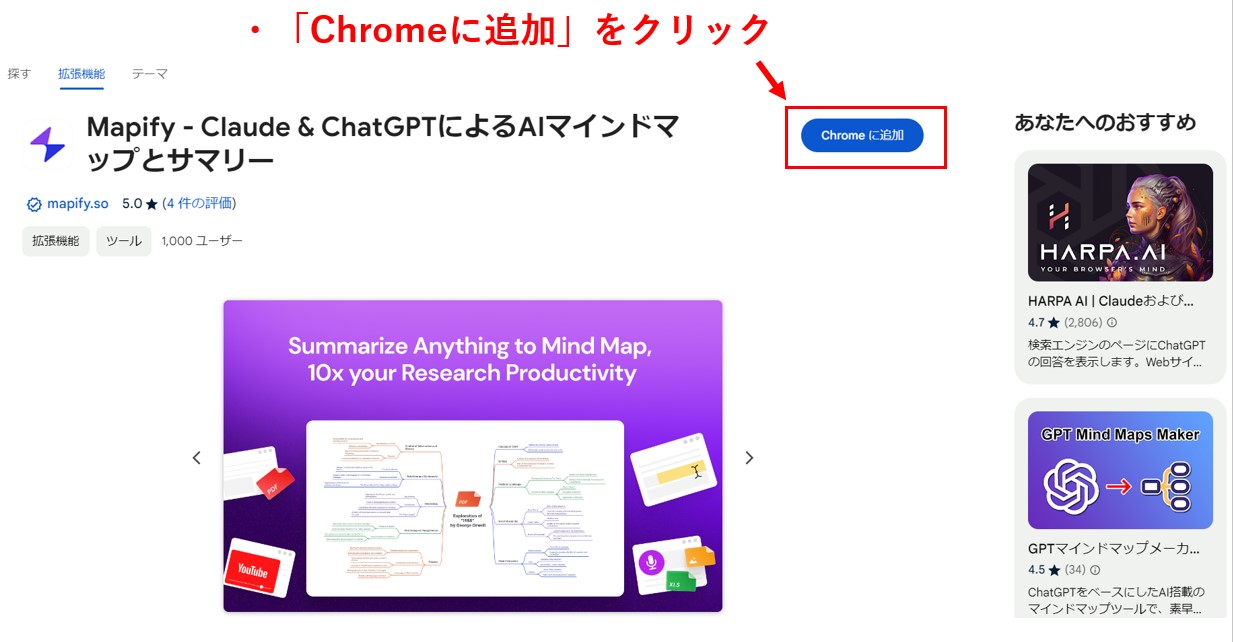
Mapifyで作ったマインドマップを、スライドショーで見せてプレゼンすることができます。
画面右上の、動画の再生ボタンみたいな▷をクリックします
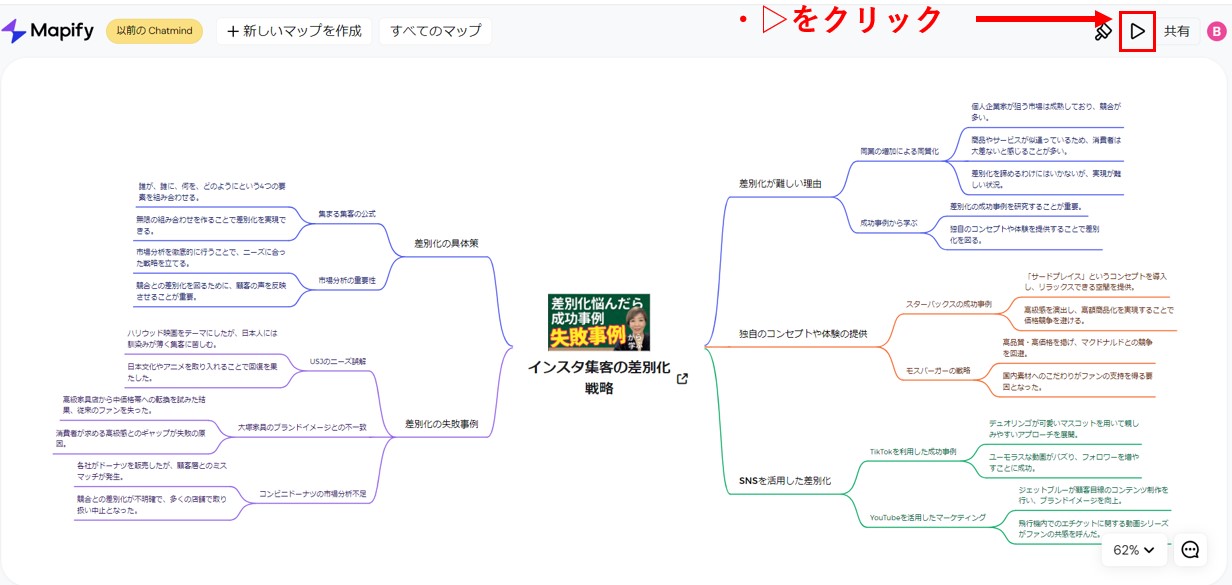
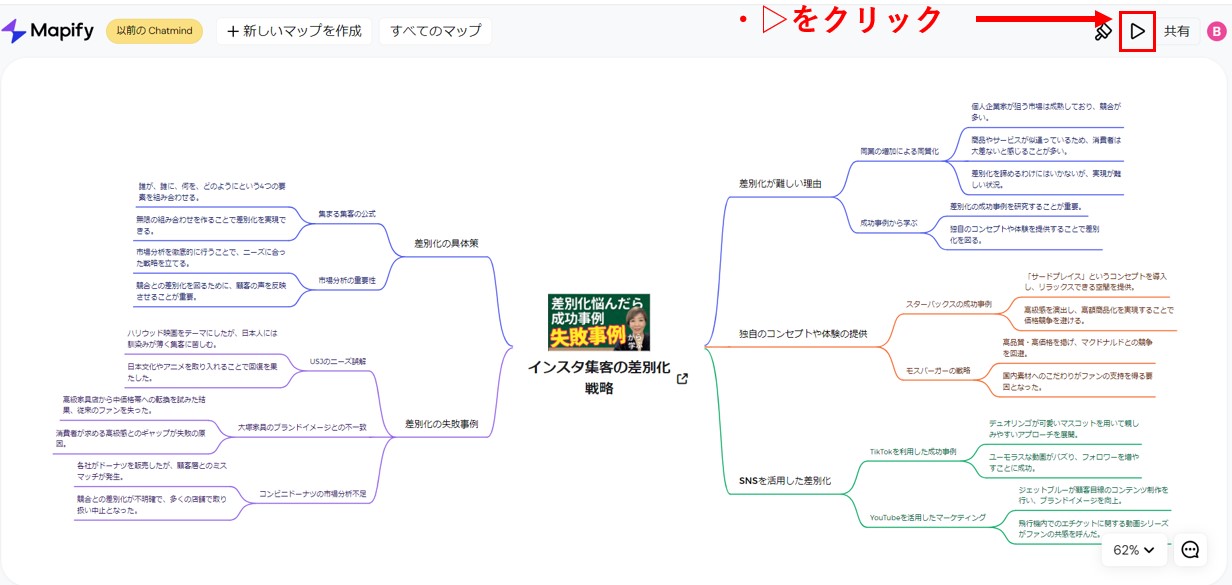
ただ、マインドマップの一部分を切り取って見せるだけなので、特に魅力的にプレゼンできるわけではありません。個人的には、そこまで必要ないかと思います。
Mapifyで作ったマインドマップを元に、魅力的なプレゼンの資料を作りたいなら、Gammaというアプリを組み合わせて使うことをお勧めします。すごく簡単に、マインドマップを簡単に魅力的なプレゼンテーションに変換できます。
下記で紹介しますので、是非使ってみてください!
上述したように、Mapify自体にもプレゼンモードはありますが、今から紹介するやり方でプレゼンの資料を作った方が遥かにきれいに、簡単に作れます。
やり方は下記のとおりです。
① Gammaのアカウントを作る(無料でできます)
②プレゼン資料にしたいMarkdown方式でエクスポートする
③エクスポートしたテキストファイルをGammaに貼り付けて、プレゼン資料を作る
一つ一つ見ていきましょう
Gammaを初めて使う方は、アカウントを作っておきましょう。
・Gamma公式サイトに行く
・「Sing up for free」をクリックする
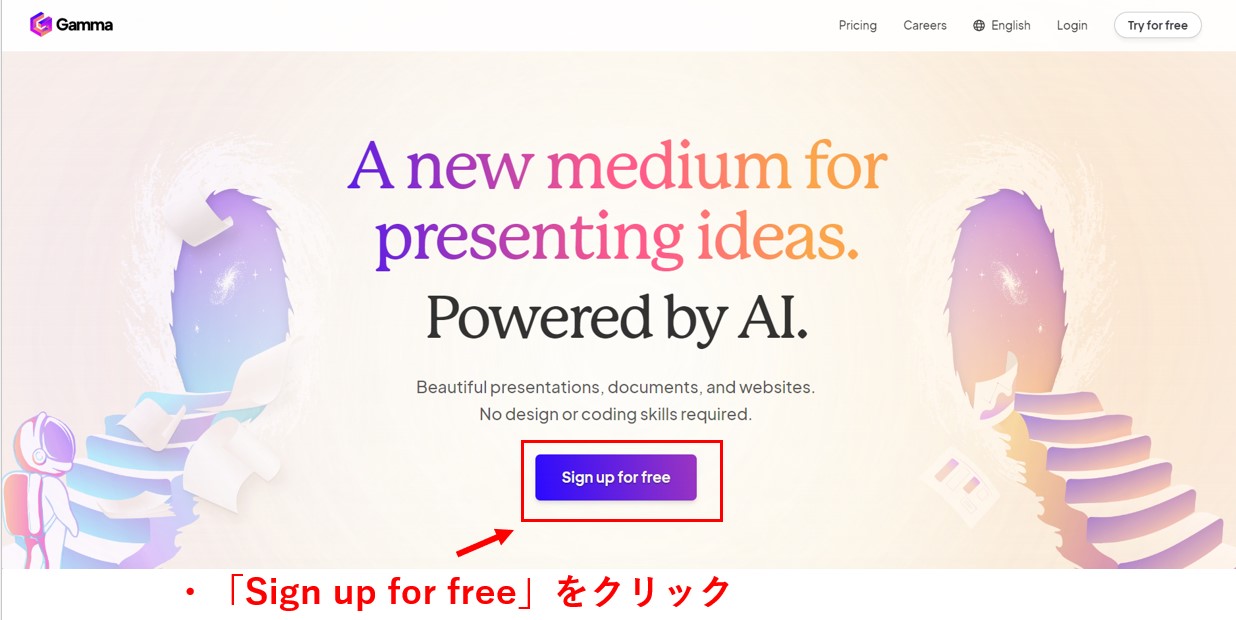
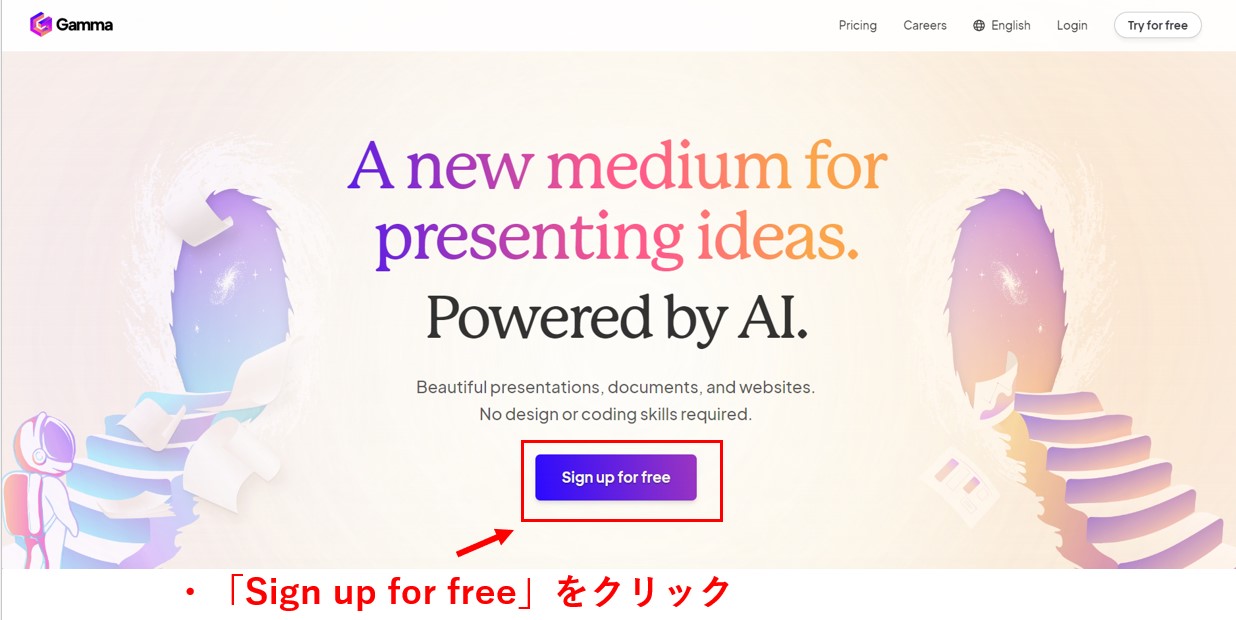
・Googleアカウントを使う。もしくは、メールでアカウントを作成する。
※Googleアカウントを使う方が早いです。言語も自動的に日本語になります。
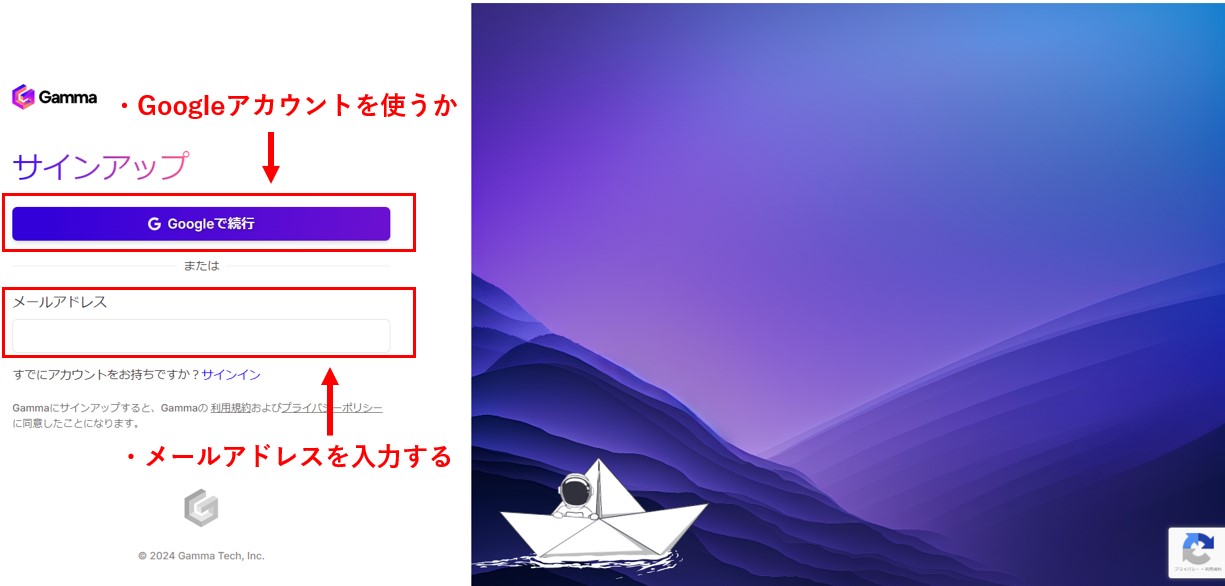
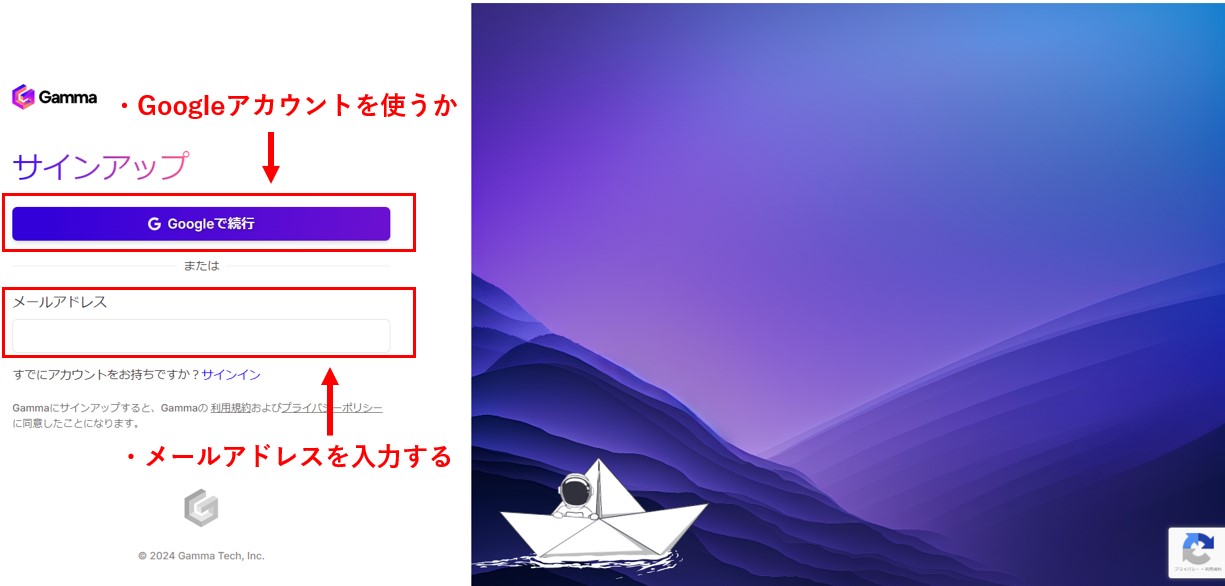
※Gmailを入力した場合は、入力したアドレスに、Gammaからの確認メールが届きます
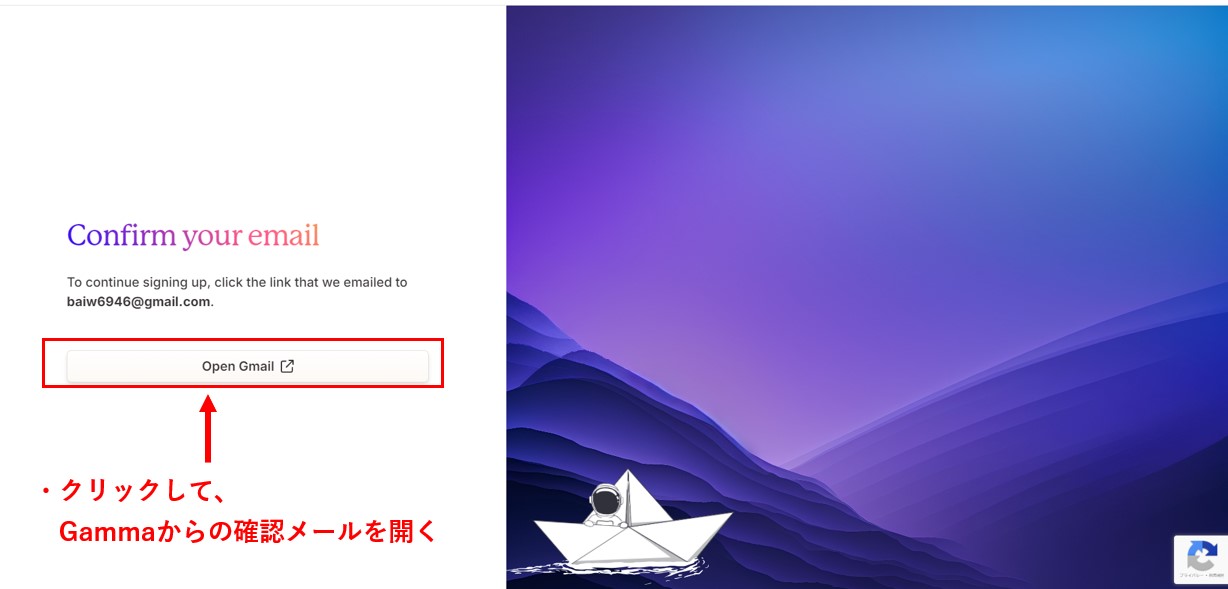
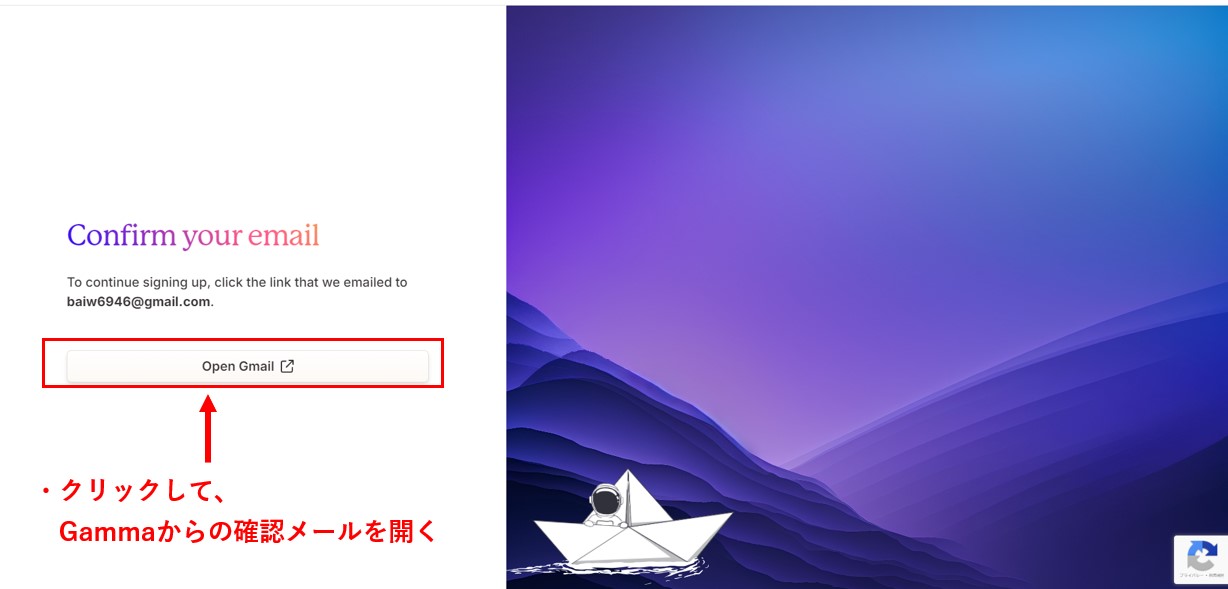
※「Verify your email address」をクリックすると、アカウントを作れます
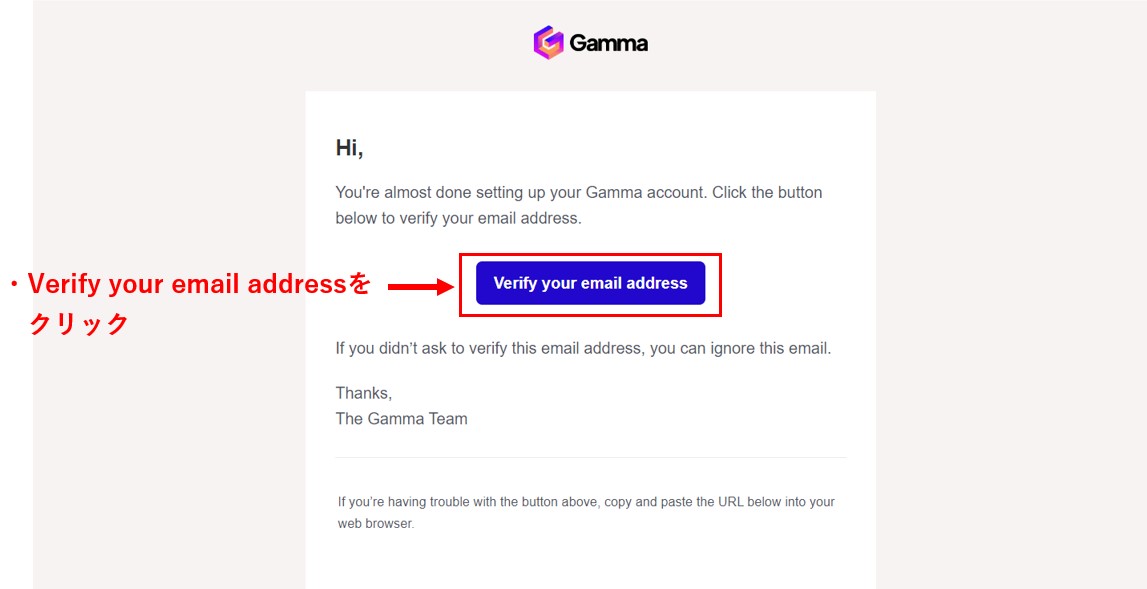
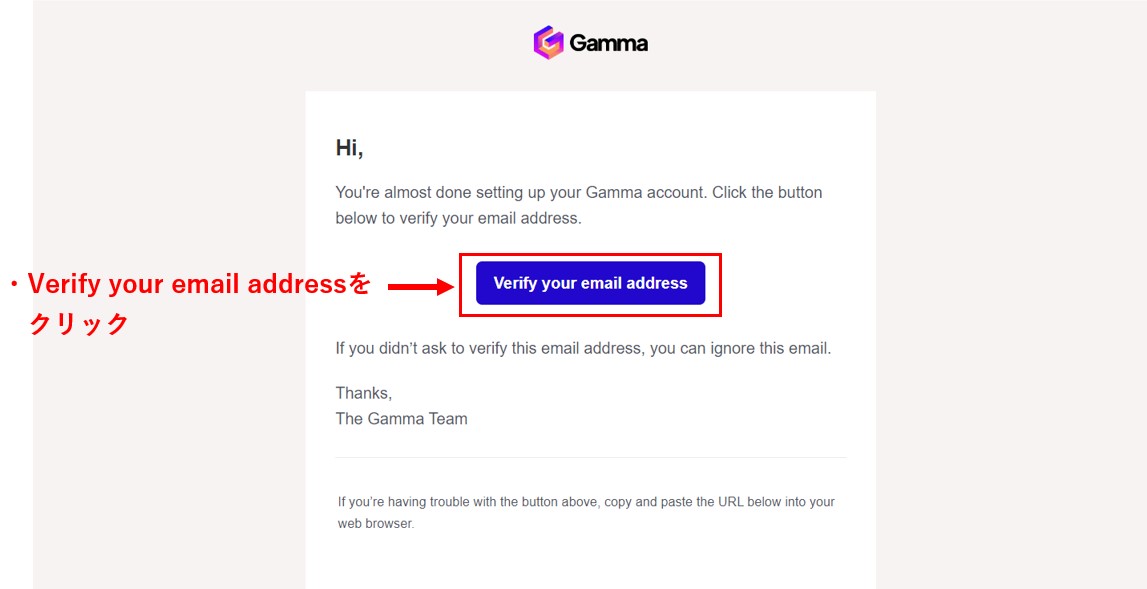
※アカウントを作る際に、言語の設定を日本語に変更できます
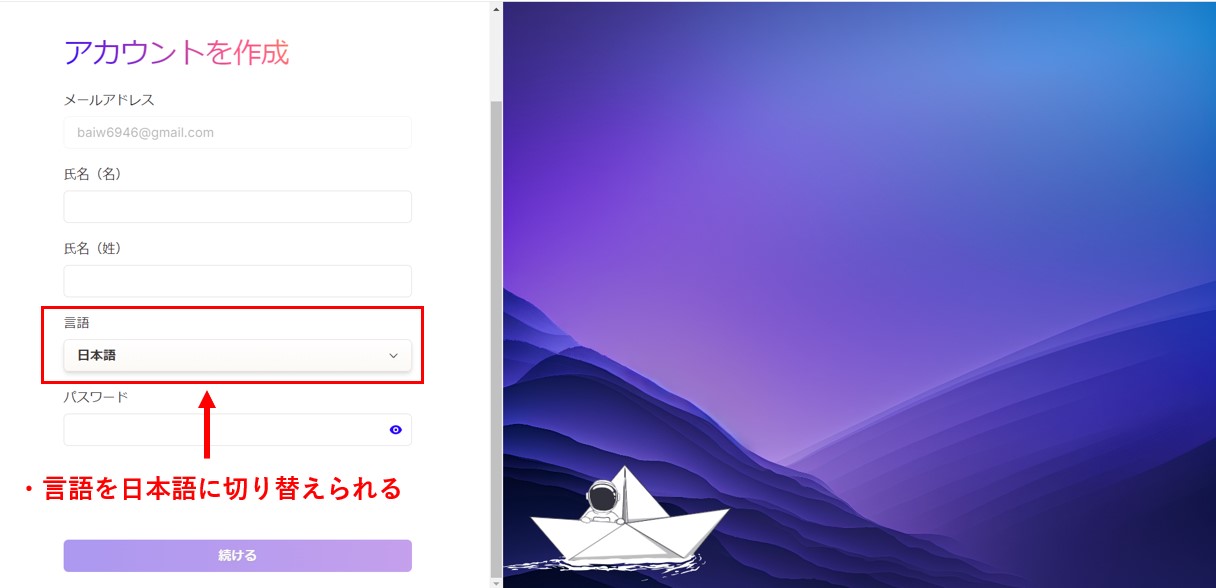
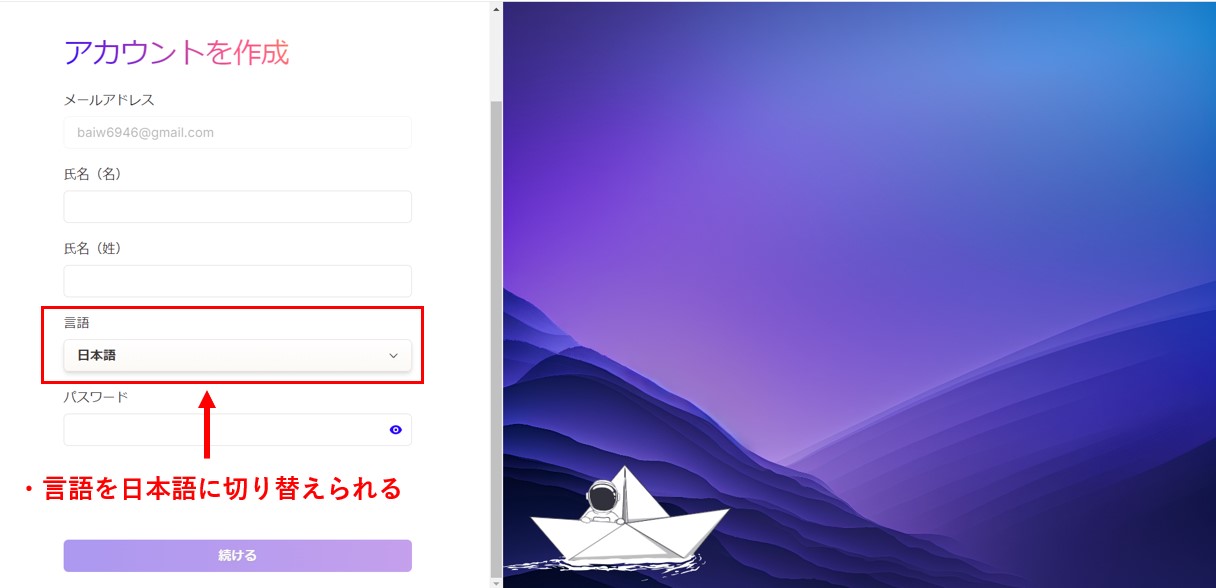
指示に従ってアカウントを作っていってください。
プレゼンの資料にしたいマインドマップを、エクスポートします。
マインドマップの画面で、右上の共有をクリックします
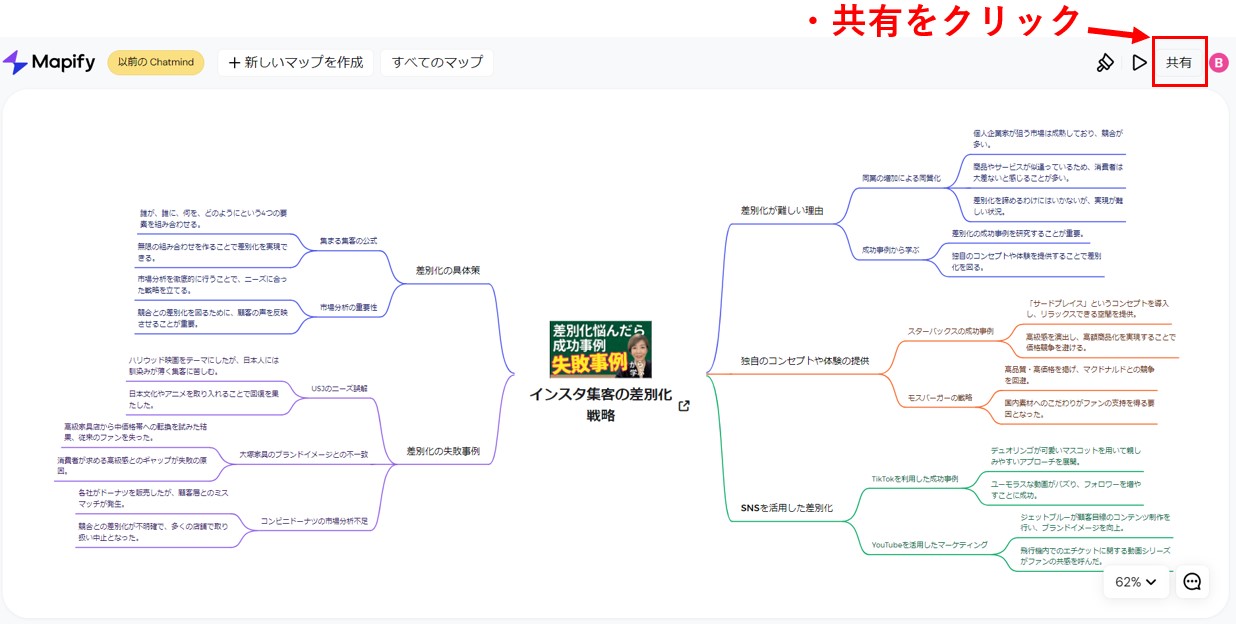
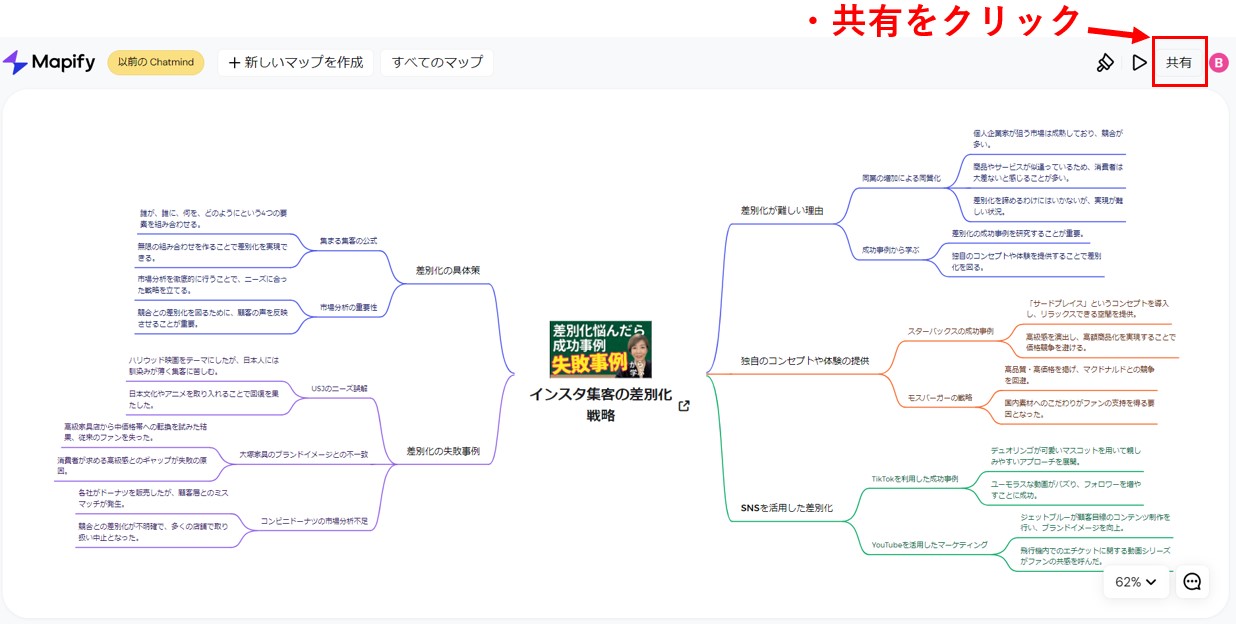
・「エクスポート」の中の、「Markdown」をクリックしてダウンロードします。
・ダウンロードしたファイルを開いて、テキストをコピーできる状態にします。メモ帳でも開けます。
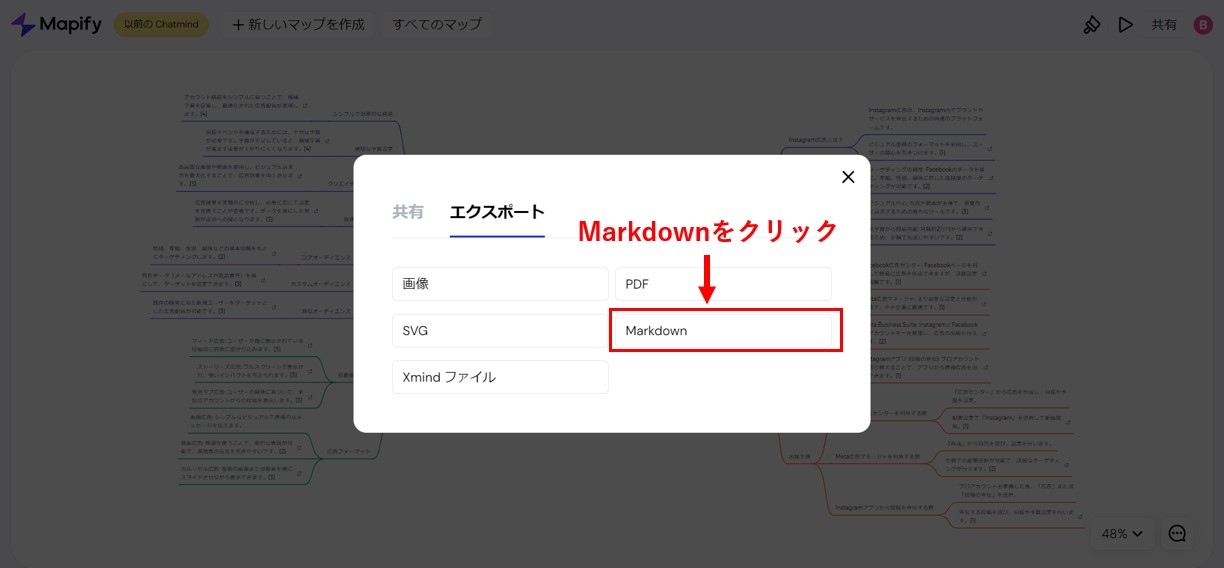
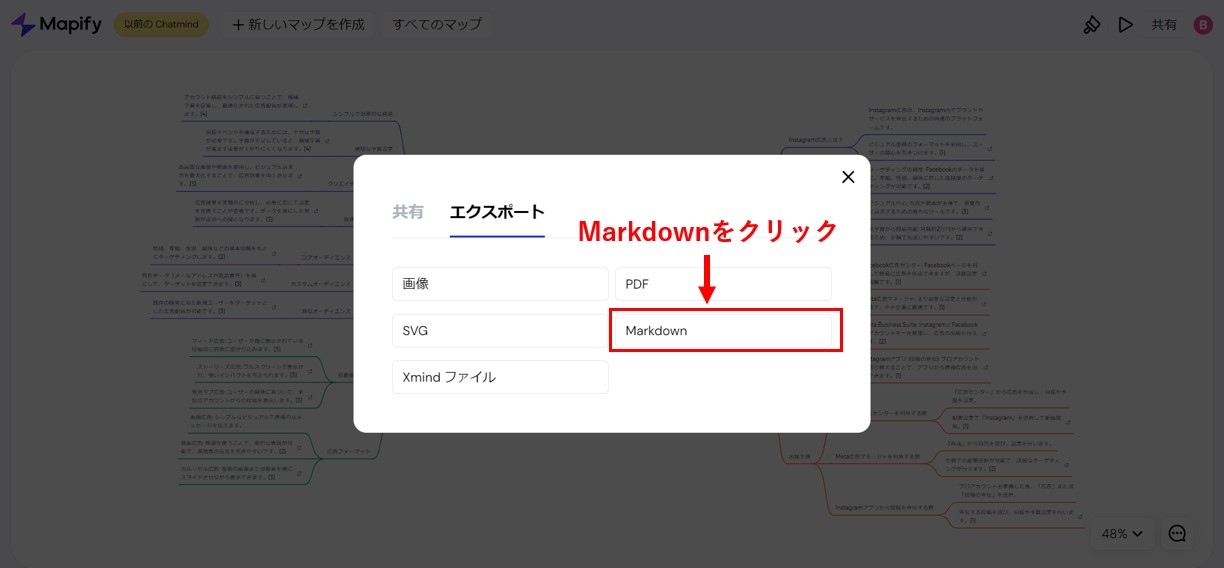
Gammaで「AIで作成する」という画面にして、「テキストを貼り付ける」をクリックします。
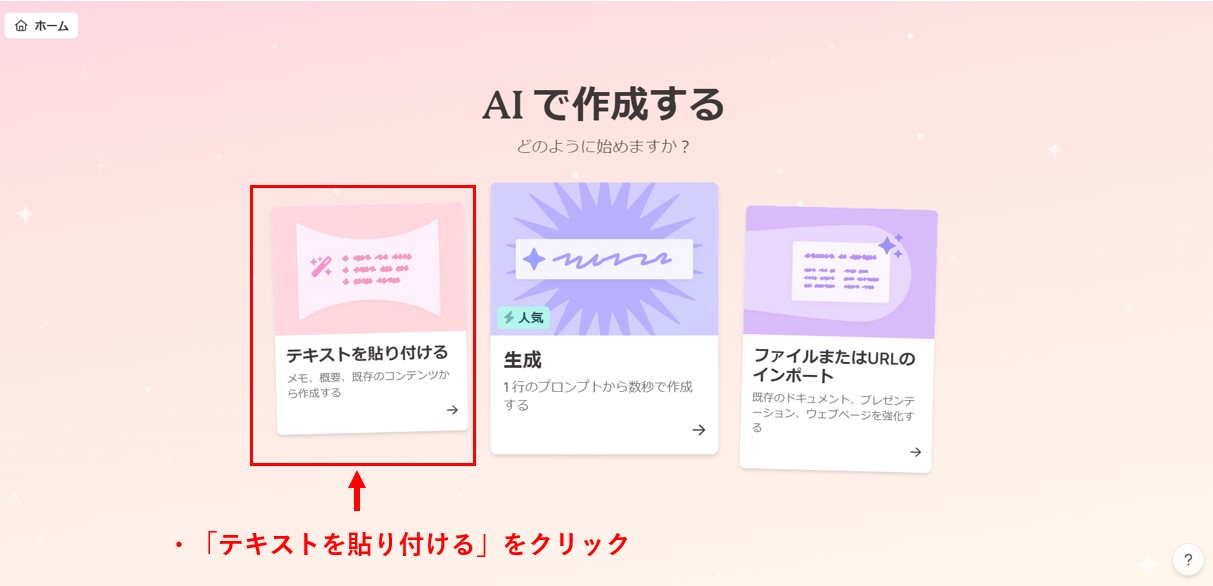
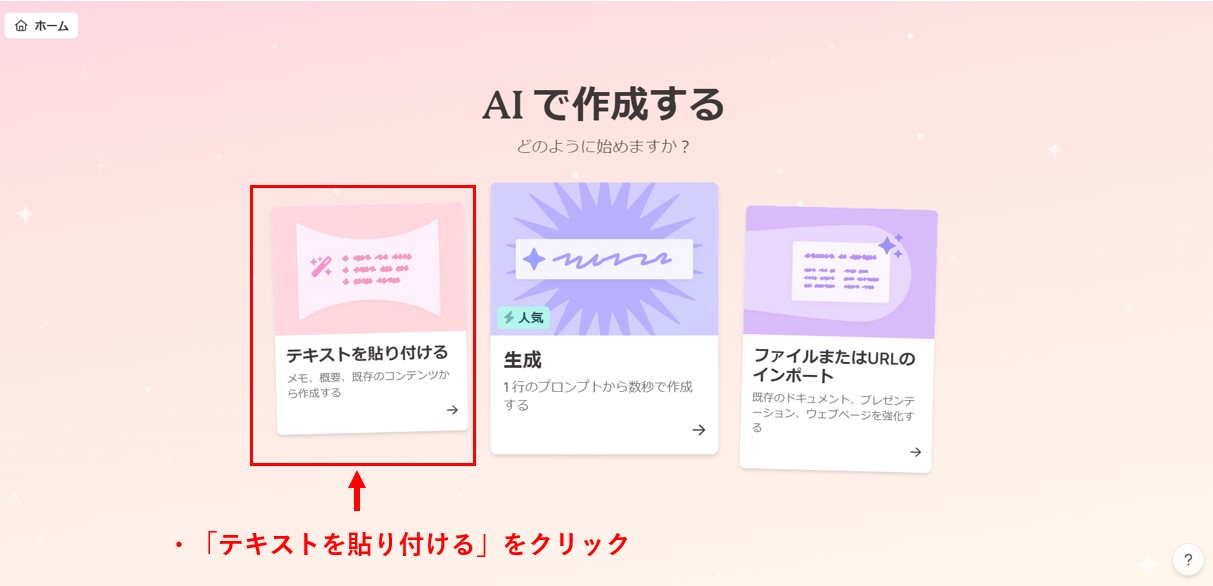
テキストを貼り付けて、下の「プレゼンテーション」をクリックし、「続ける」をクリックします。
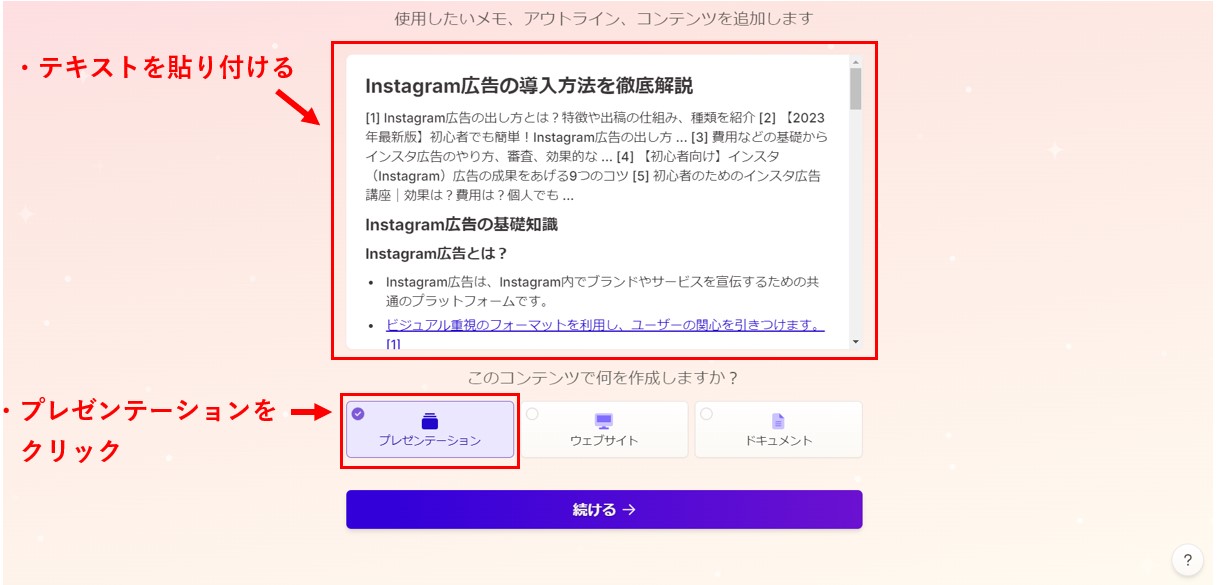
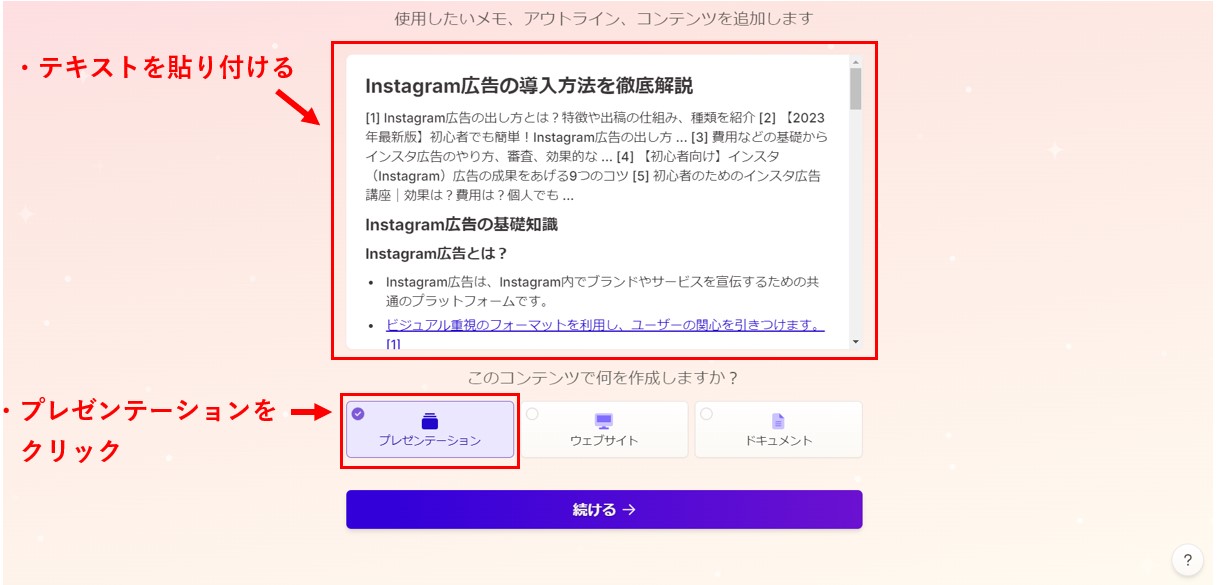
左側の「テキストコンテンツ」の下の「生成」をクリックして、画面下の「続ける」をクリックします。
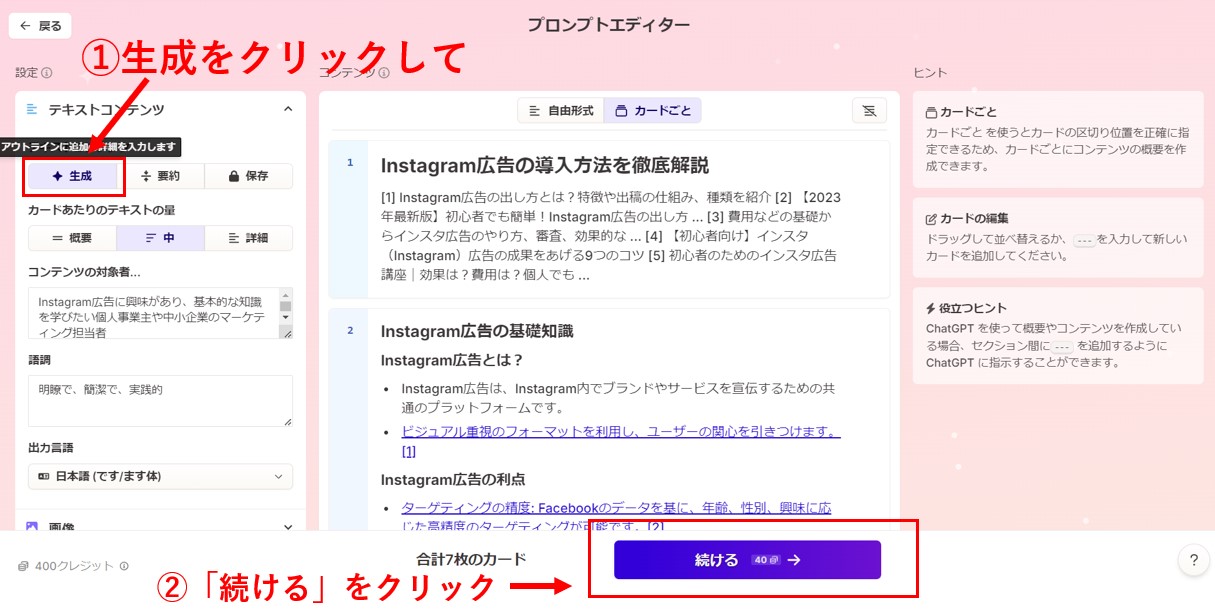
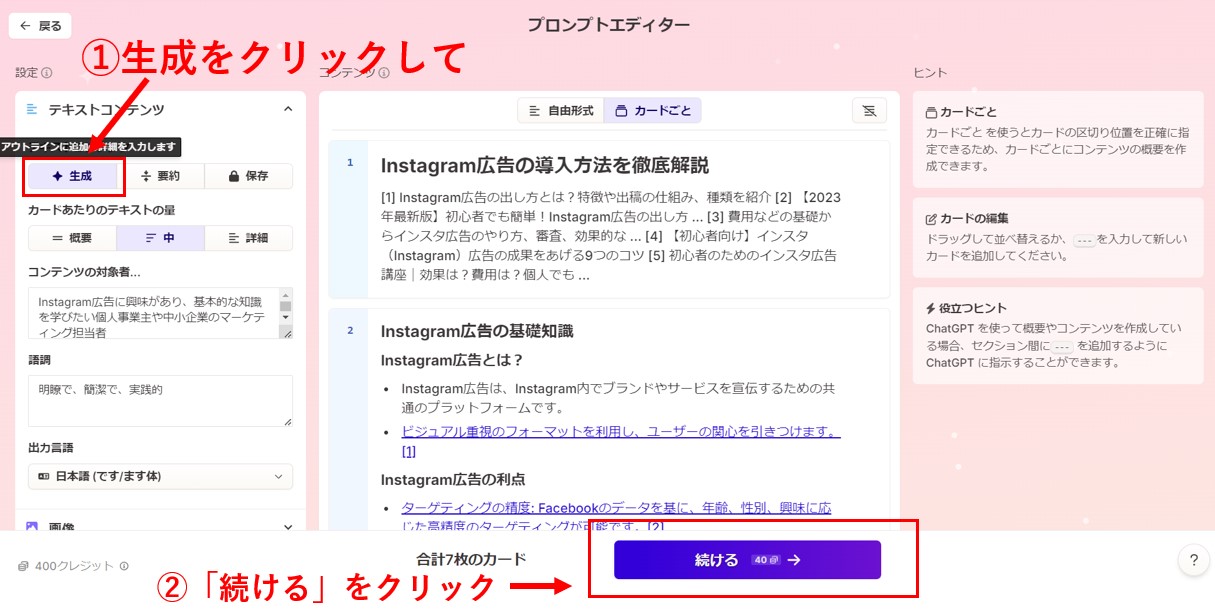
すると、エクスポートしたマインドマップが、下記のようなプレゼンの資料に生まれ変わります!
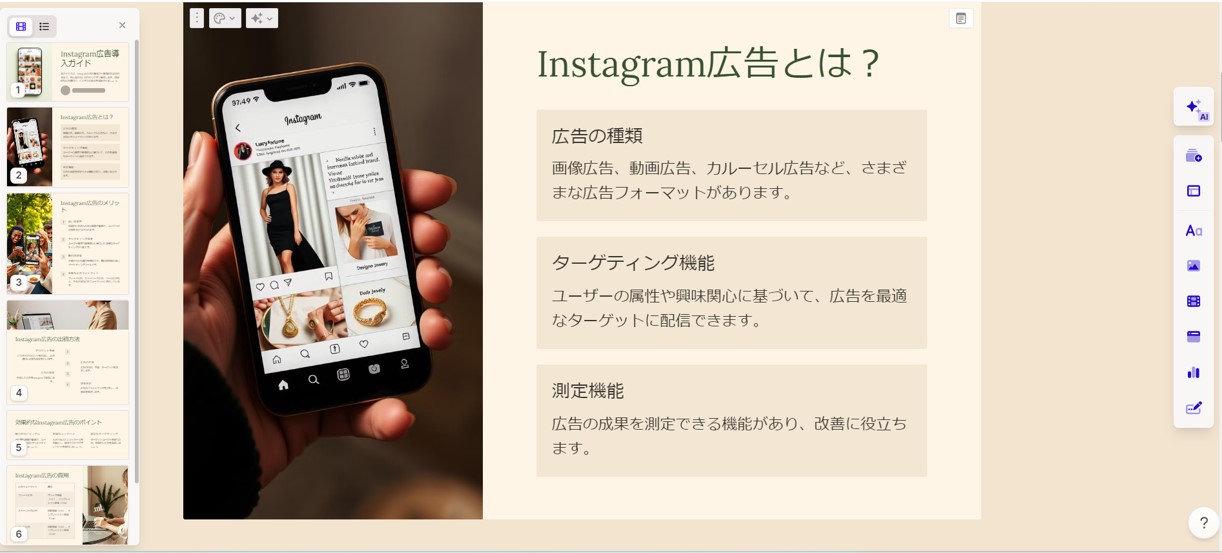
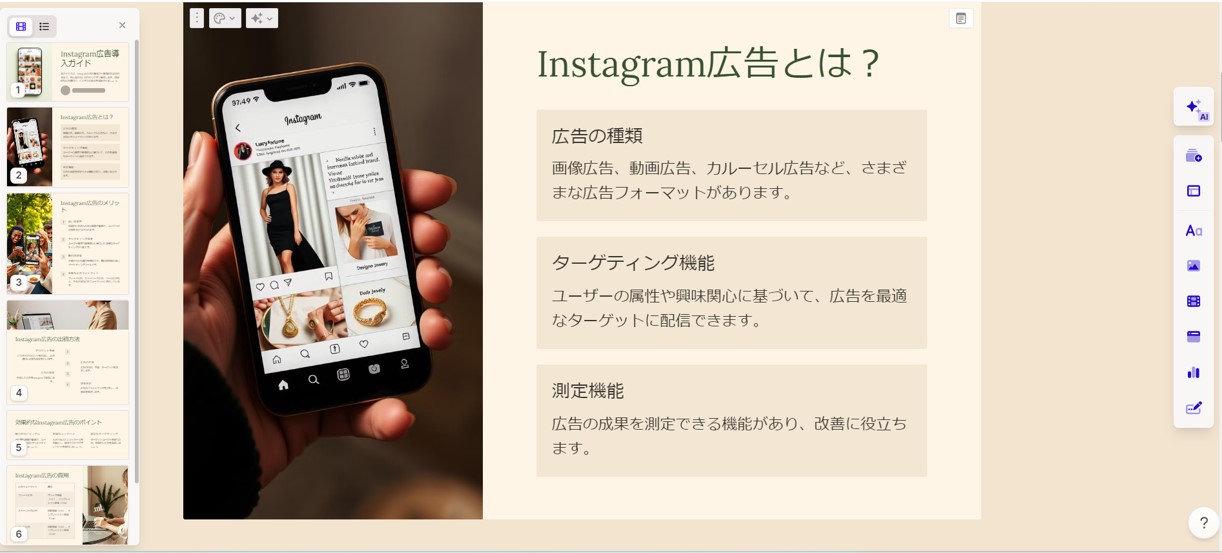
めっちゃきれいっす!



これを短時間で作れるからすごいよね!講座や動画コンテンツの資料にもすぐに使えるよ。
先ほど、Gammaを使って、マインドマップをプレゼン資料に変えたとき、Markdown形式でテキストをエキスポートしましたが、そのテキストをChatGPTやClaudeなどに貼り付けると、ブログの記事の下書きも作れます。
MarkdownでDLしたテキストをChatGPTなどに貼り付けて、「この構成でブログ記事を書いてください」と指示するだけで、マインドマップで作った構成に沿って記事を書いてくれます。



ただし、このやり方で作った文章を、そのままブログに載せるのはおすすめしないよ。
何でっすか?こんなに楽に書けるのに



いかにもAIで書いた文章は、Googleが評価しないんだ。せっかく書いた記事も、検索上位に来ないので、誰にも読まれなくなっちゃうよ。
世の中、甘くないっすね・・



あくまで、記事の「たたき台」として使って、これを元に自分の文章を書いていくのがいいね。
使いなすと相当便利なMapifyですが、ここでいくつか注意点を書いておきます。
マインドマップというのは、情報を整理したり、記憶したりするだけでなく、脳がクリエイティブになって、ナイスアイディアが思い浮かびやすくなるという利点もあります。
しかし、Mapifyを使って、AIにマインドマップを書かせるのであれば、自分の脳がクリエイティブになることはありません。自分の頭を使ってないからです。あくまで、「Mapifyは情報整理に使うのもの」と割り切ったほうがいいでしょう。



本来のマインドマップで期待される、脳をクリエイティブにすることは期待しないほうがいいね。
これは前述しましたが、大事なことなので改めて書きます。AIに作らせた文章をそのまま載せても、Googleから評価されず、せっかく書いた記事が検索上位にくることはありません。むしろ、「AIっぽくない記事」のほうが評価されます。
なので、Mapifyで作ったマインドマップを使って、ChatGPTなどのAIにブログ記事を書かせるのはやめたほうがいいです。あくまで参考程度にするべきですね。
じゃあ、どういう記事が「AIっぽくなくて」、Googleから評価されるかというと、一つは「YMYL」を押さえた記事を書くことです。
YMYLを詳しく知りたい方は、下記の記事をご参照ください↓


「フェアユース」って何すか?



簡単に言うと、あまりにも過度にMapifyを使いすぎると、一時的に利用制限がかかるかもしれない、ということだよ。
Mapifyはお金を払った分だけもらえる「AIクレジット」の分だけ使えます。マインドマップ作製などの機能を使うたびに、AIクレジットは減っていきます。Unlimitedプランに入ると、AIクレジットの制限がなくなり、無制限で使えるようになります。
しかし、あまりにもMapifyを一人の人が使いすぎると、他のユーザーが使うときに支障が出ることがあるそうです。それを防ぐために、たとえUnlimitedプランと言えども、ユーザーが24時間でクレジット使用量には限界が設定されています。
ユーザーが24時間でクレジット使用量を超えると、その期間中にパフォーマンスが低下し、モデルの利用可能性が制限される可能性があります。



たとえ、Unlimitedプランでも、ずっと使っていると利用制限がかかるかもしれない、というのは頭の片隅に入れておこう!
Mapifyの料金プランは下記のとおりです。
| Basic | Pro | Unlimited | |
| 月額料金 | 1,599円/月 | 3,199円/月 | 4,799円/月 |
| 年間料金(40%オフ) | 959円/月 | 1,919円/月 | 2,879円/月 |
| AIクレジット | 1,000 | 2,000 | 無制限 |
| プロンプト/PDF/文書/ウェブサイト/Youtube のマインドマップ化 | × | 〇 | 〇 |
| 画像/オーディオ のマインドマップ化 | × | 〇 | 〇 |
| 高機能AIモデルの使用 | × | 〇 | 〇 |
| 優先サポート | × | × | 〇 |
参照:Mapify公式サイト
※2024年9月時点でのデータです
無料版ではAIは「GPT-3.5」ですが、有料版なら「GPT-4」を使えます。また、無料版はYoutubeの読み込みに関しては、字幕付きのものしか読み込みませんが、有料版は字幕がついていなくても動画を読み込んでマインドマップを作ってくれます。
当然、料金が高いプランほど、機能も高性能になります。
注意してほしいのは、上位プランに変更した場合、下位プランへのダウングレードができないということです。例えば、Unlimitedプランに変更した後で、後からProプランに戻すことはできません。
上記の月額料金の中に、AIを使うためのクレジットが含まれています。マインドマップを作ったり、AIチャットボットを使ったりすると、クレジットが減っていきます。このクレジットがなくなると、AI機能は使えなくなります。
クレジットは後から、課金して増やすこともできます。1回購入につき、400クレジット増やせます。
また、自分専用のリンクを使ってMapifyを他の人に紹介を紹介することでクレジットを獲得することもできます。紹介した方とあなたの両方が、登録時にクレジットを受け取ることができます。
Mapifyはかなり画期的なツールです。リサーチも楽になるし、AIのアイディアも取り込めるし、プレゼン資料に転用することも簡単にできます。使いこなせると、相当の時短になりますね。・
こういうAIのツールを使いこなせるかどうかで、個人起業家が成功するかどうかが決まる、と言っても過言ではないかもしれません。使いこなせる人は作業時間がどんどん短くなるので、ライバルがやっていないことをガンガンできるようになるからです。
そして、個人起業家におススメのAIツールが、集まる集客®カレッジのBuddy@iです。あなたの集客が「集まる集客」に変わる、画期的なAIツールが、今なら入会金無料で使えます。是非、活用して、時短で集客できるようになりましょう!↓↓

